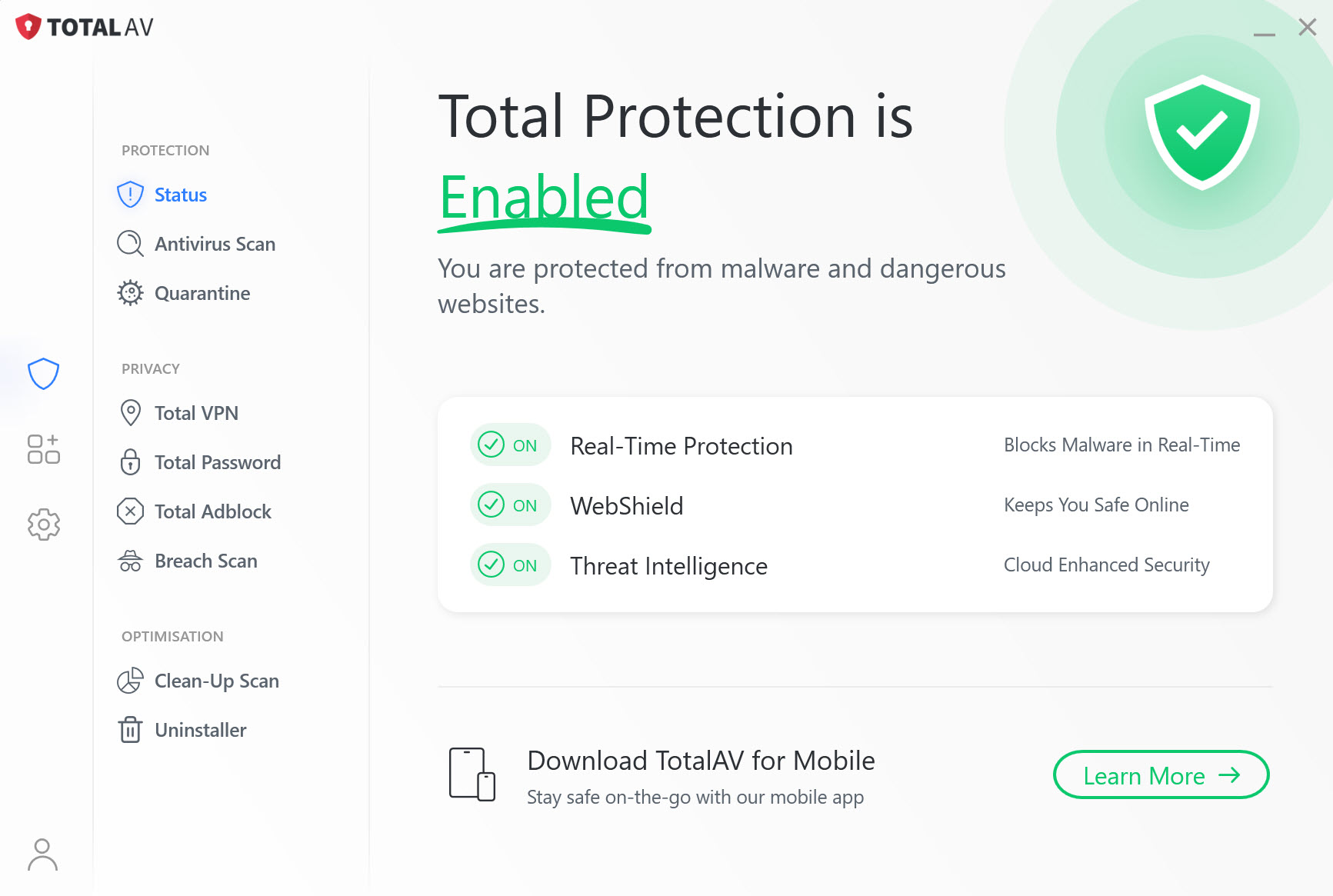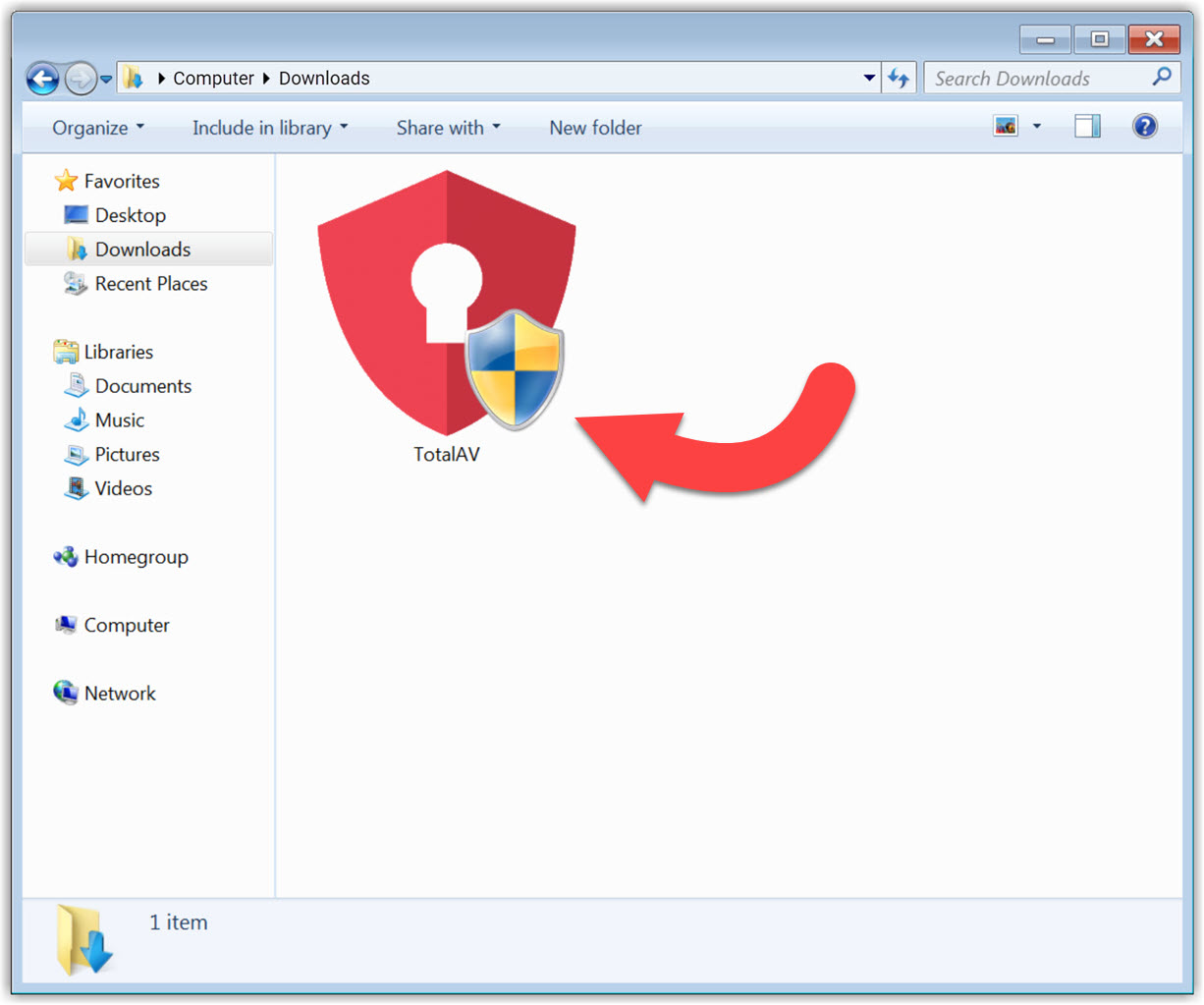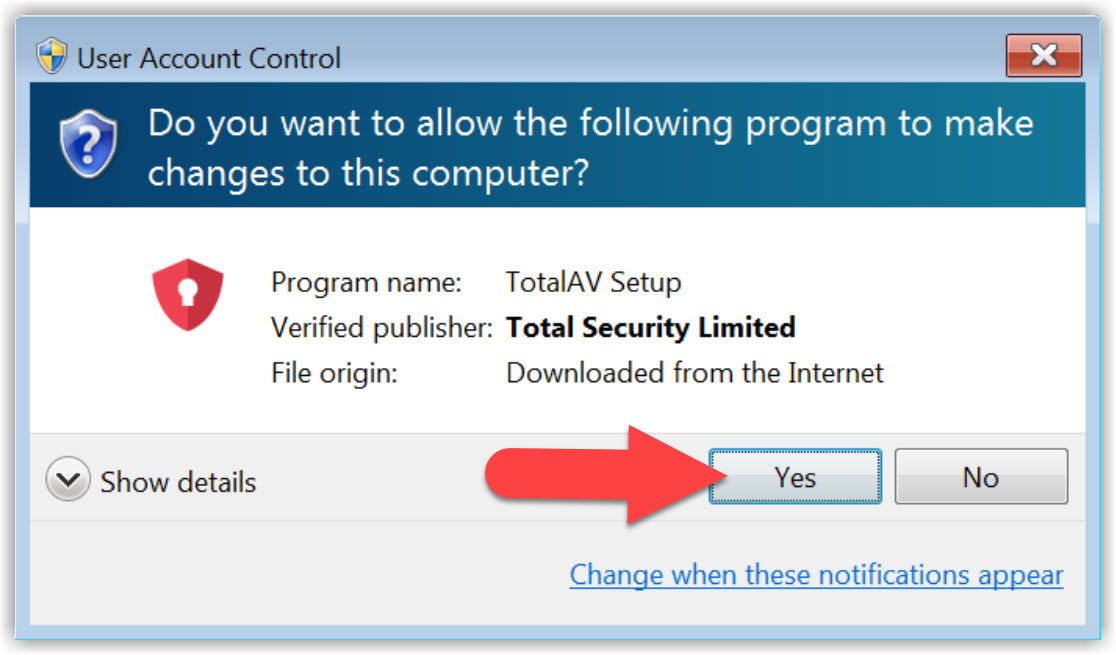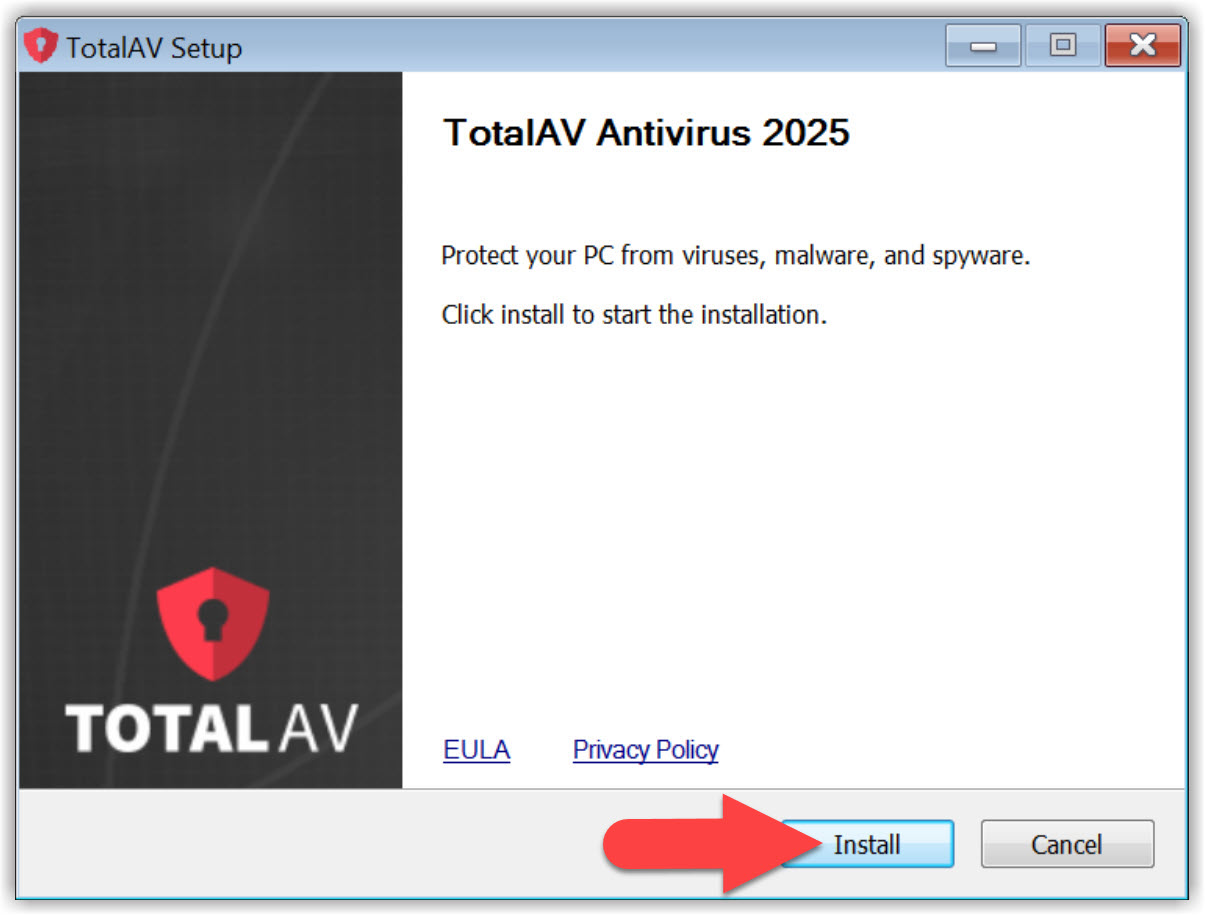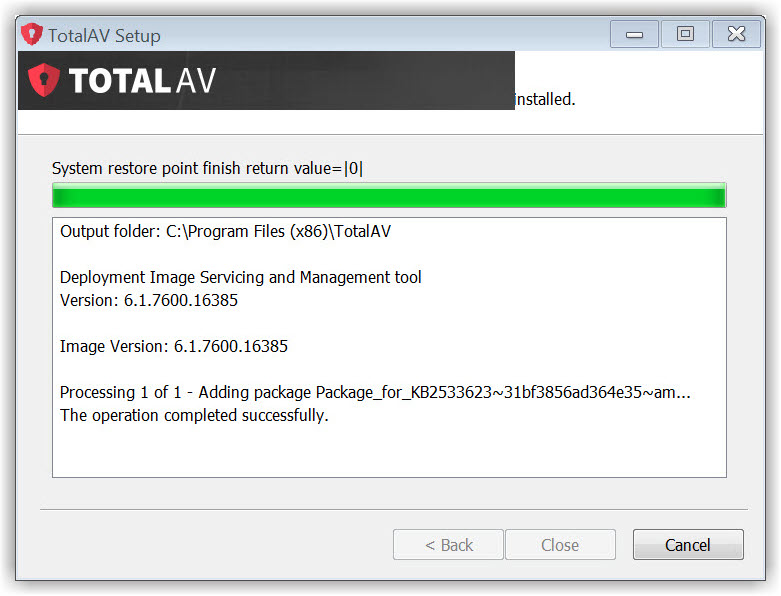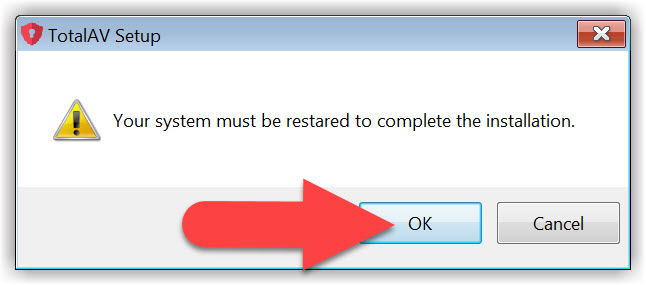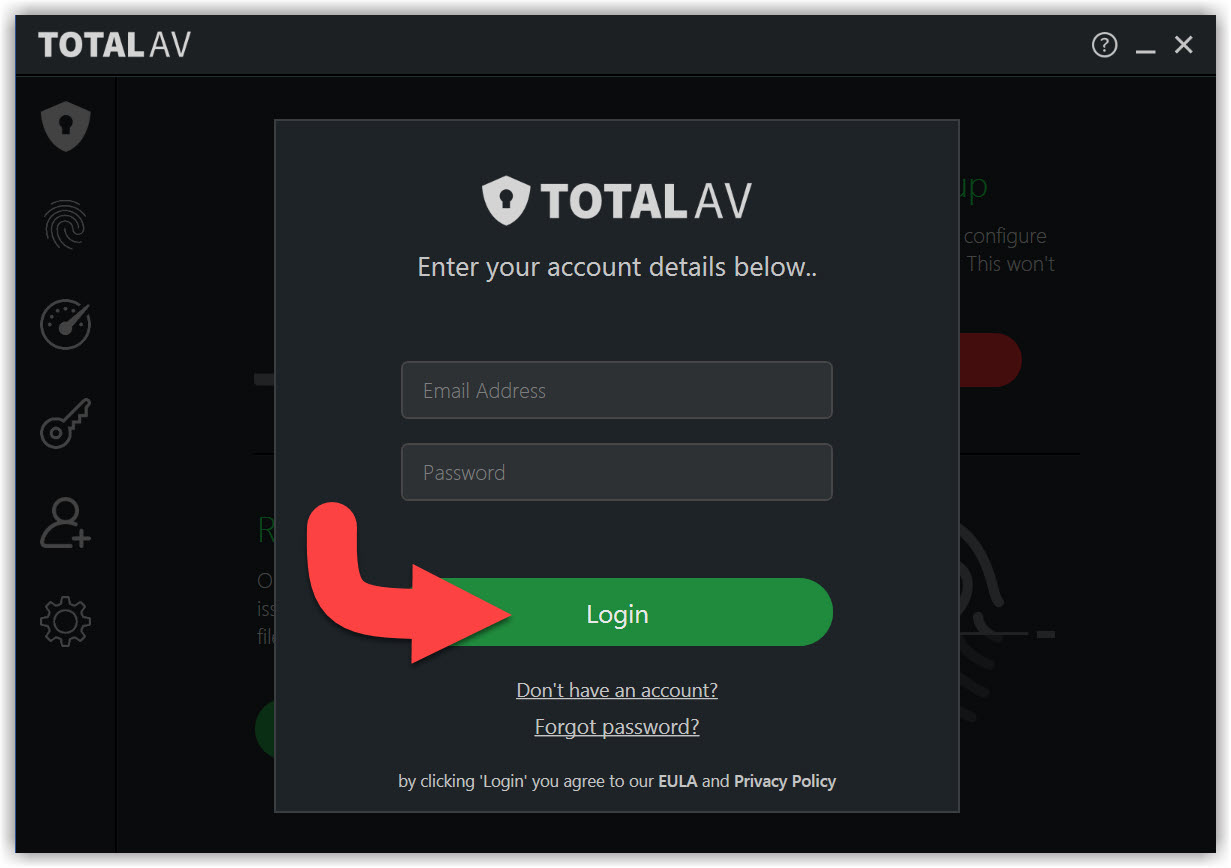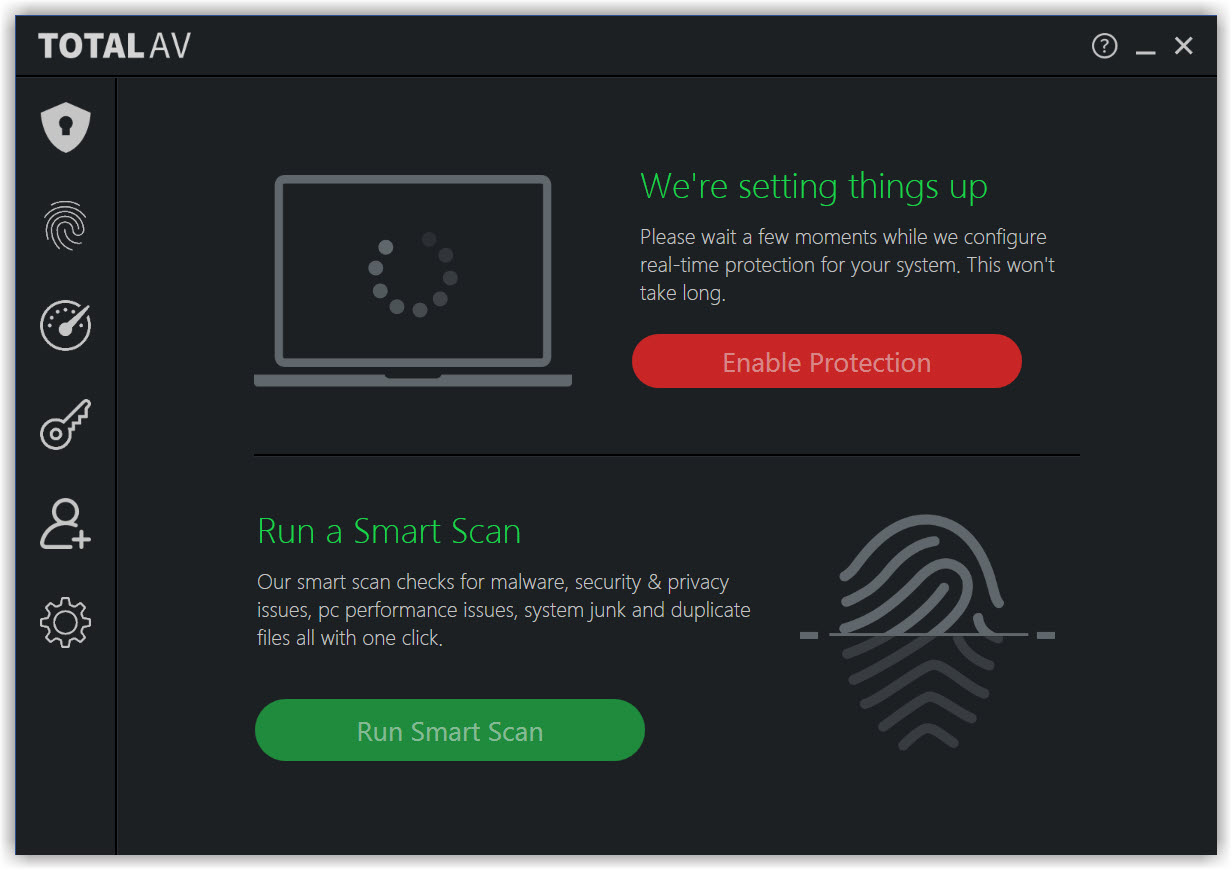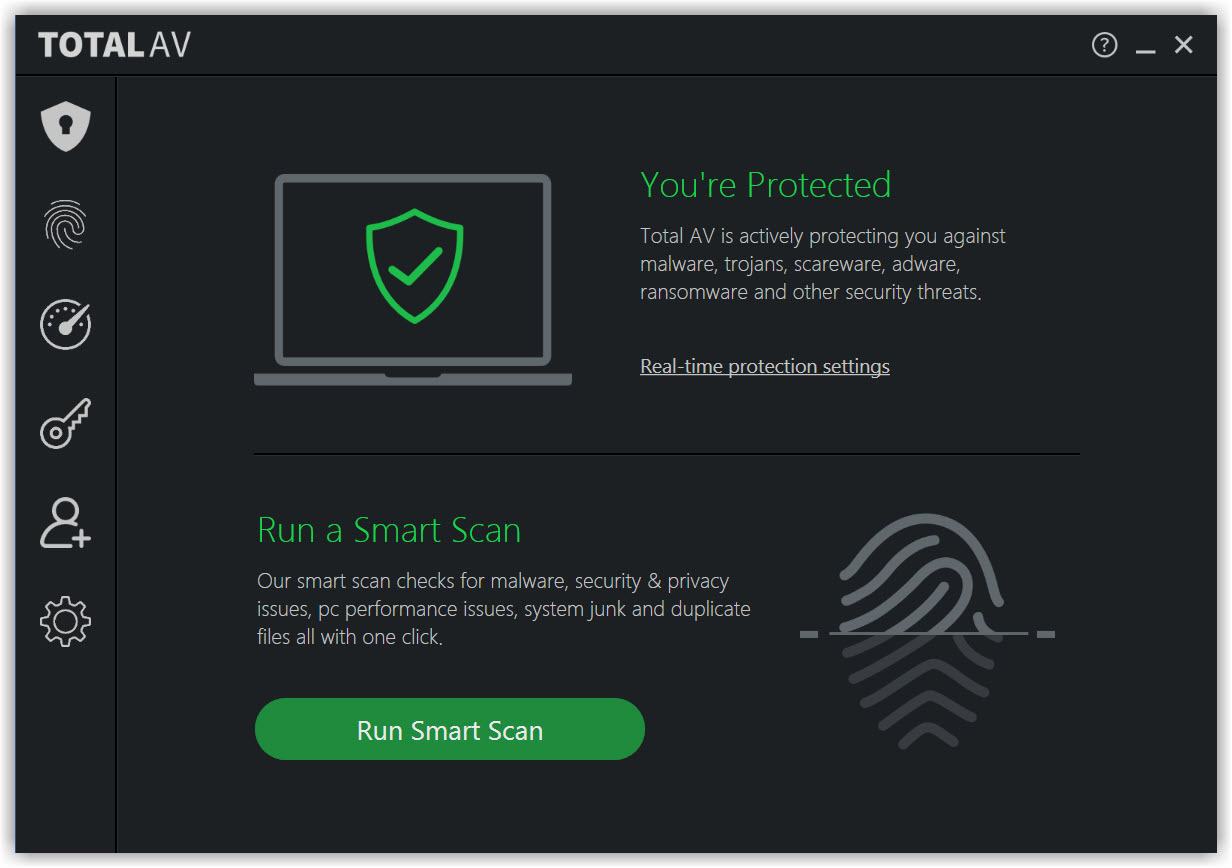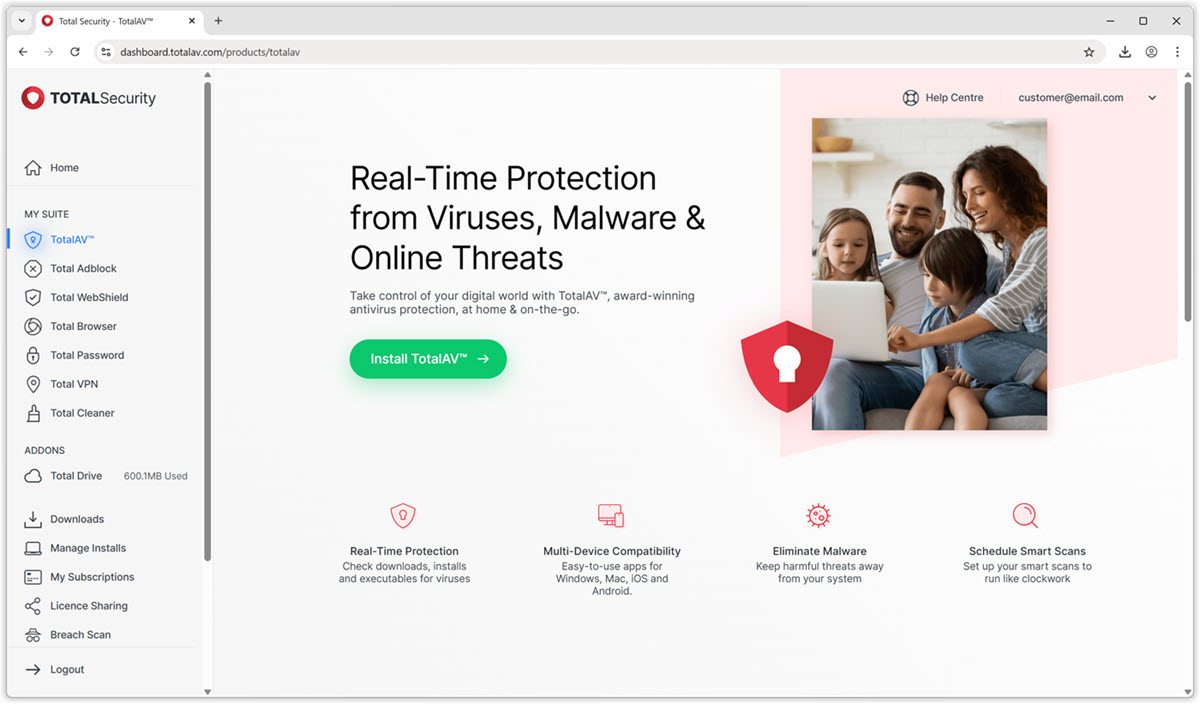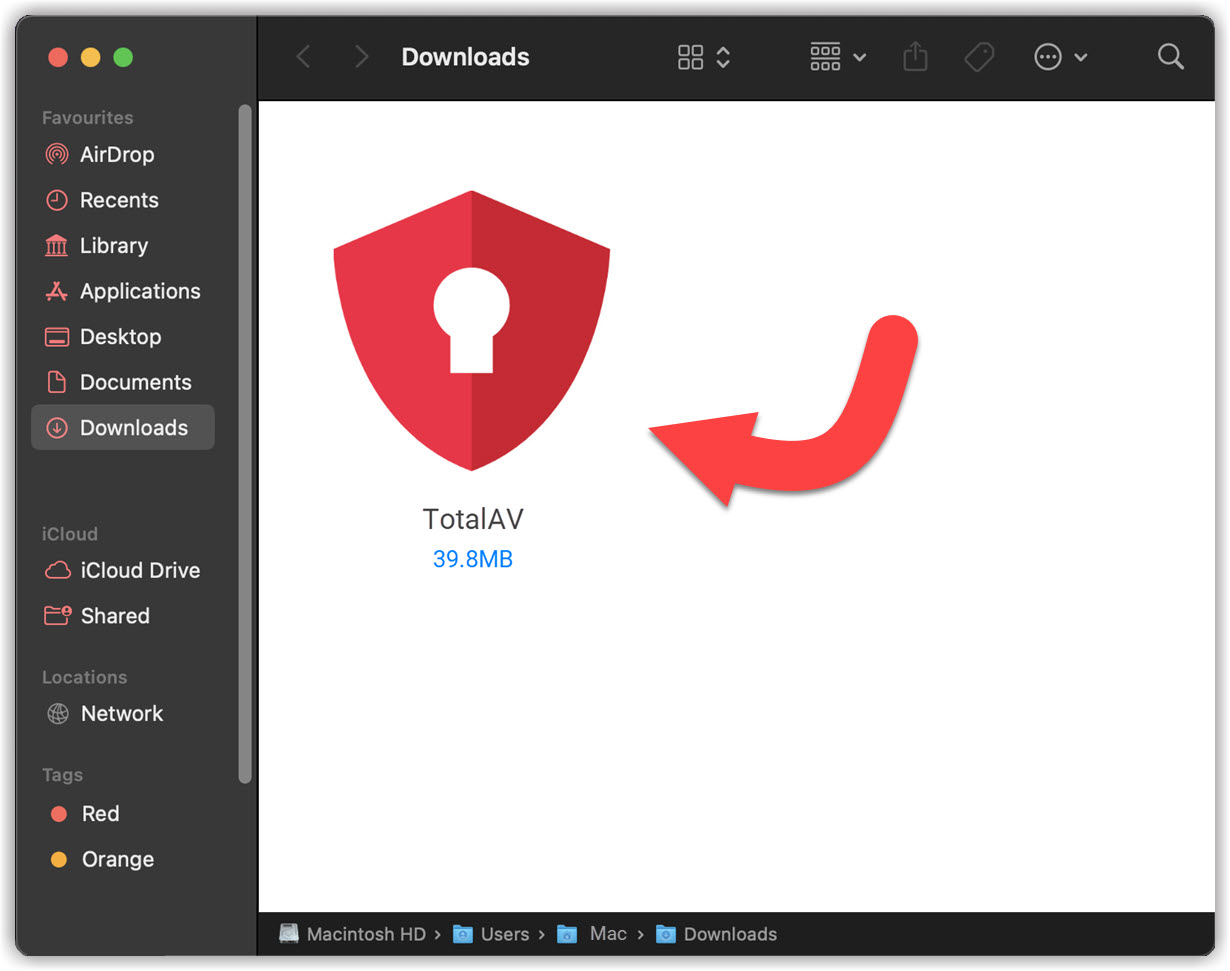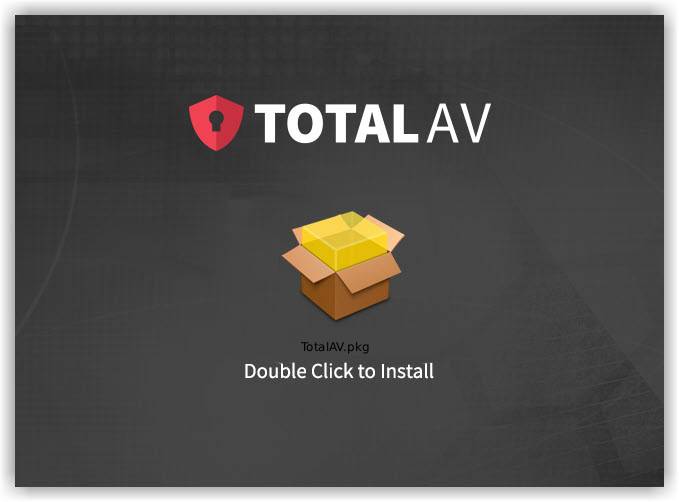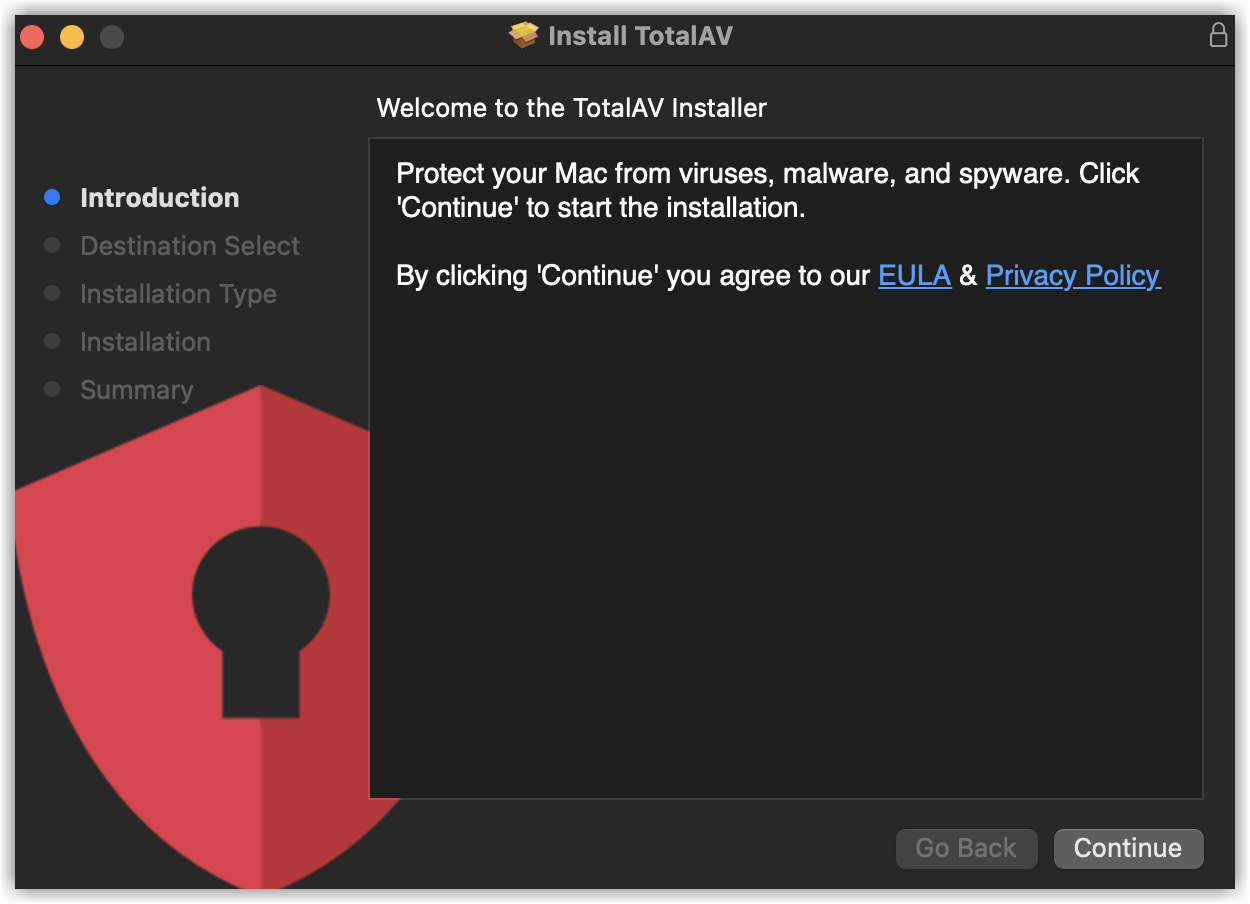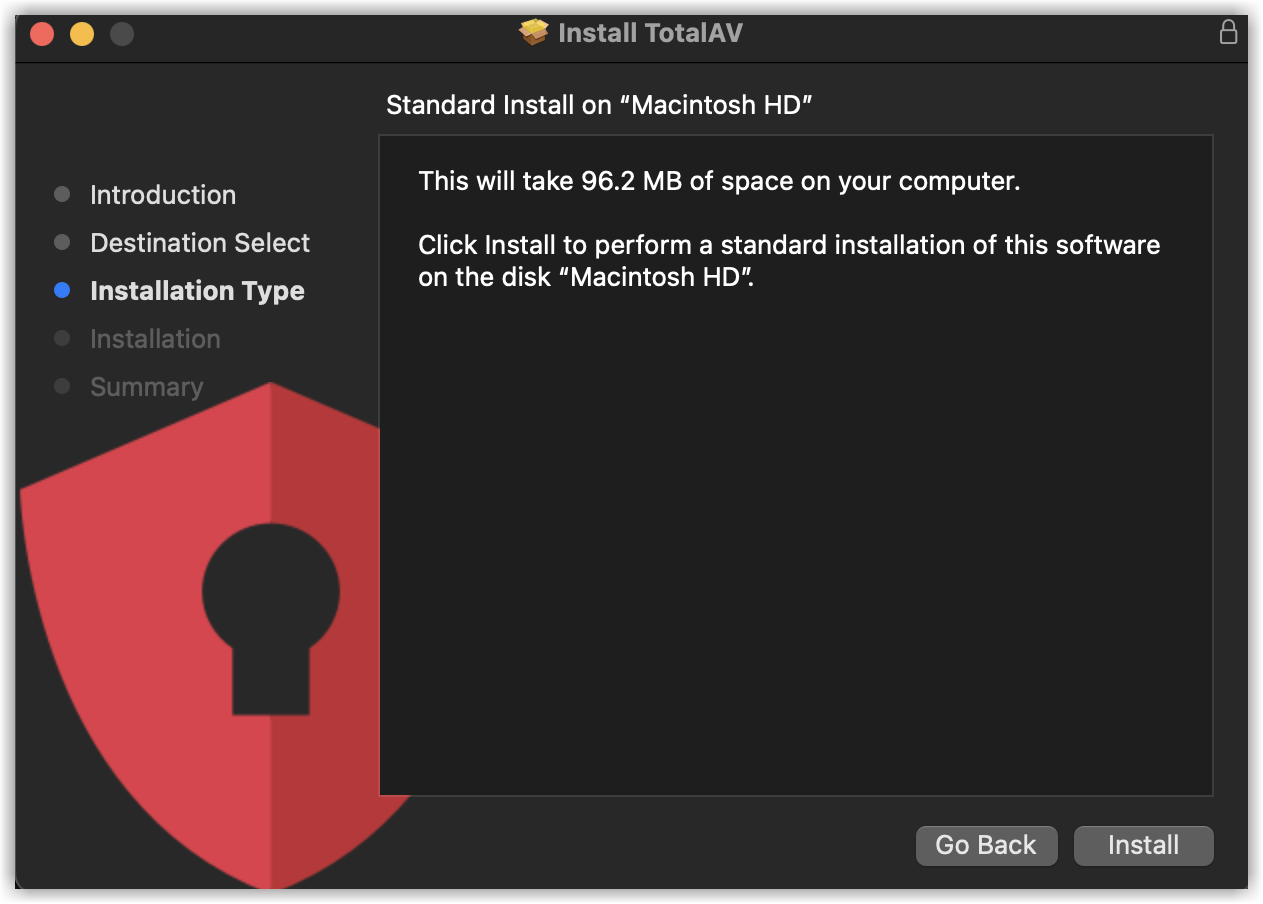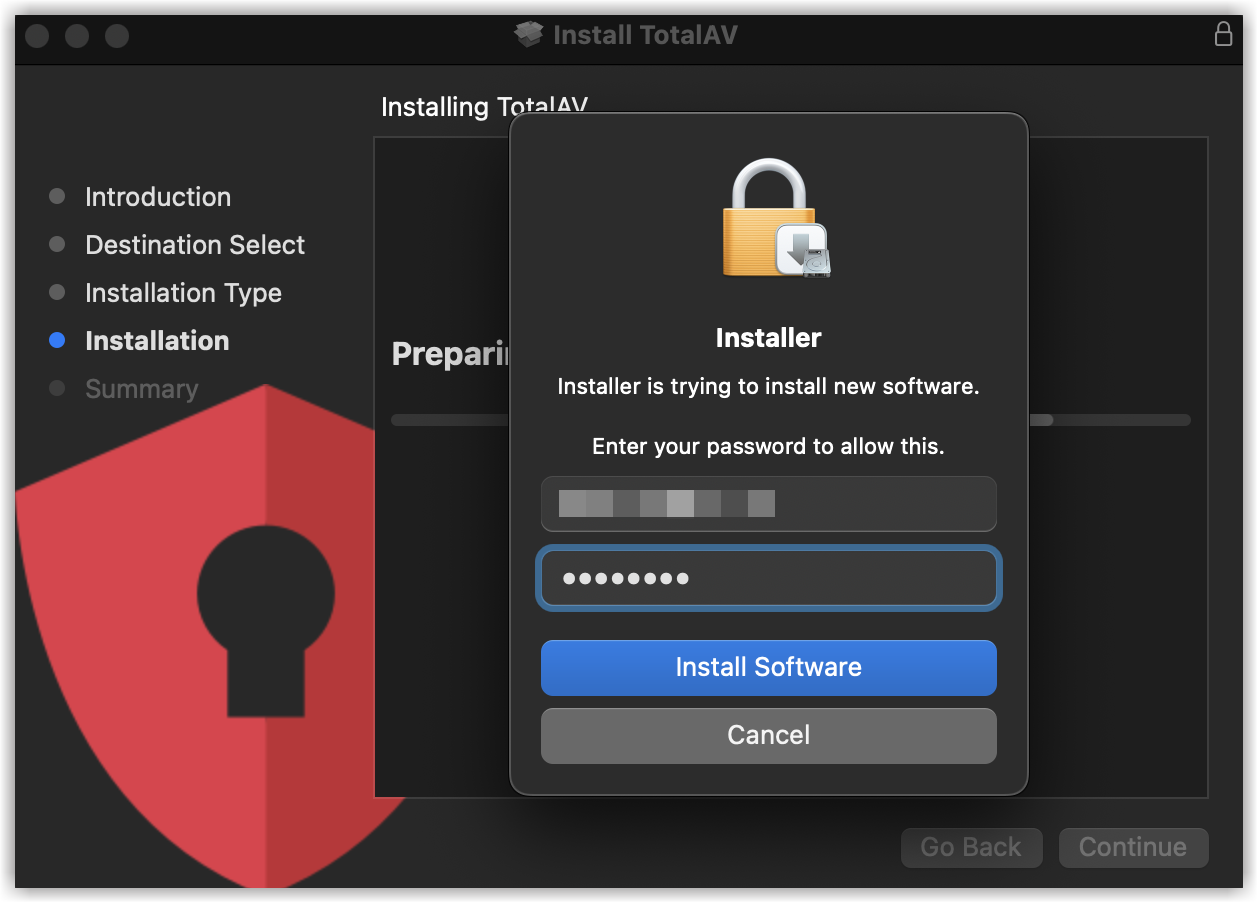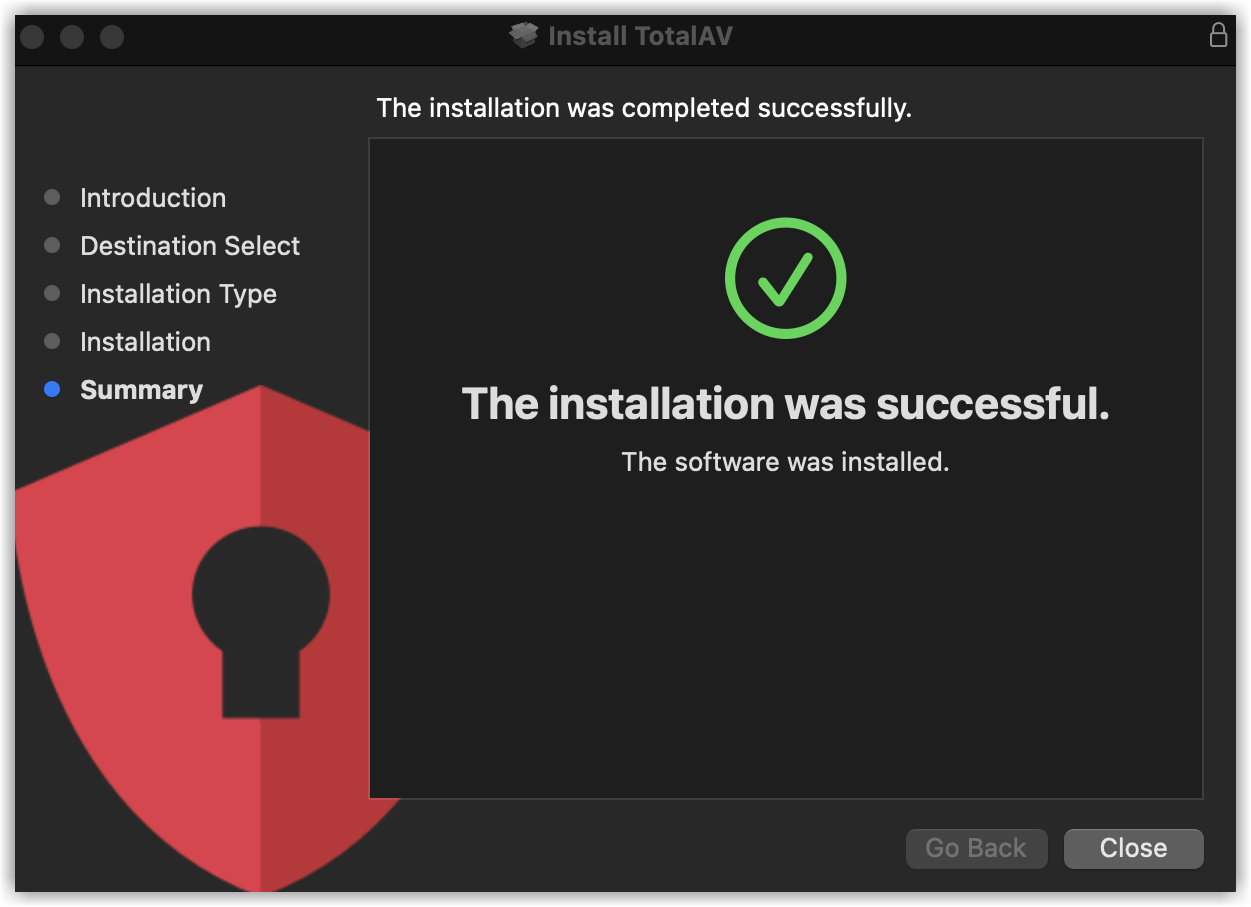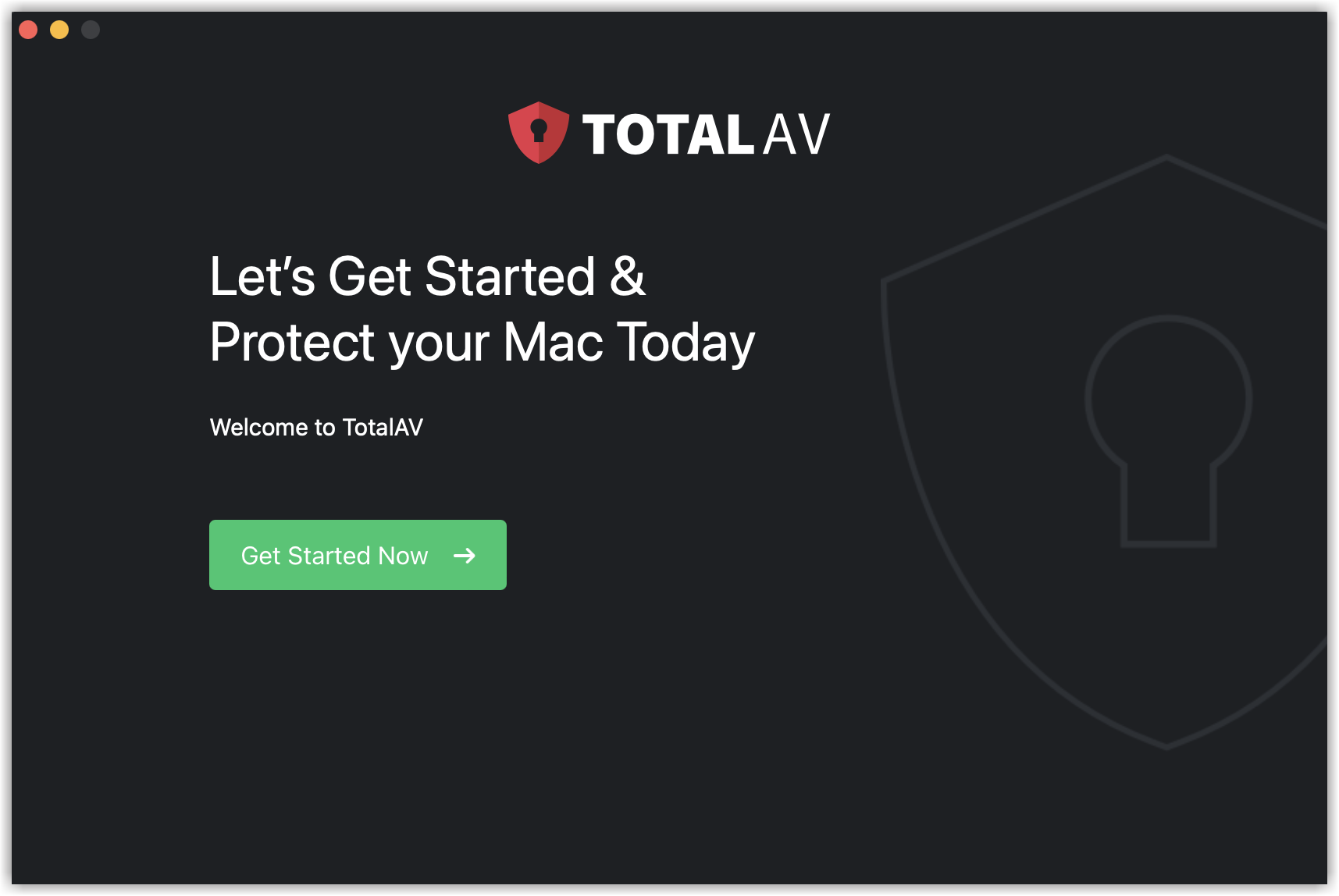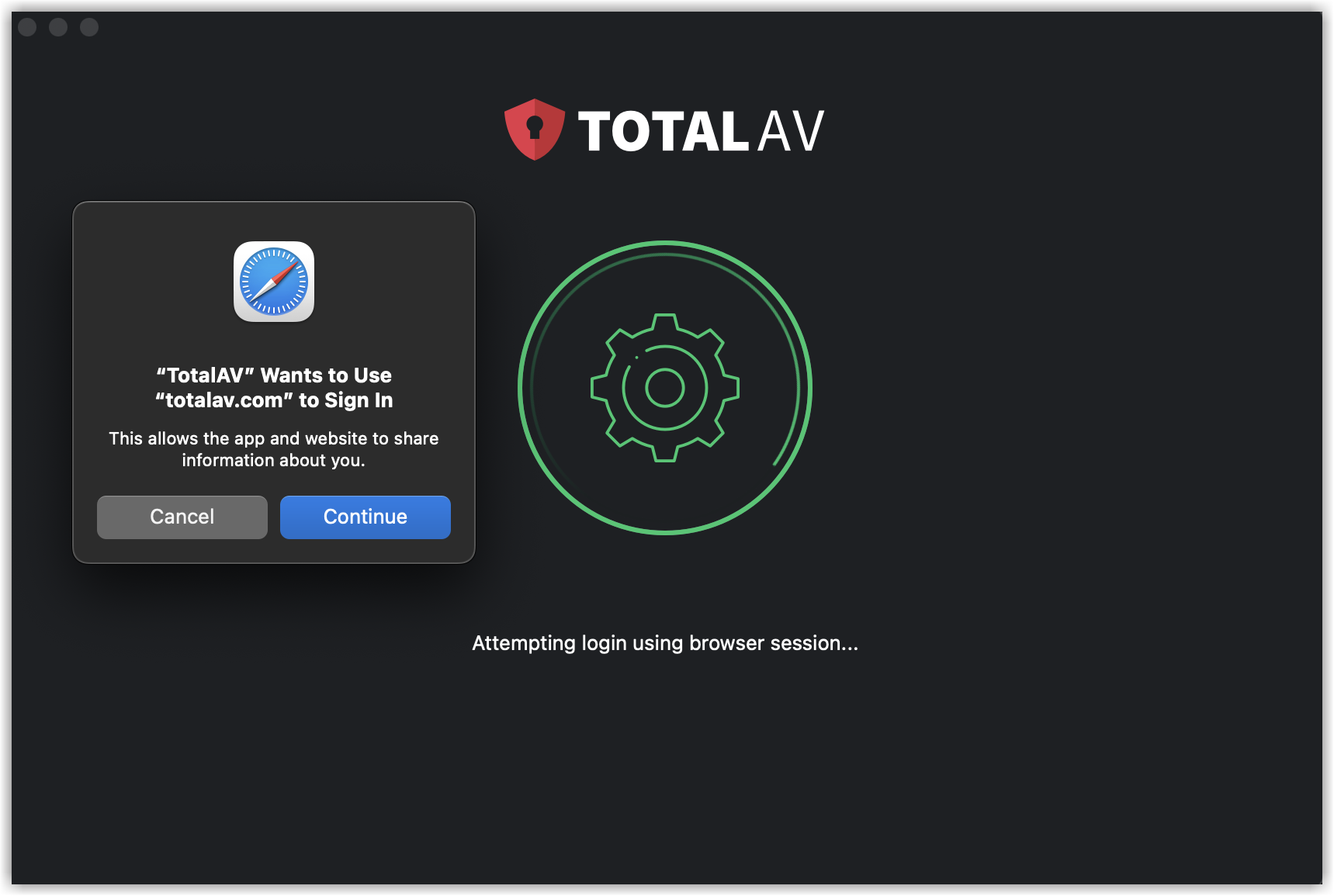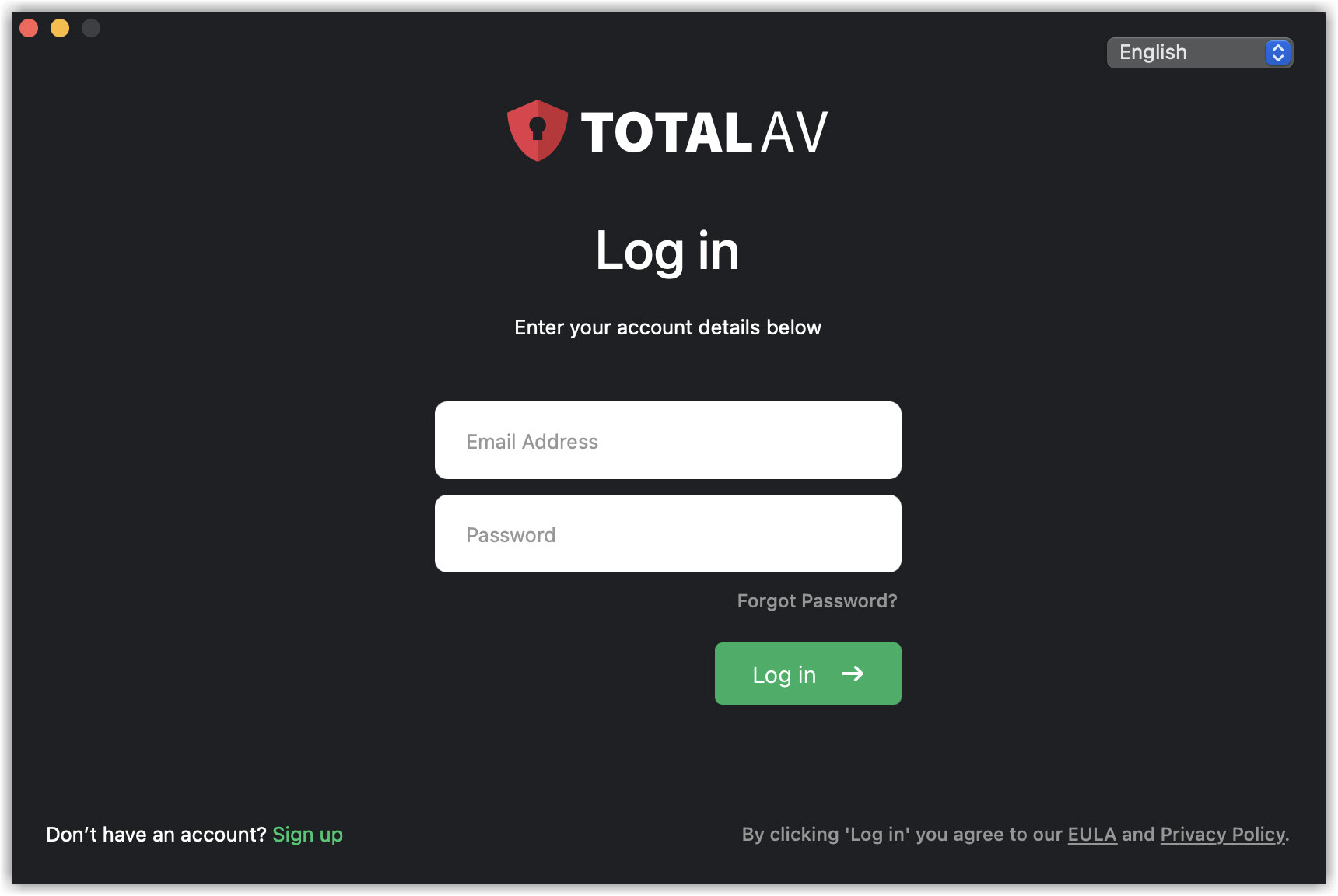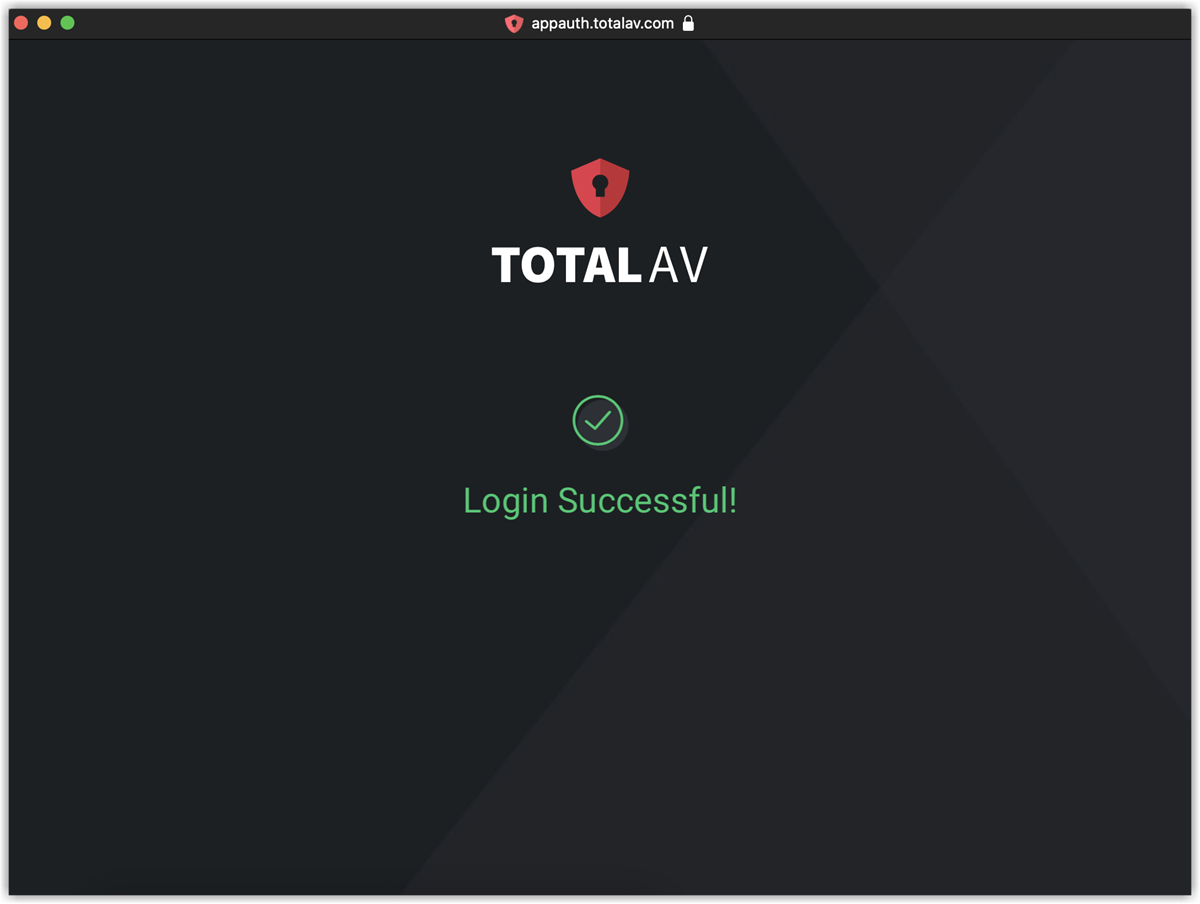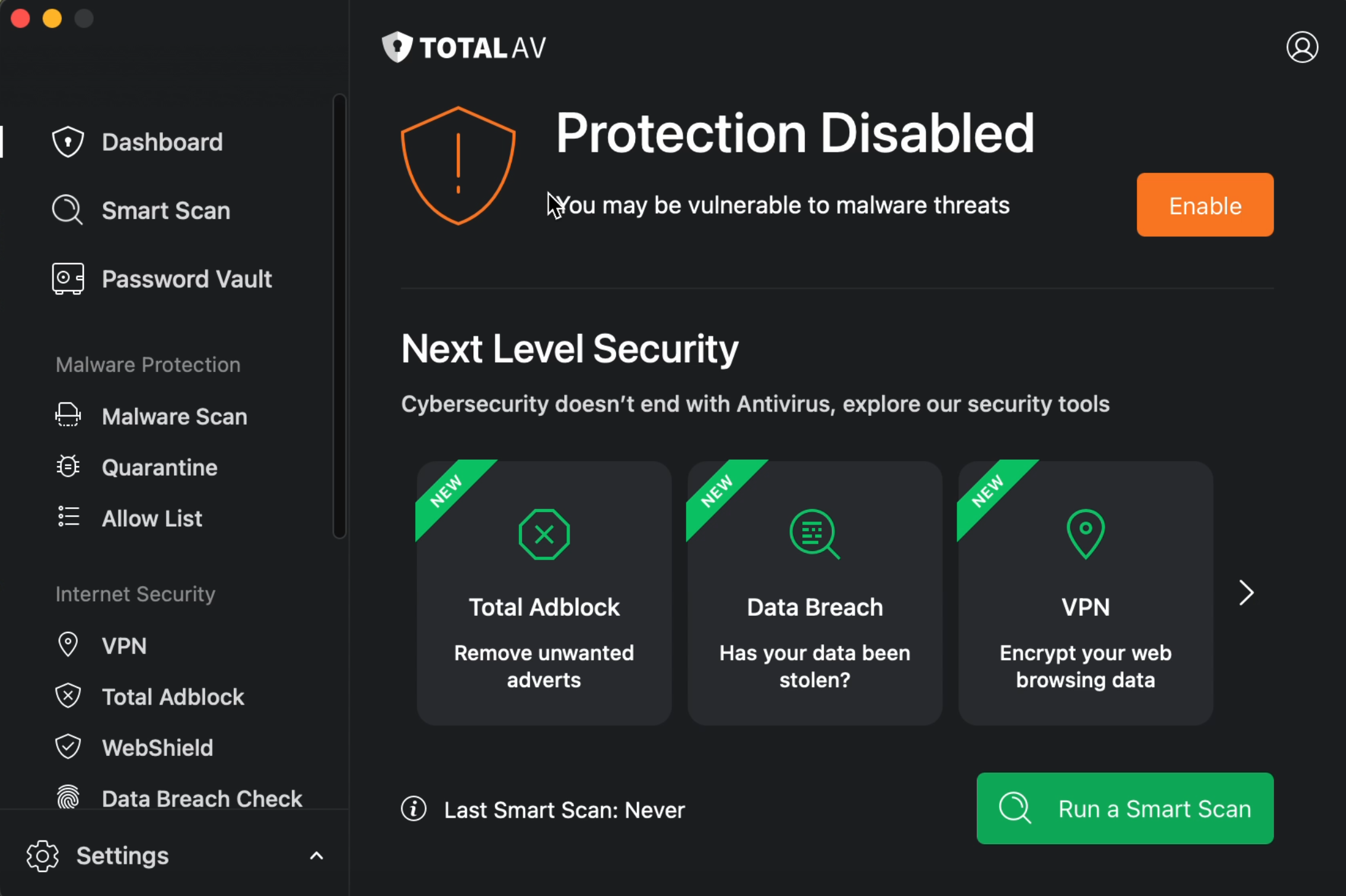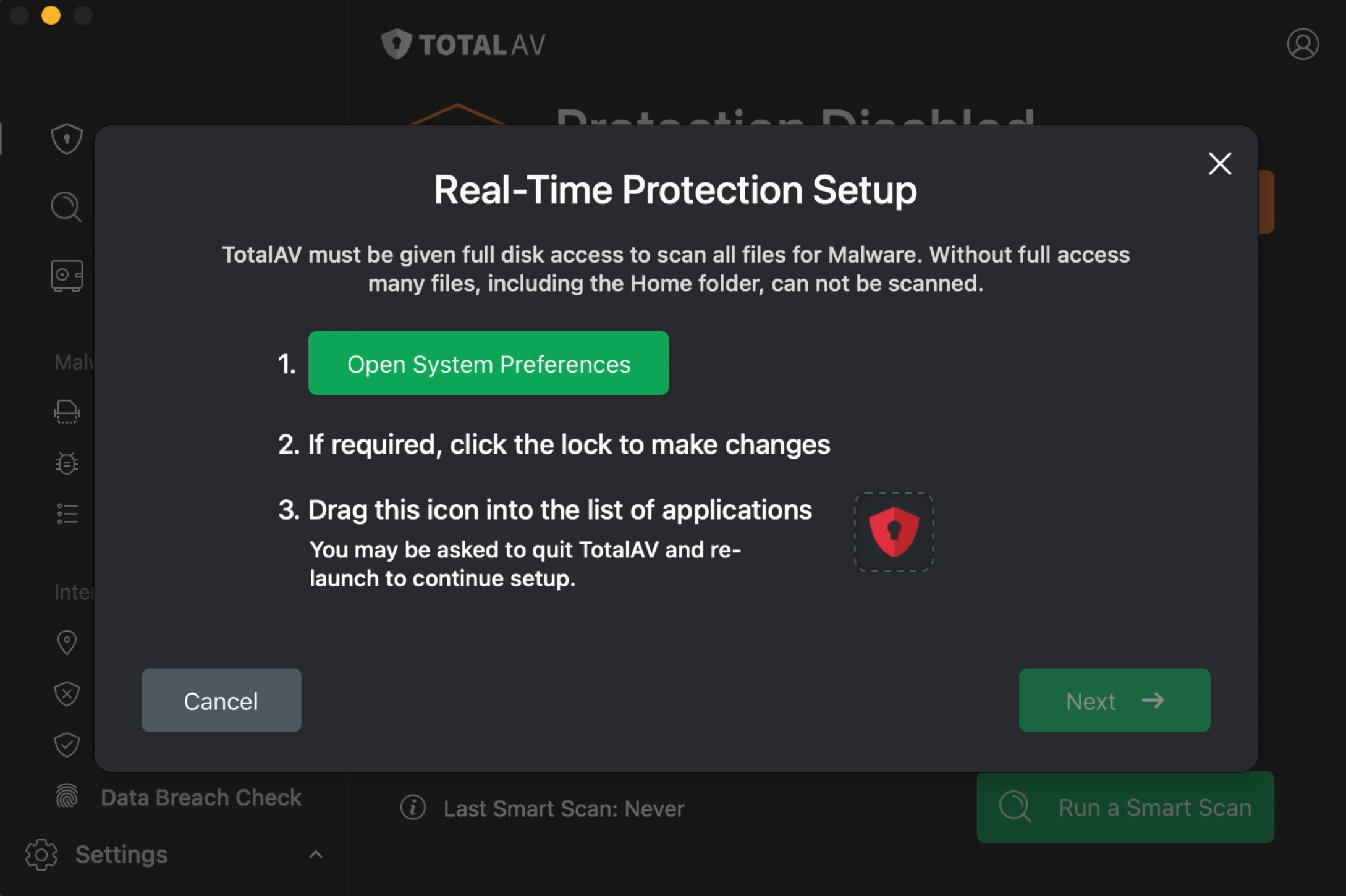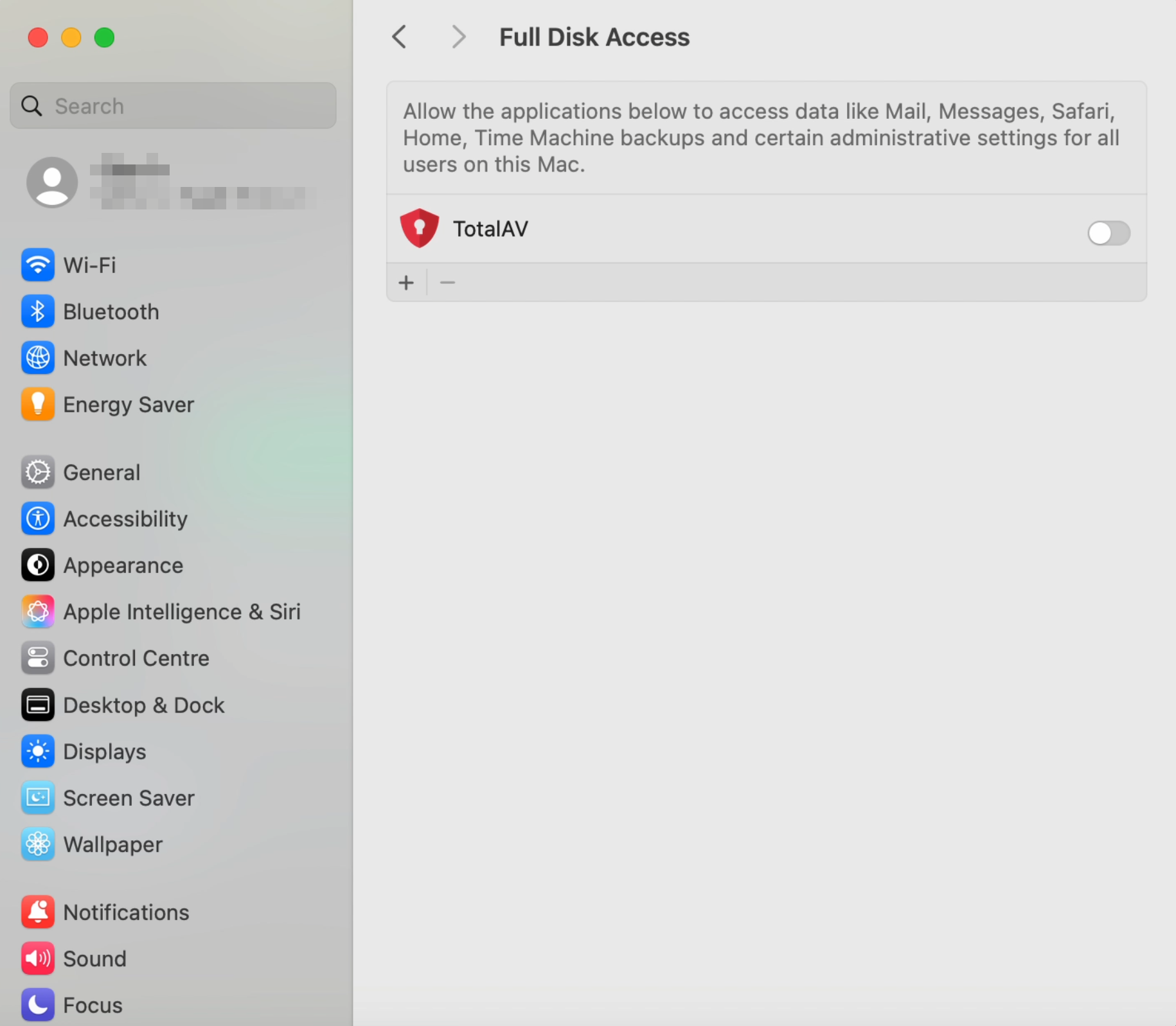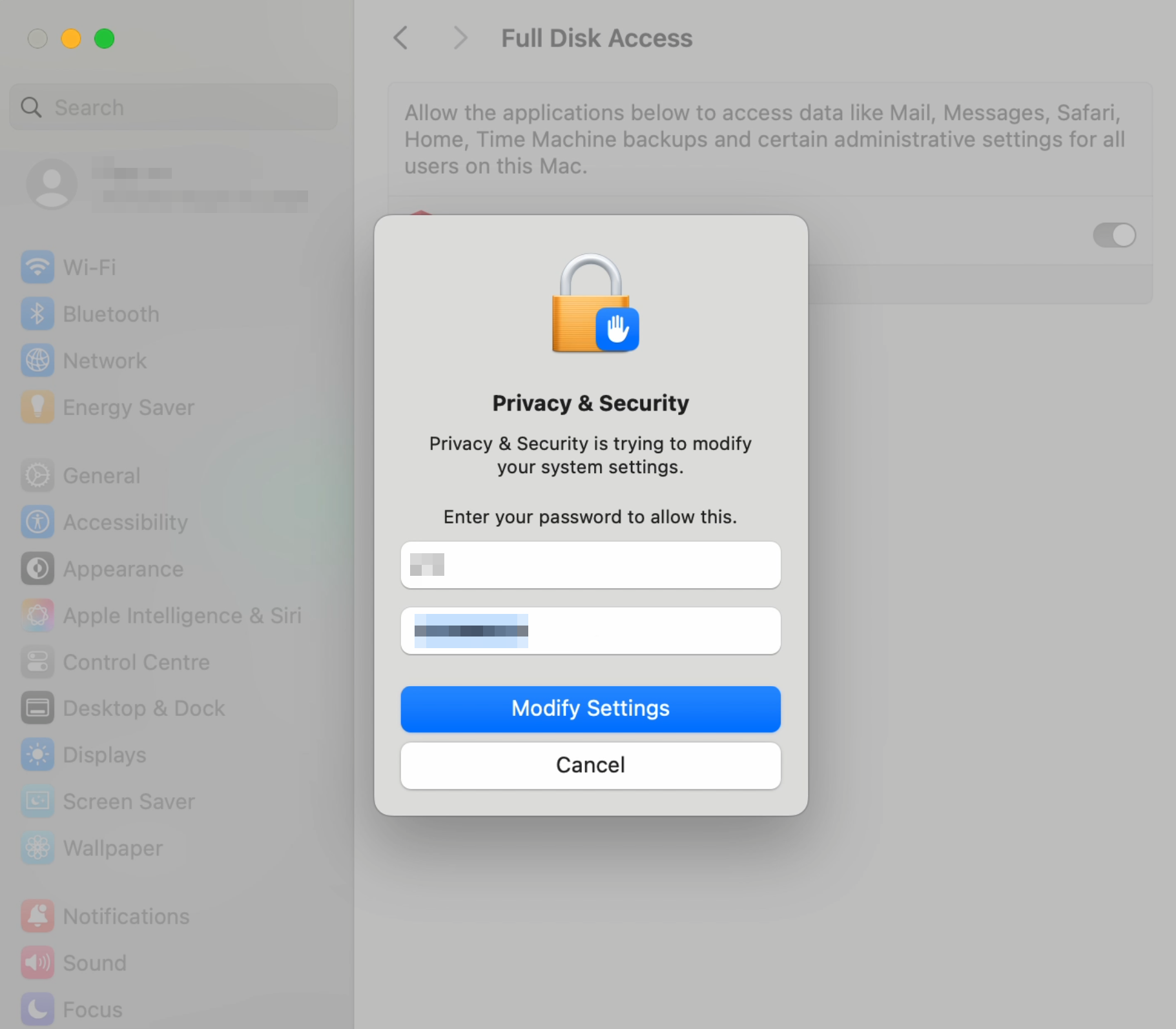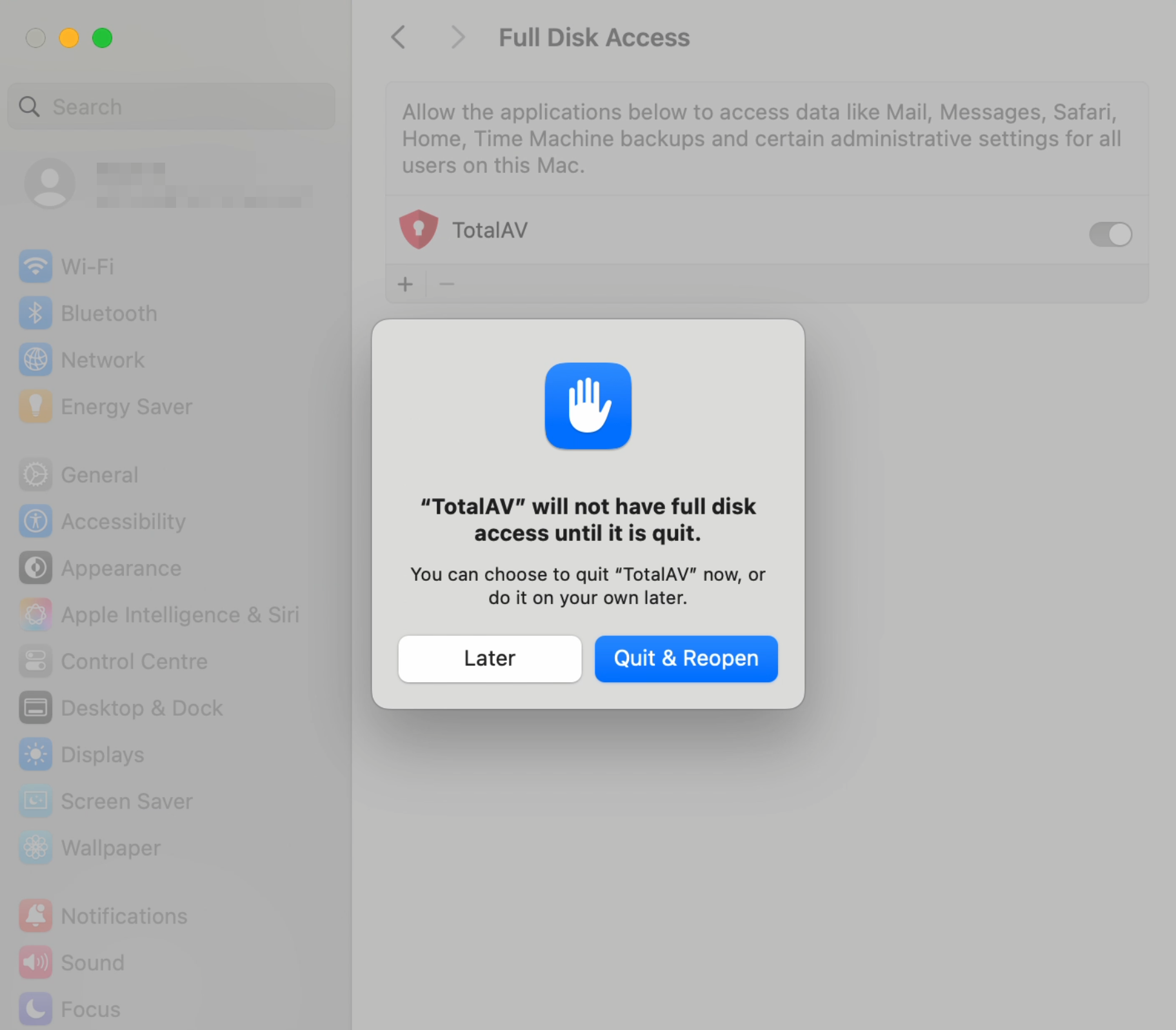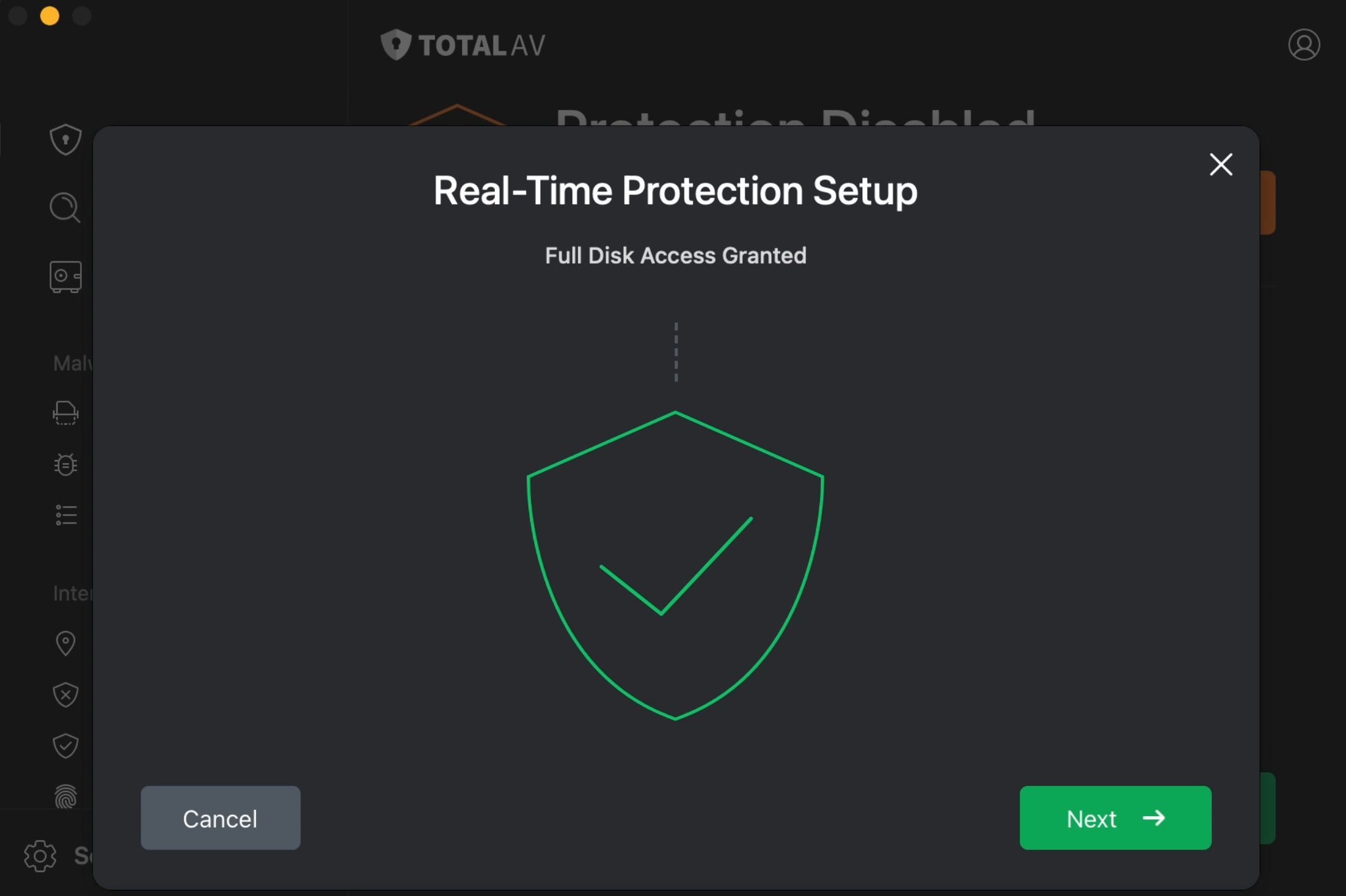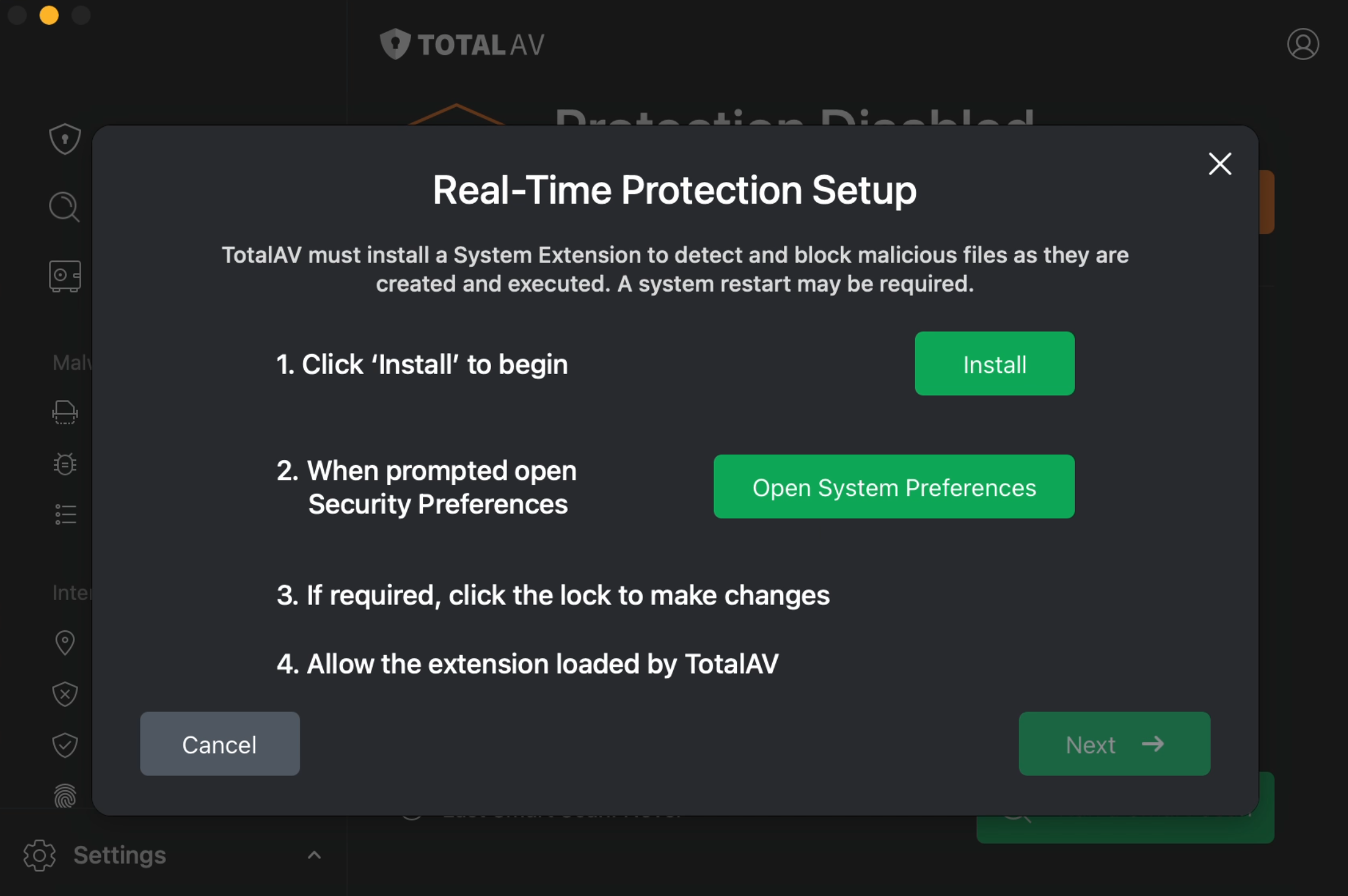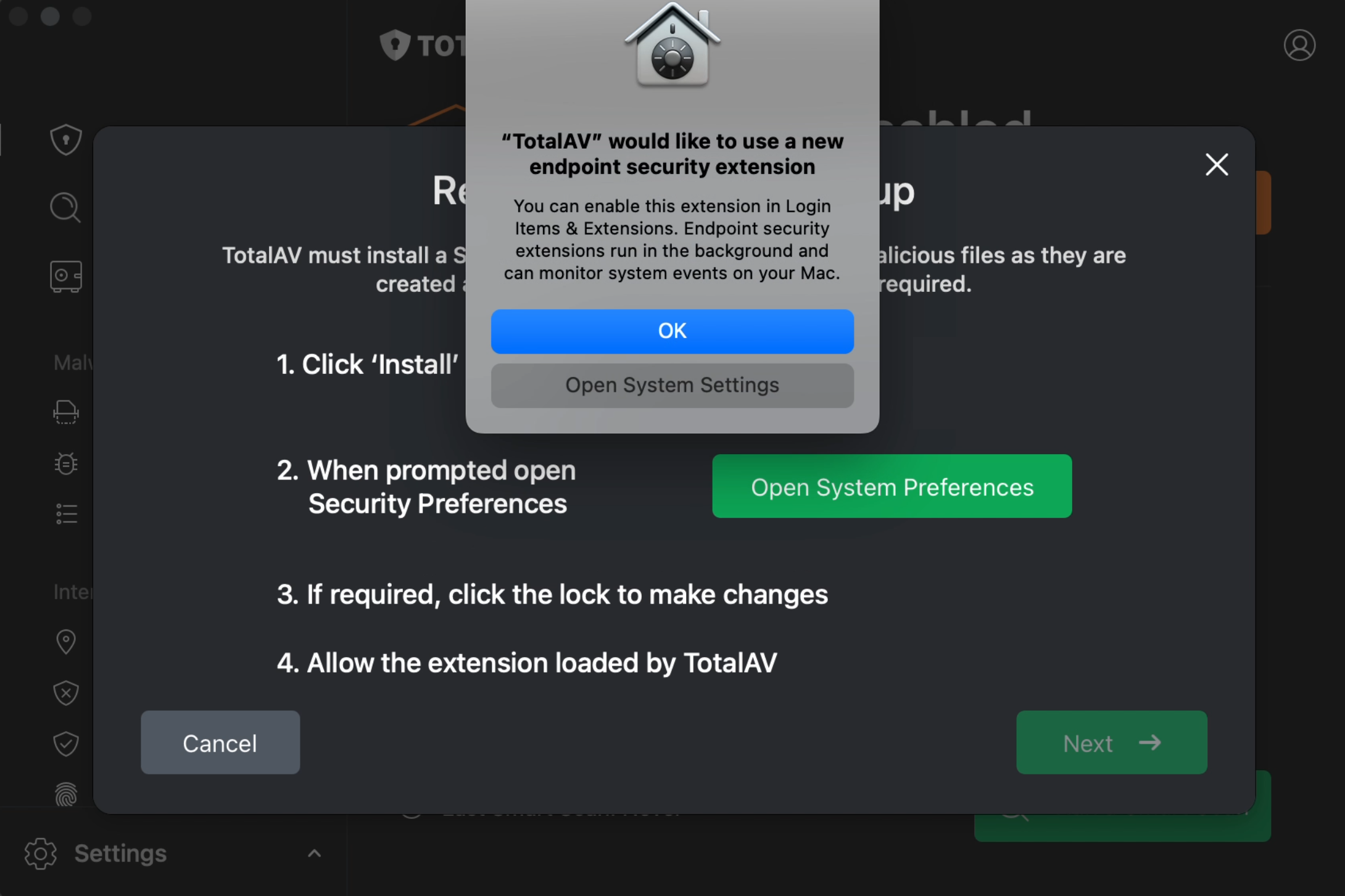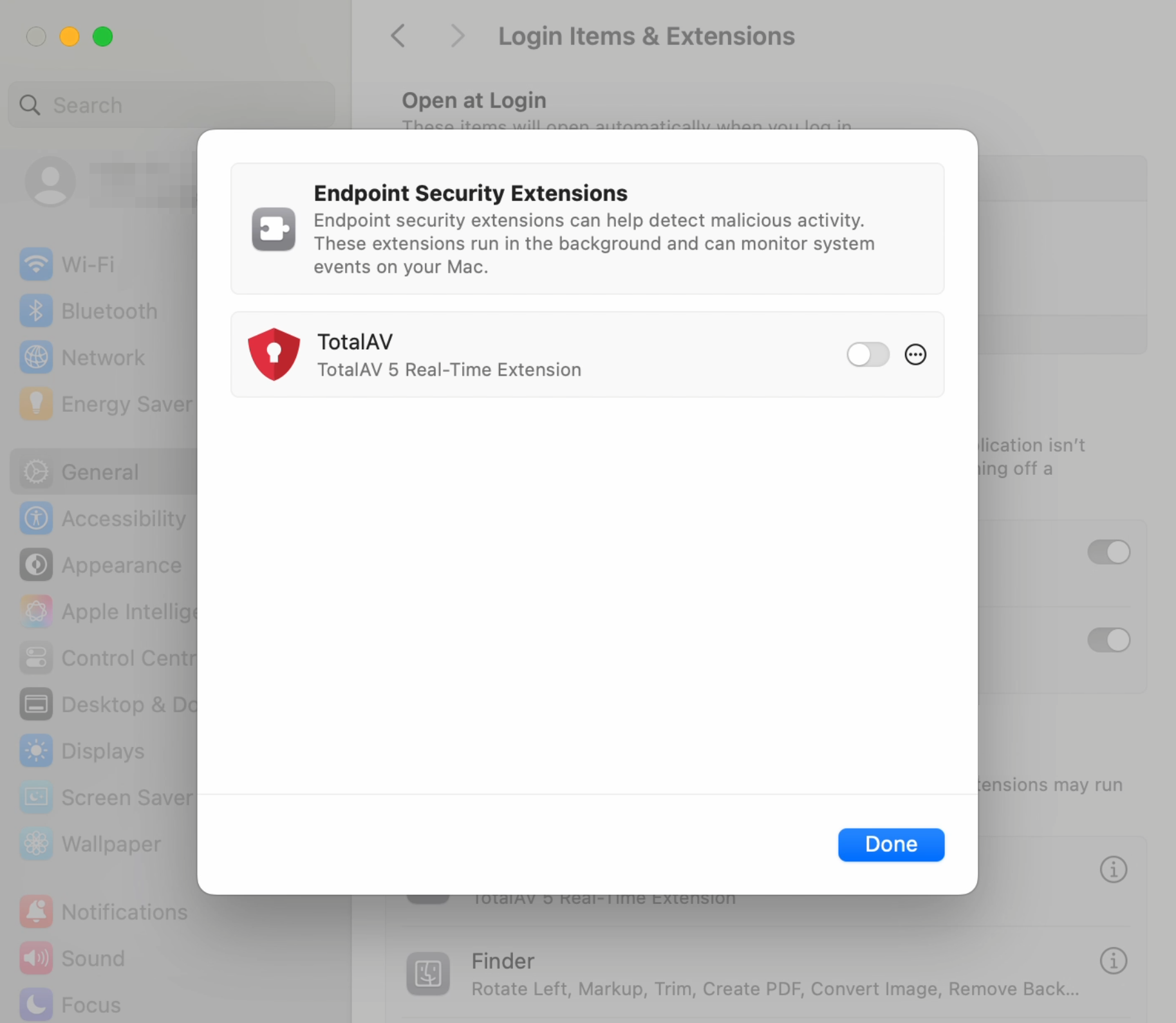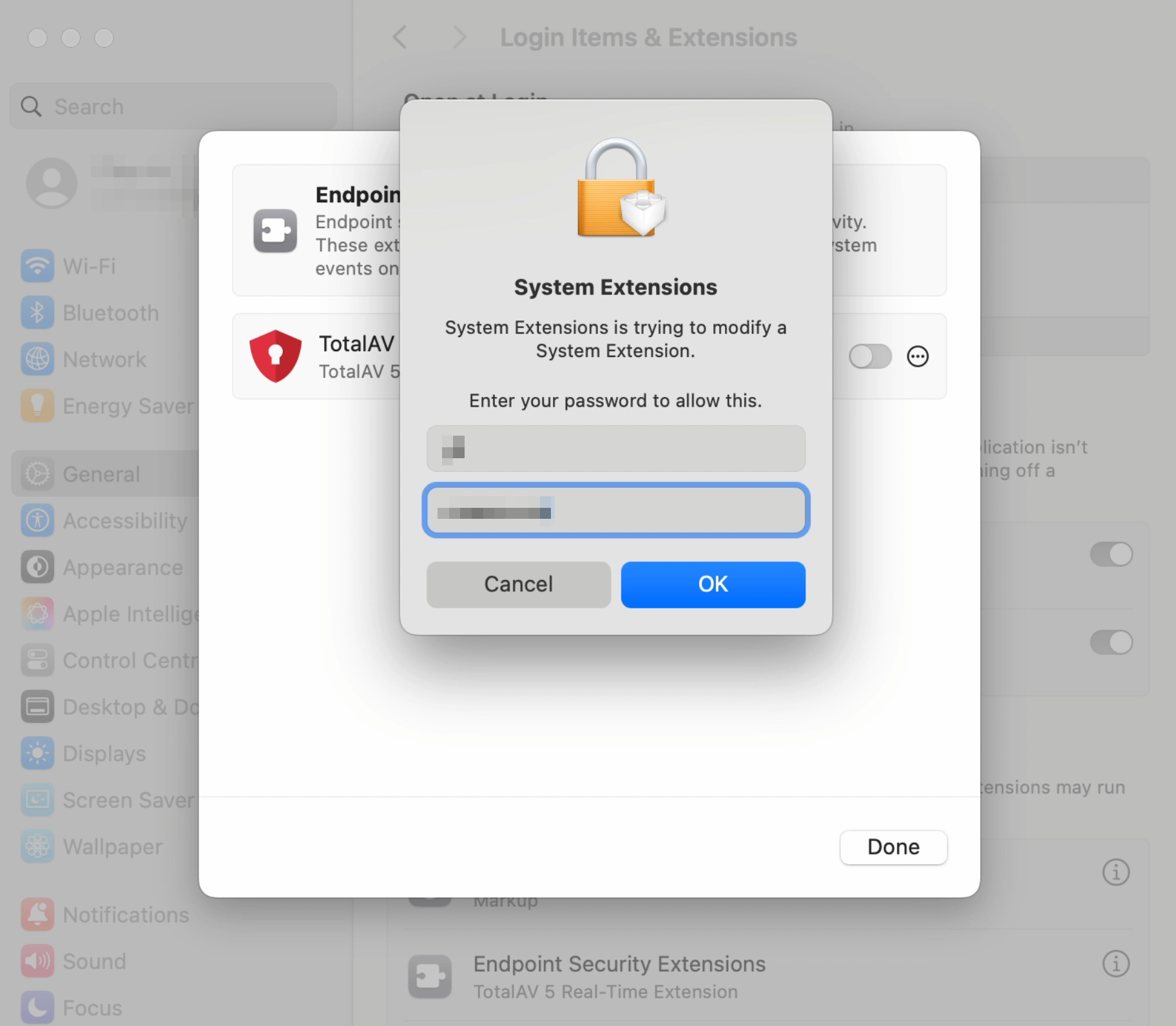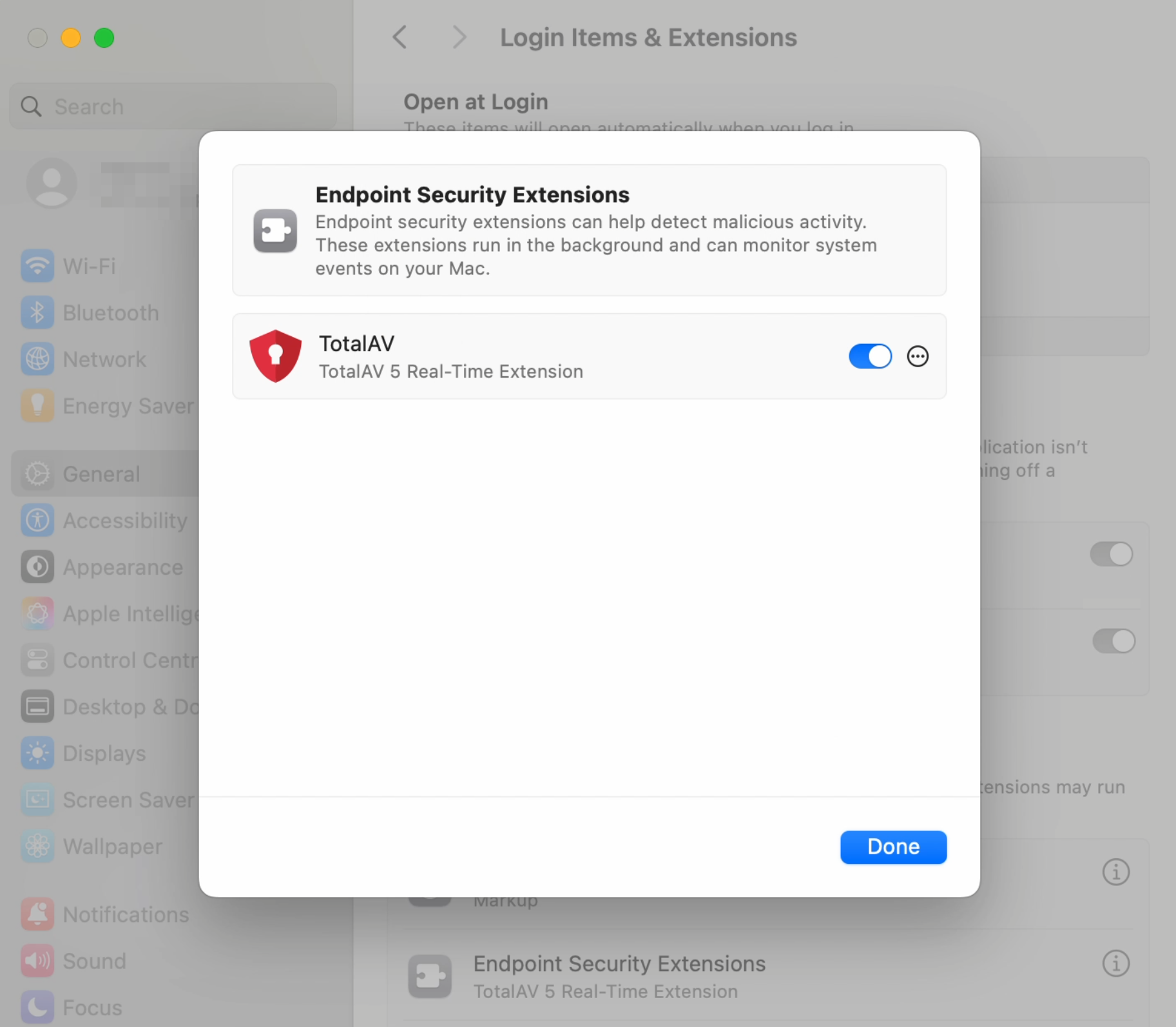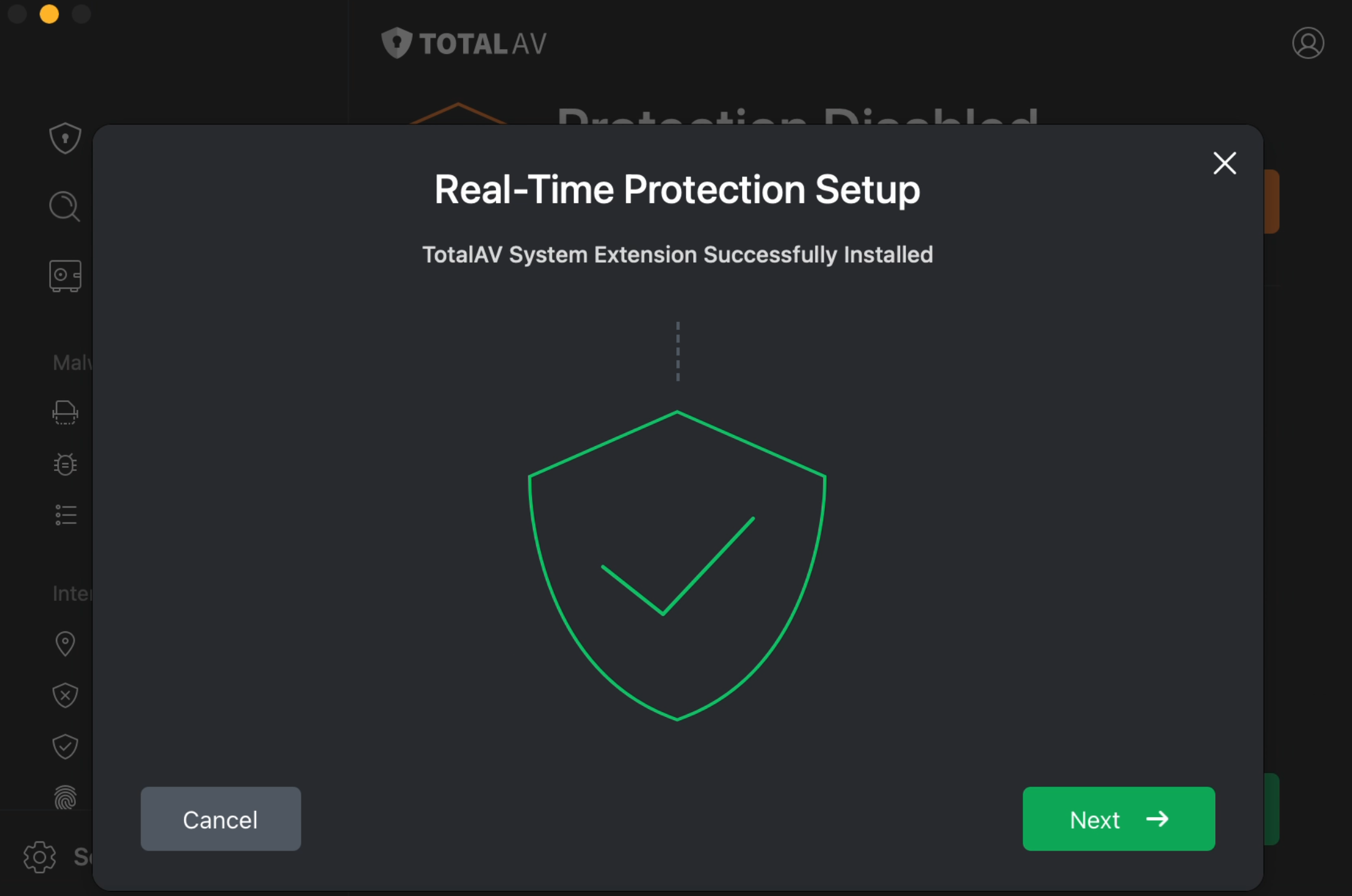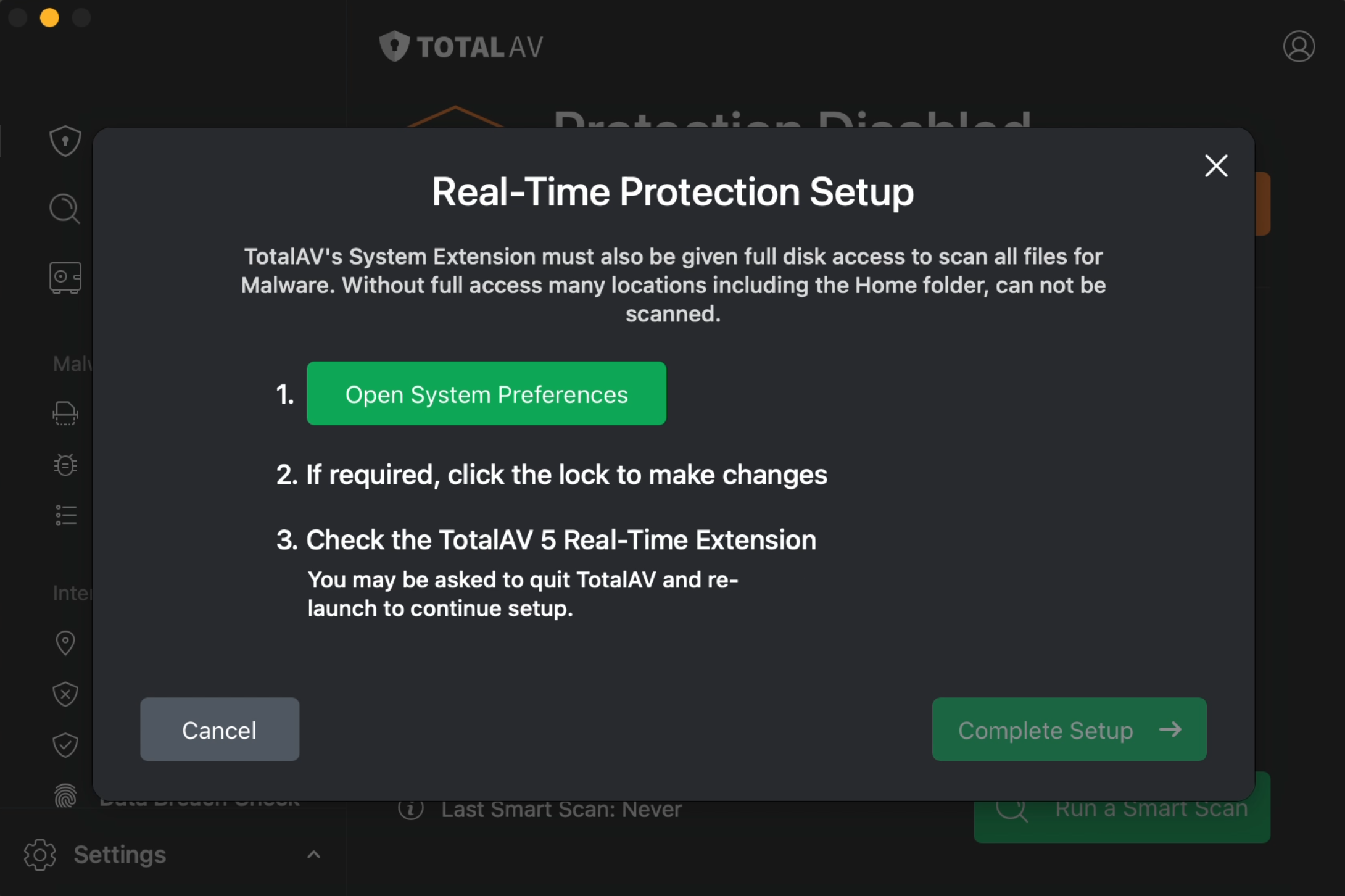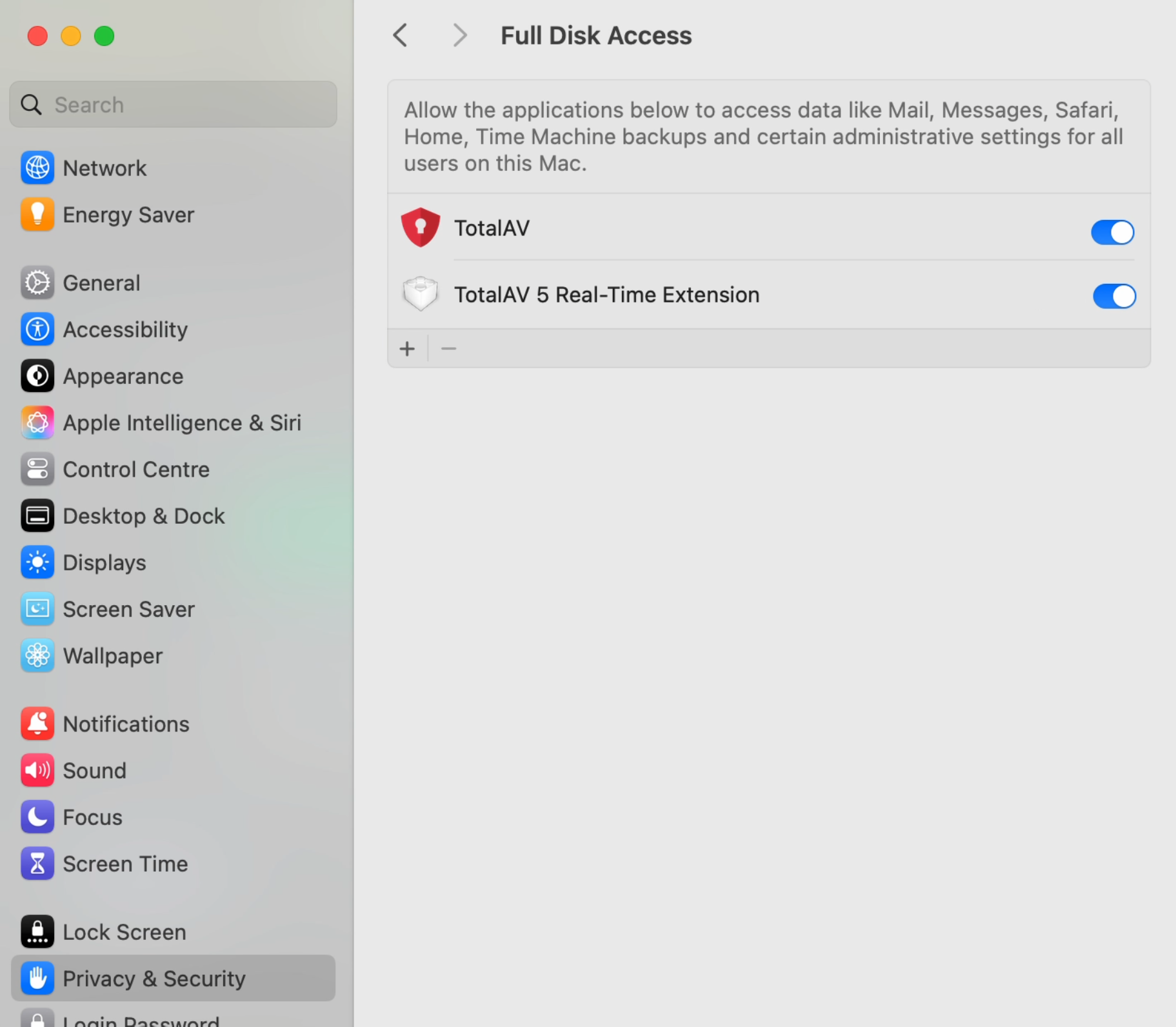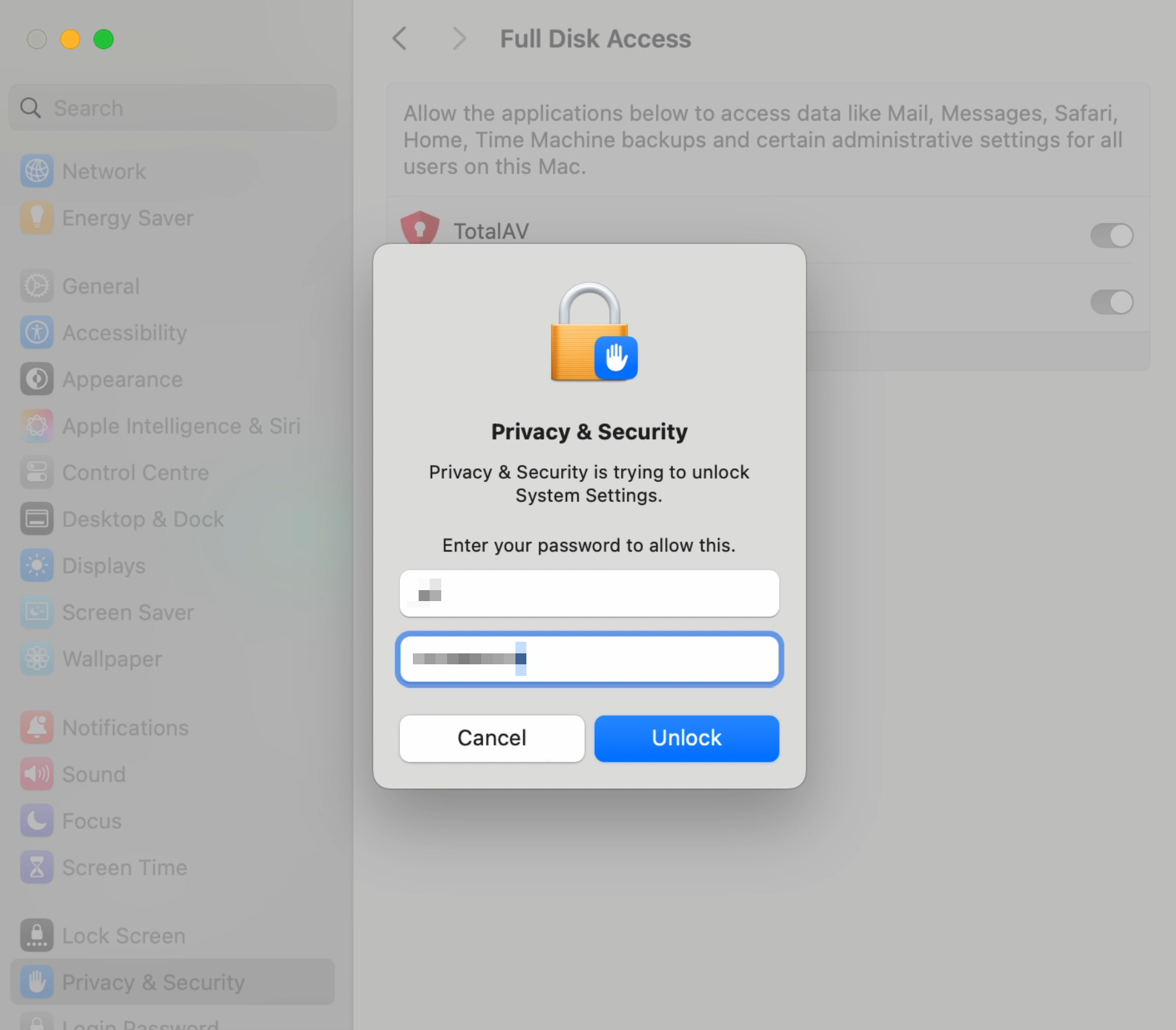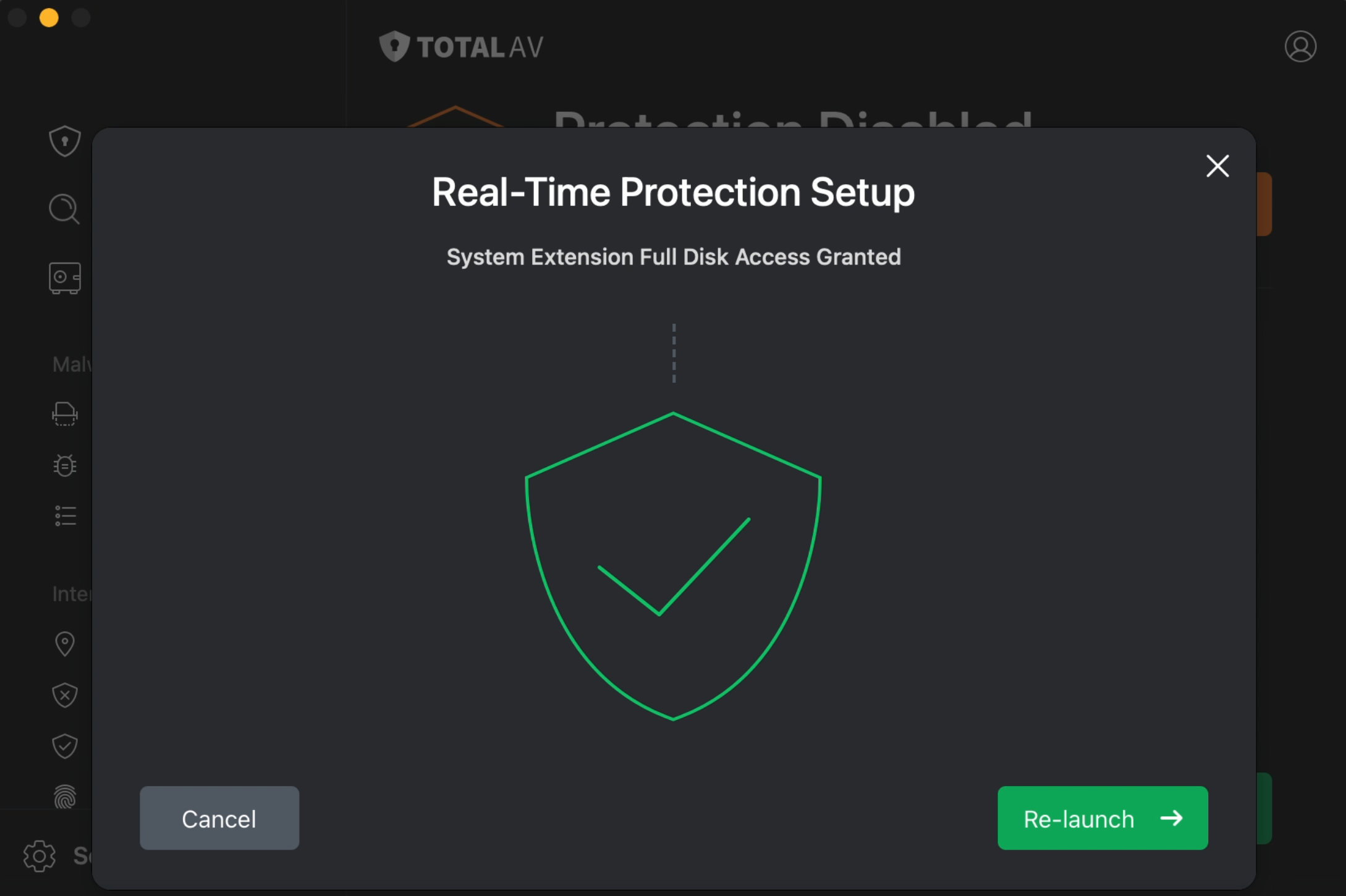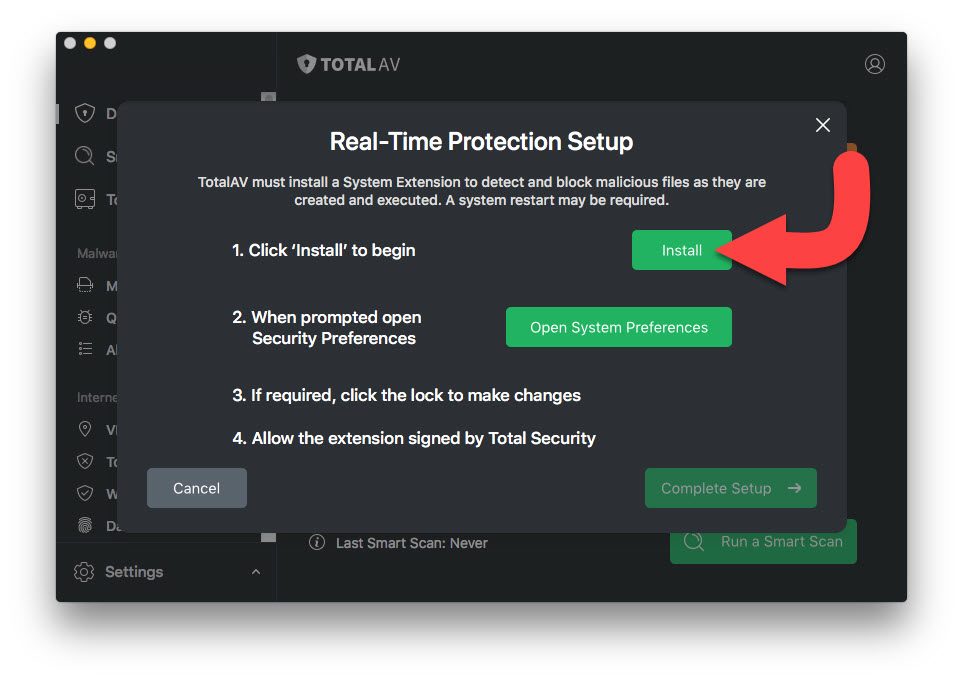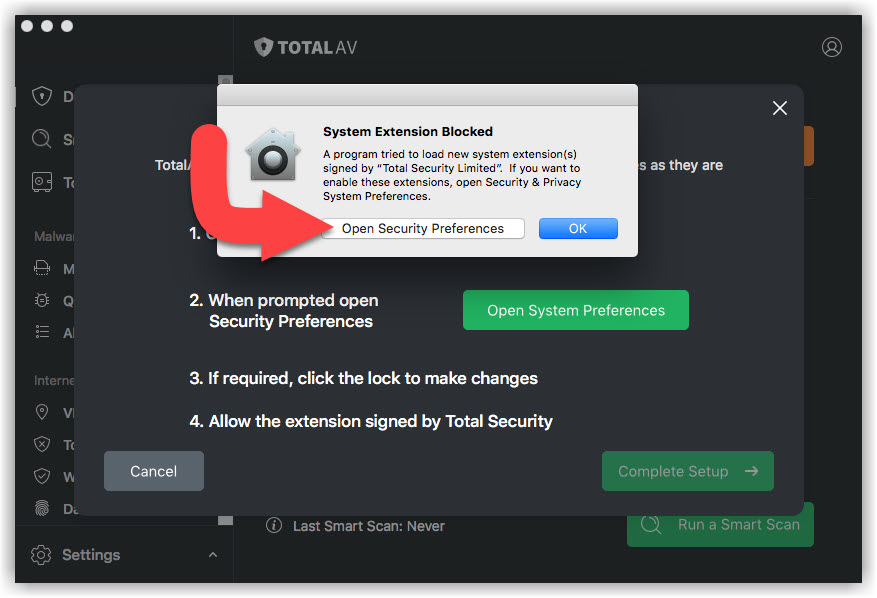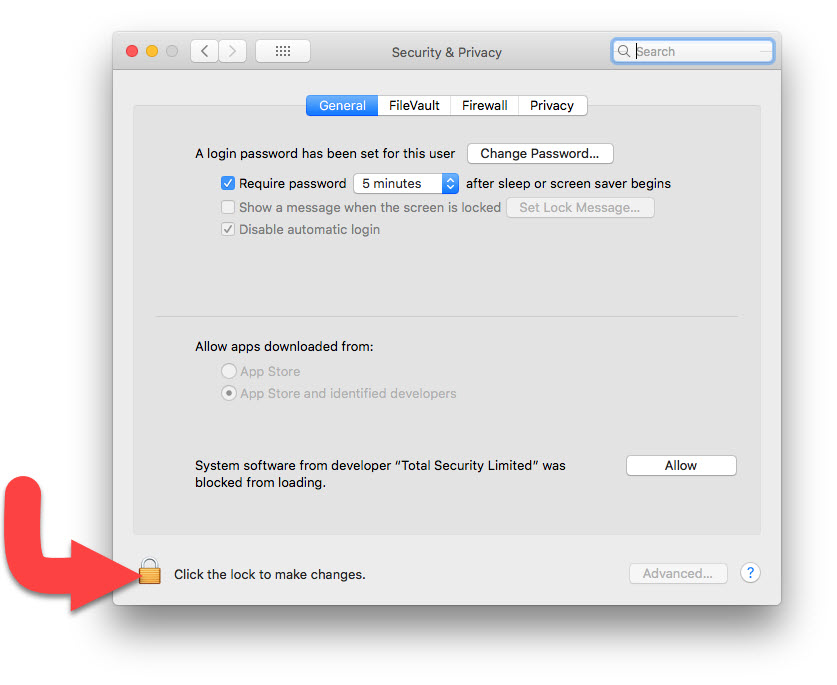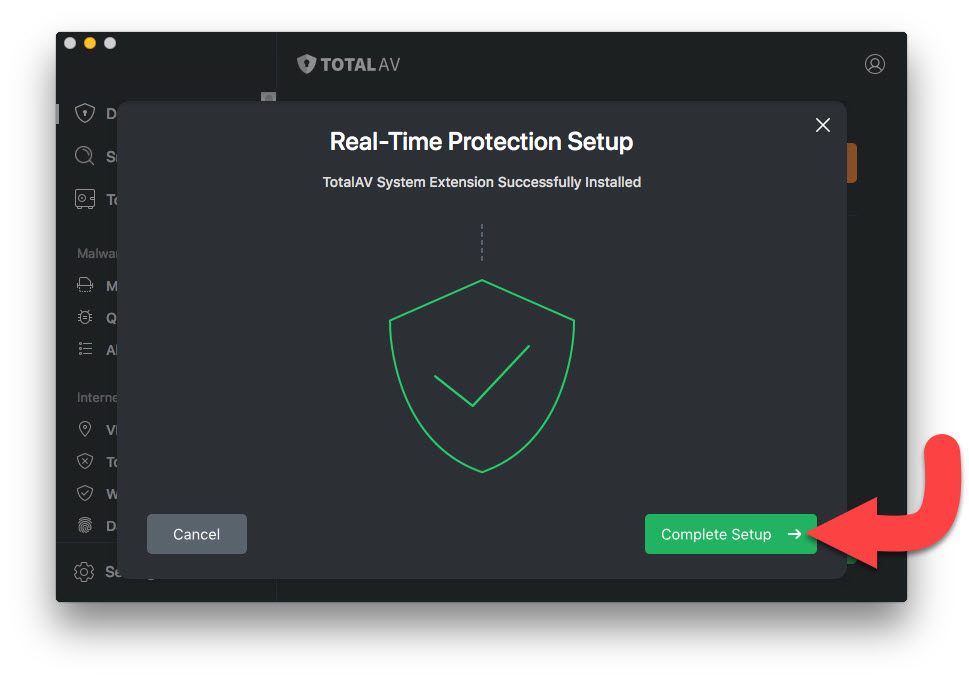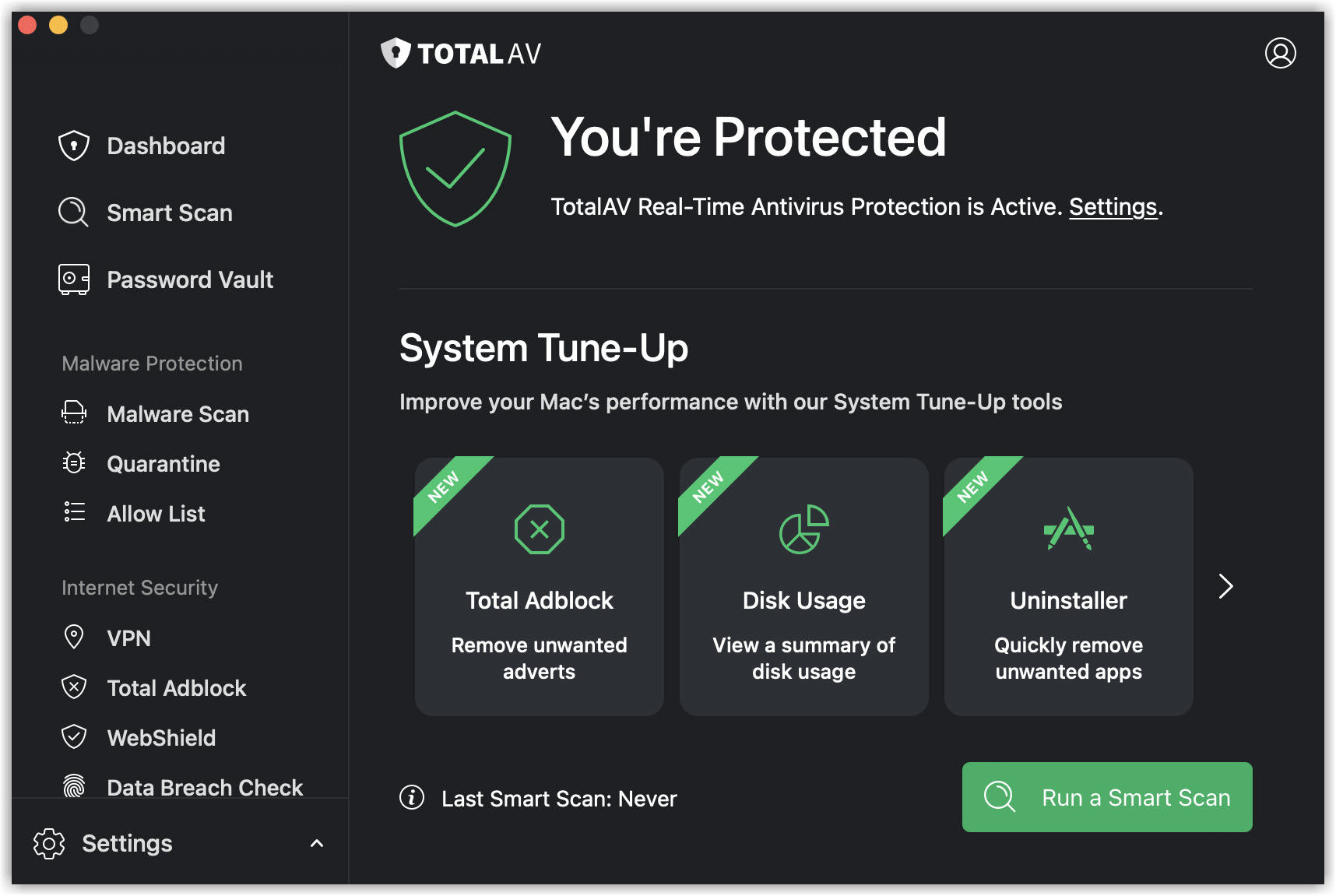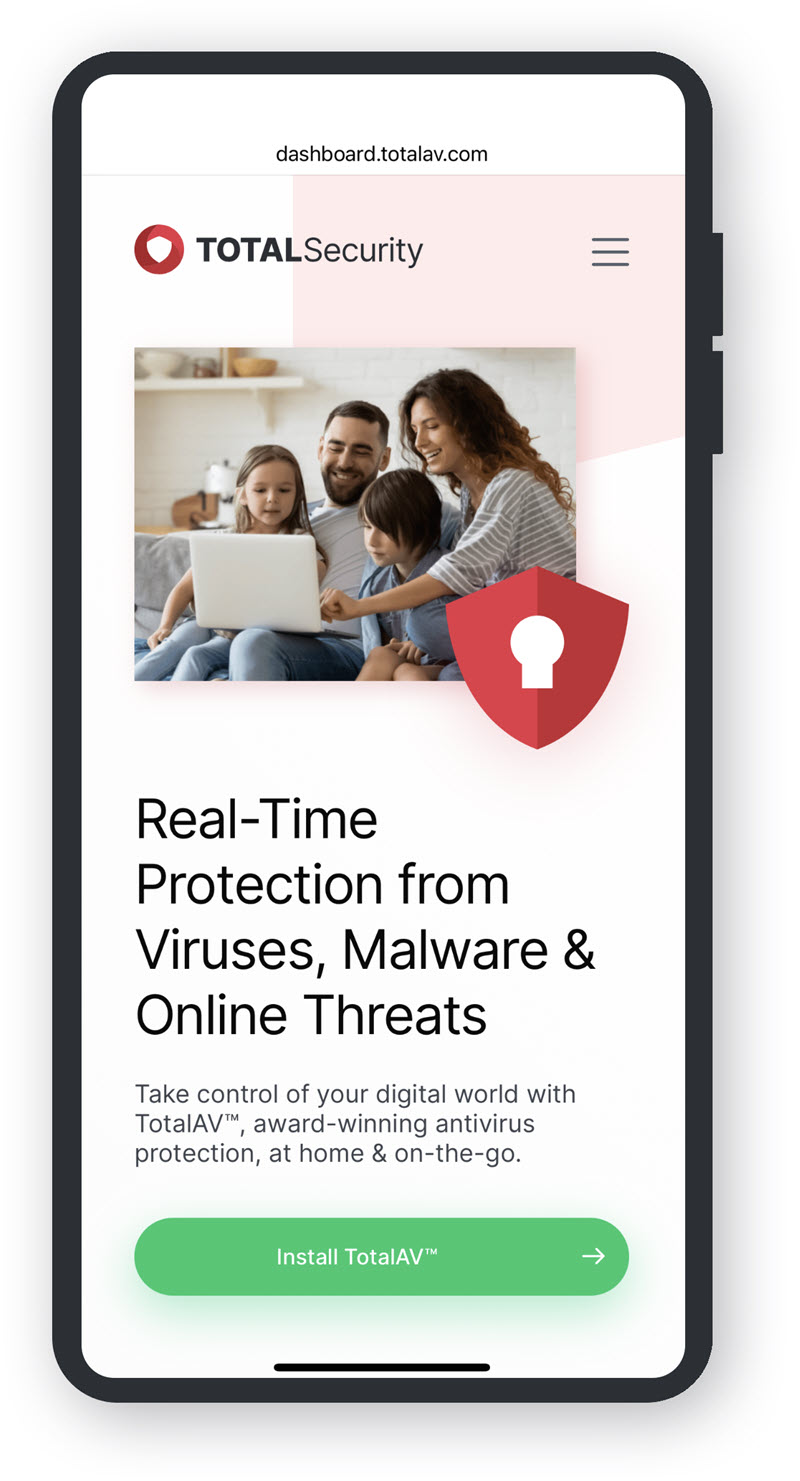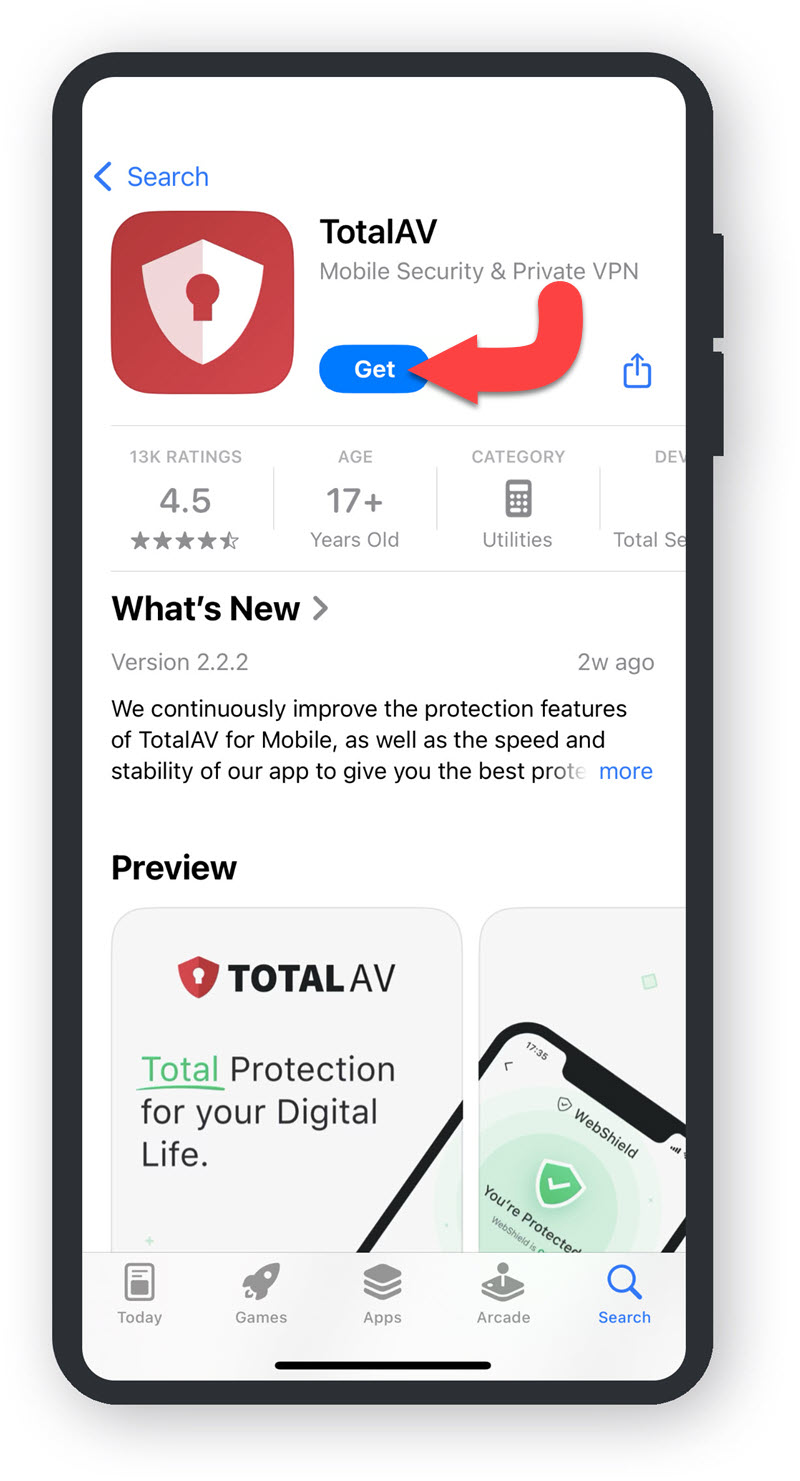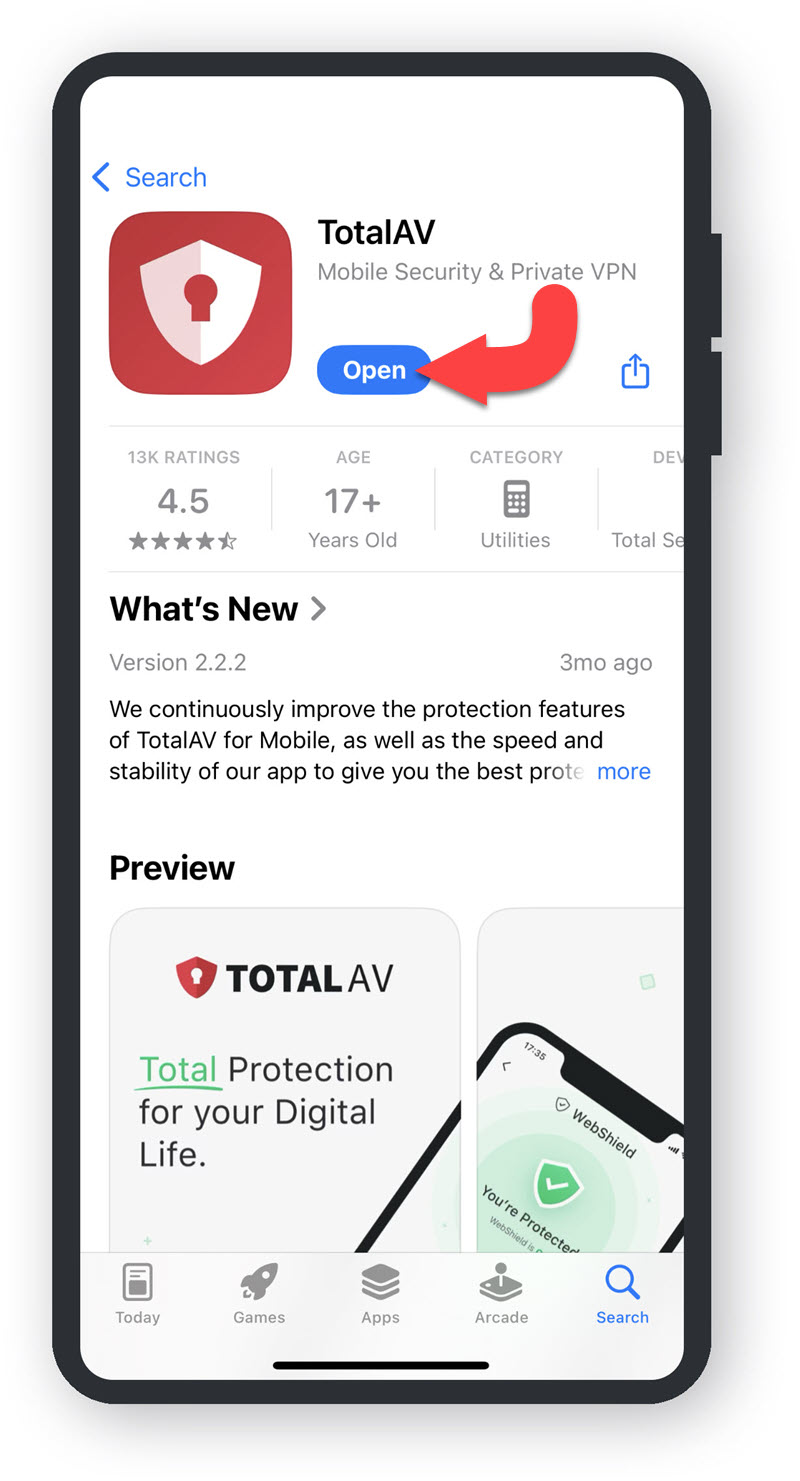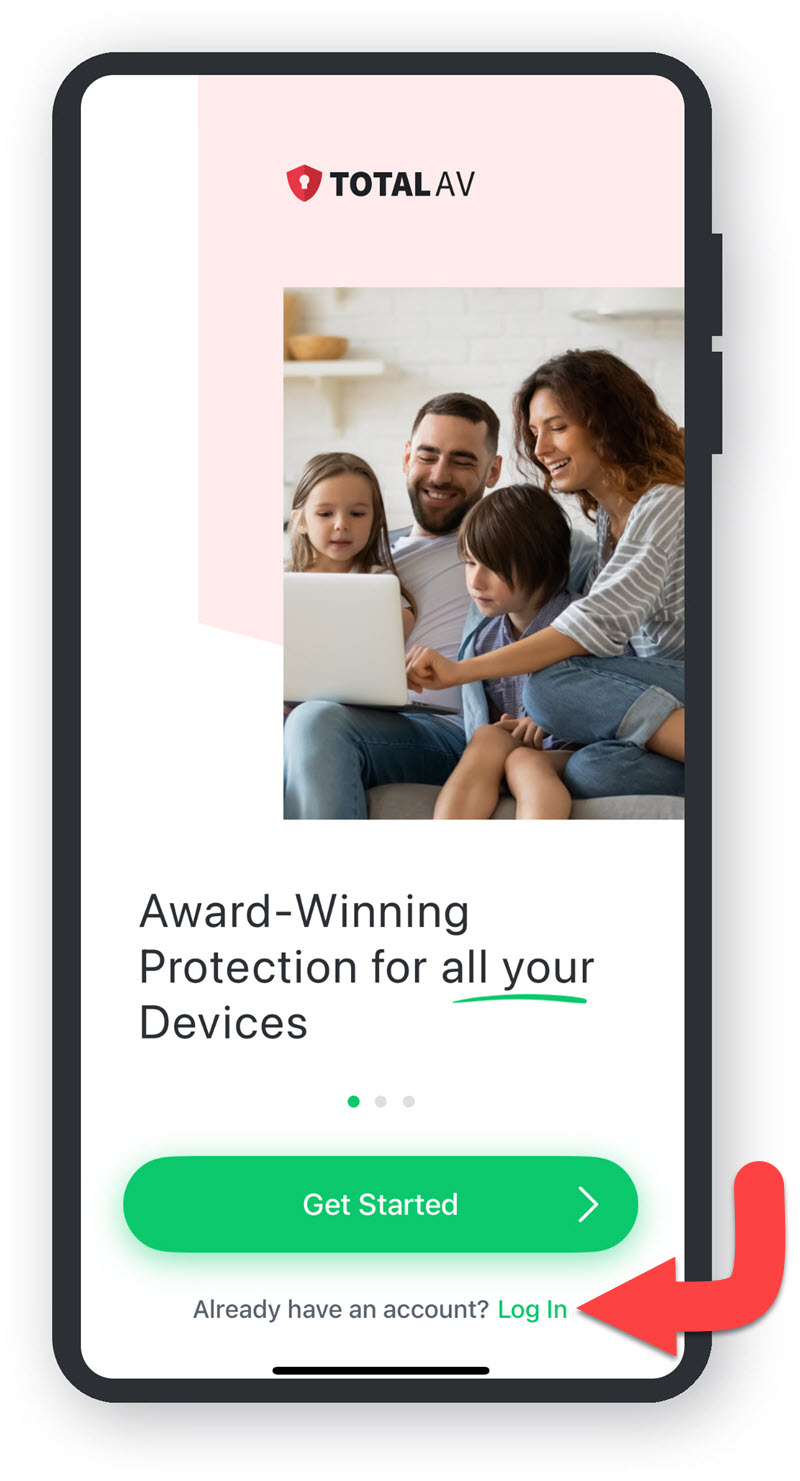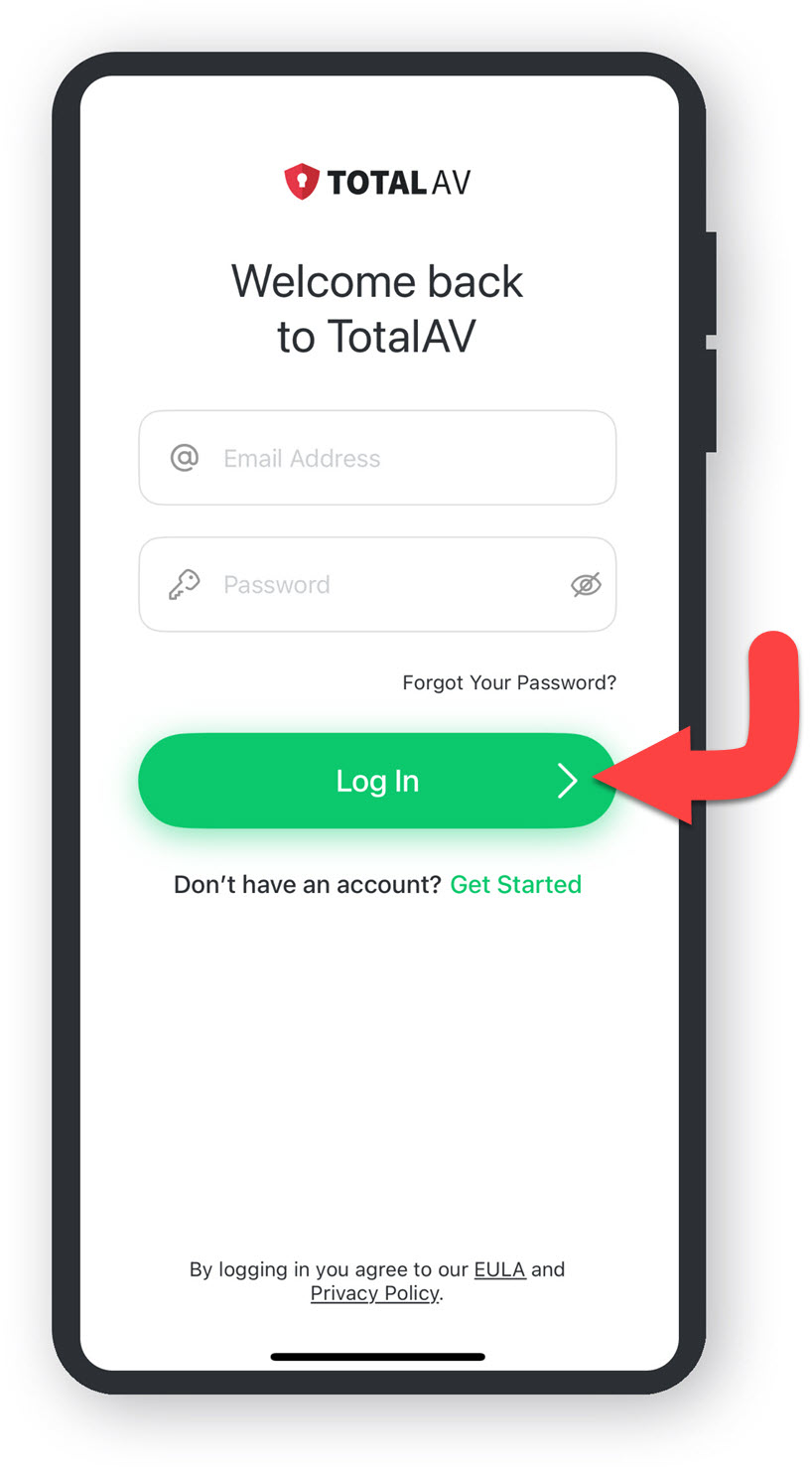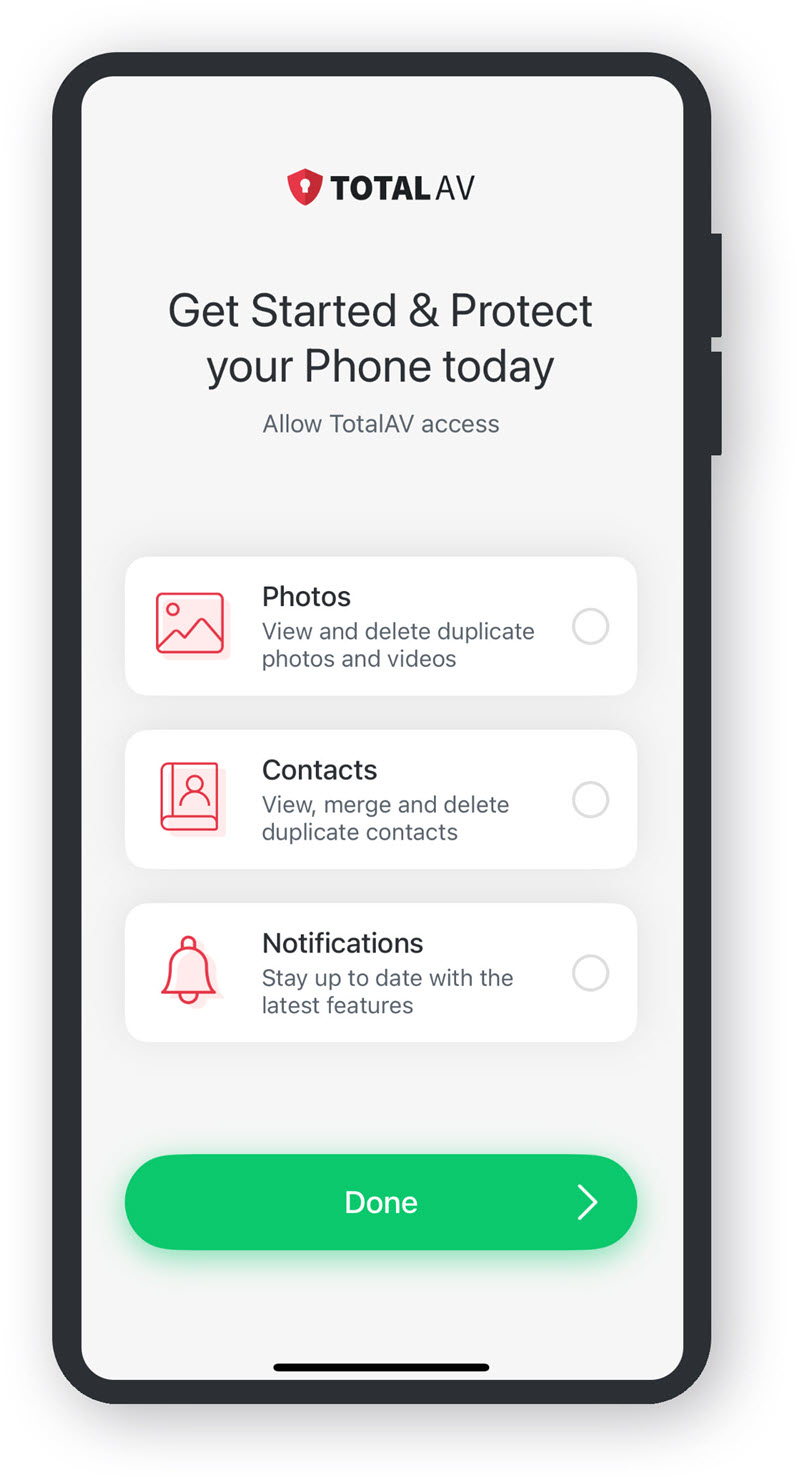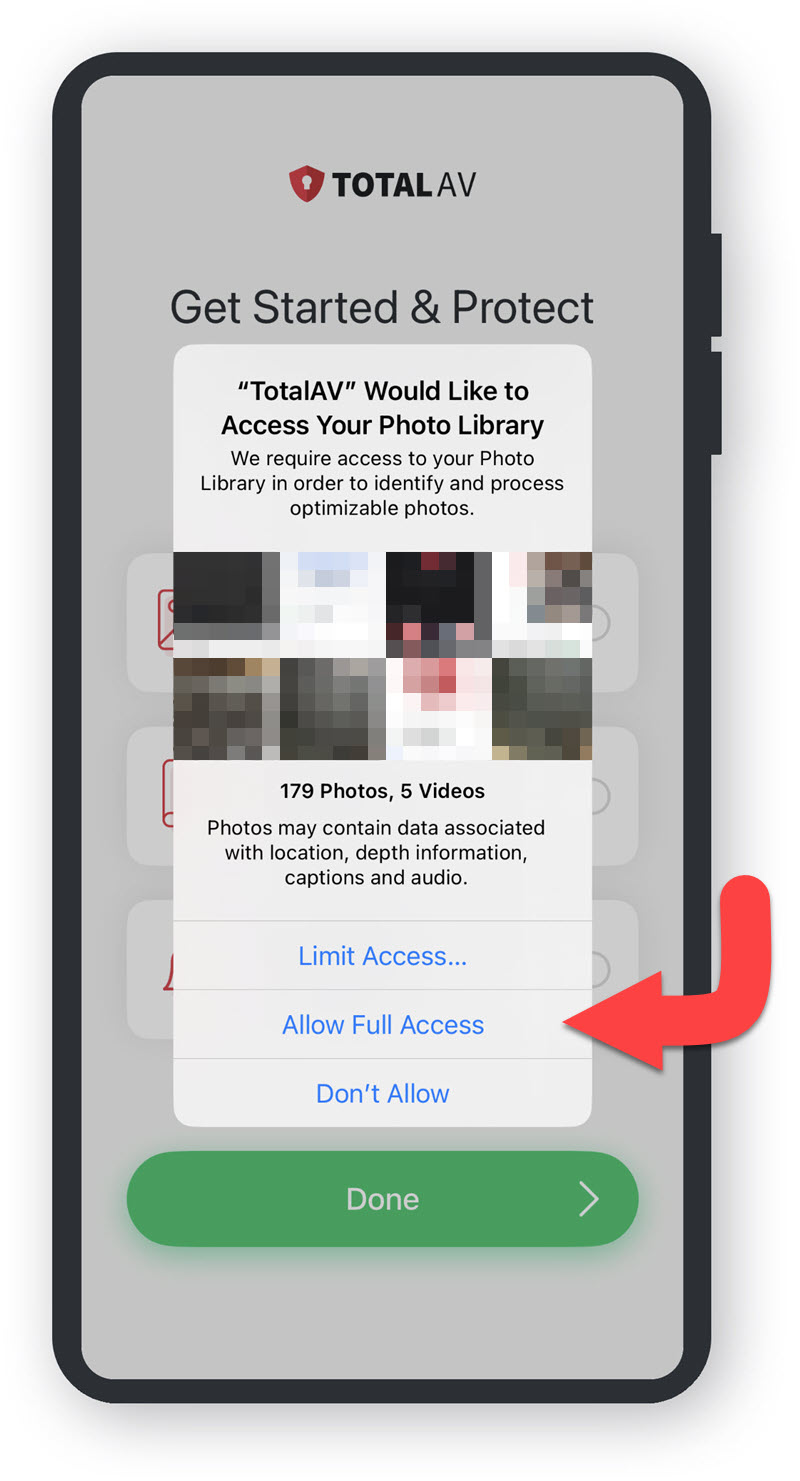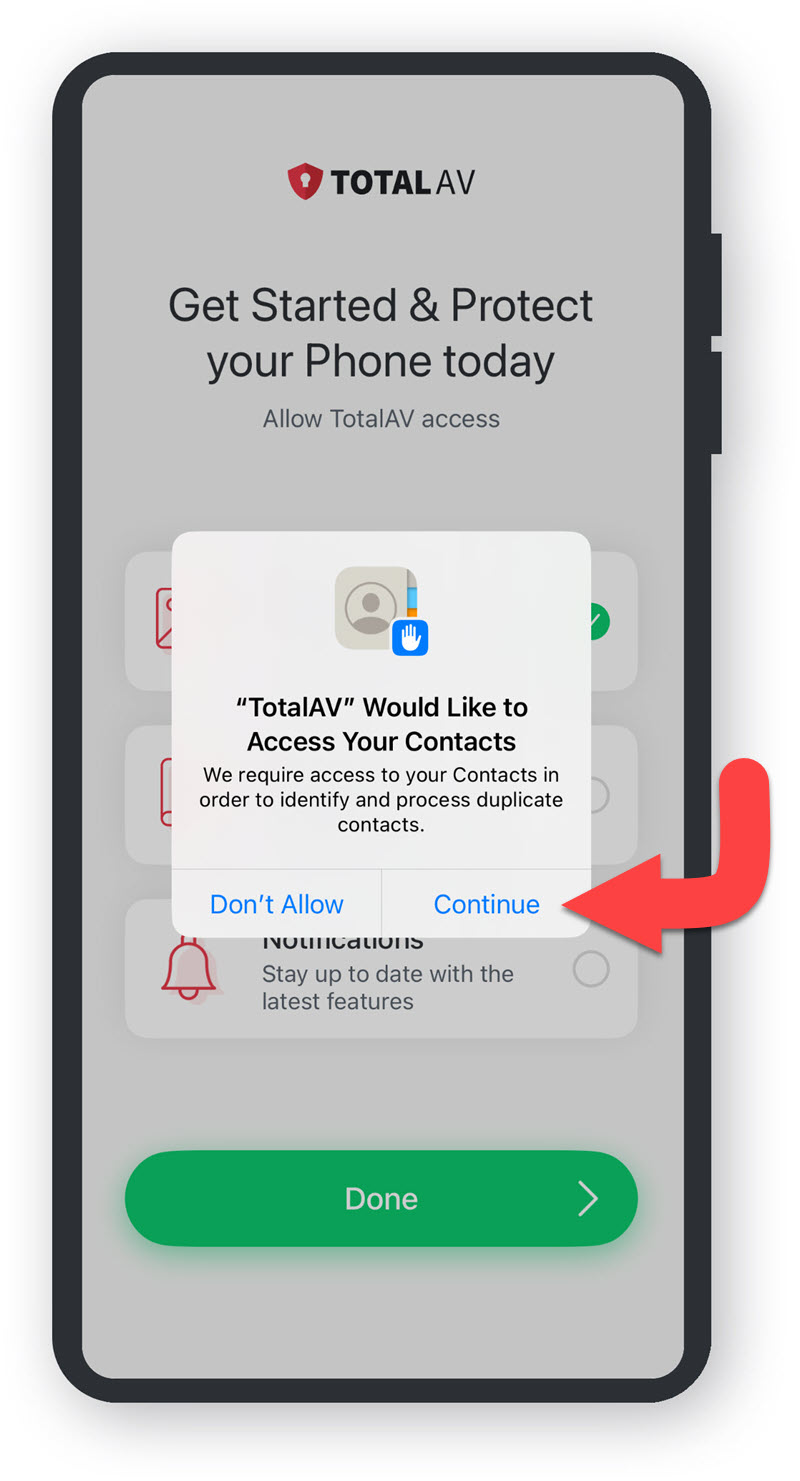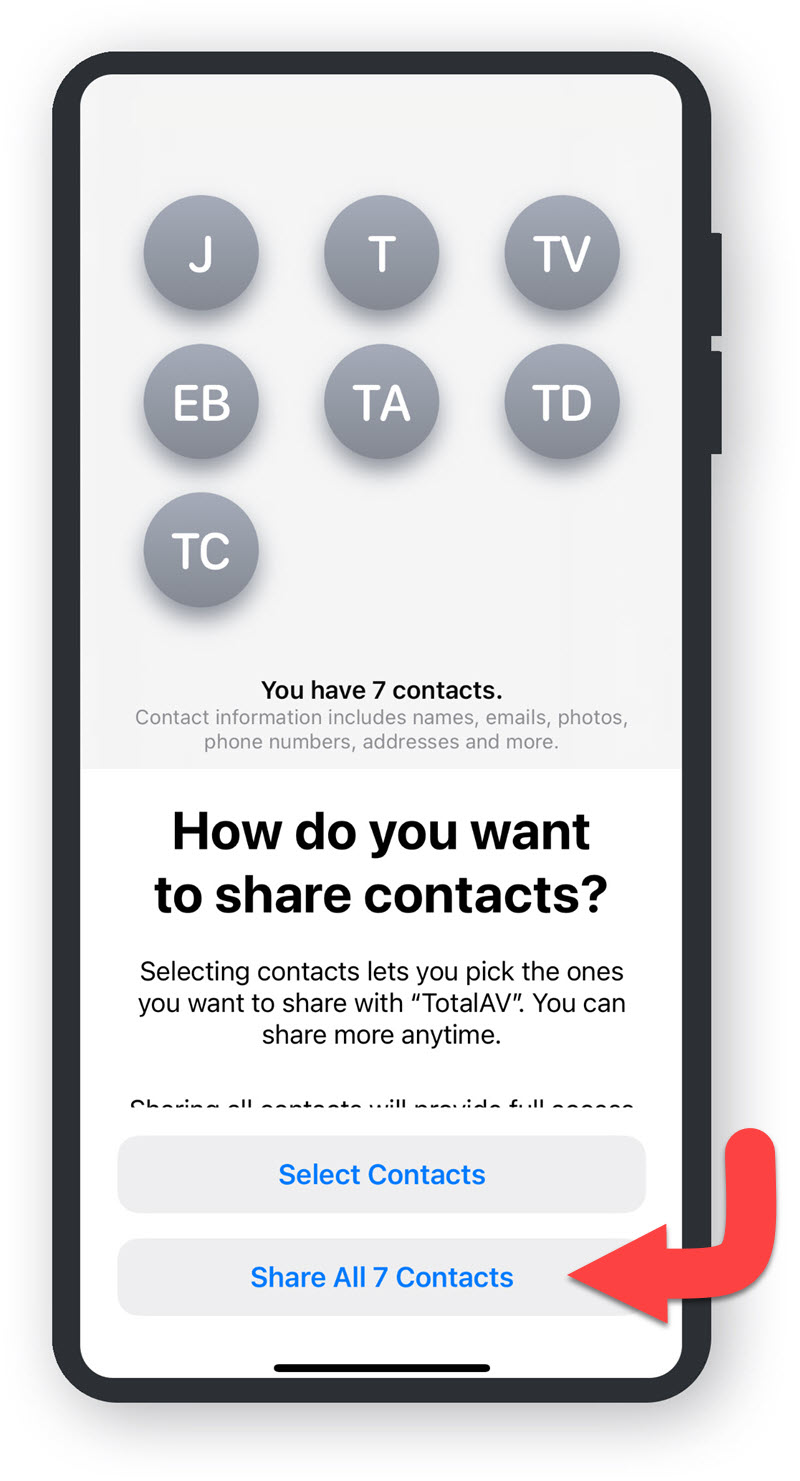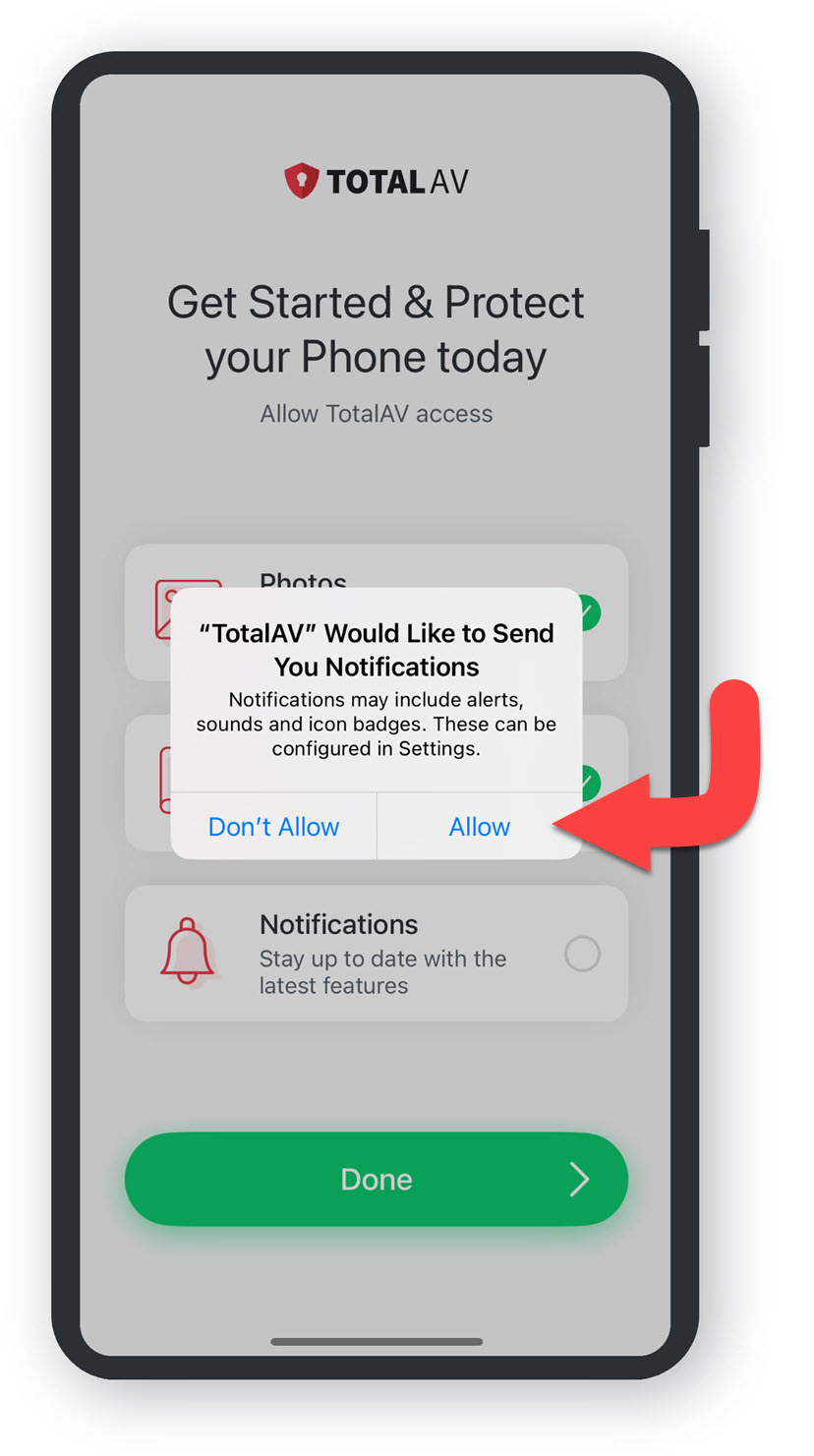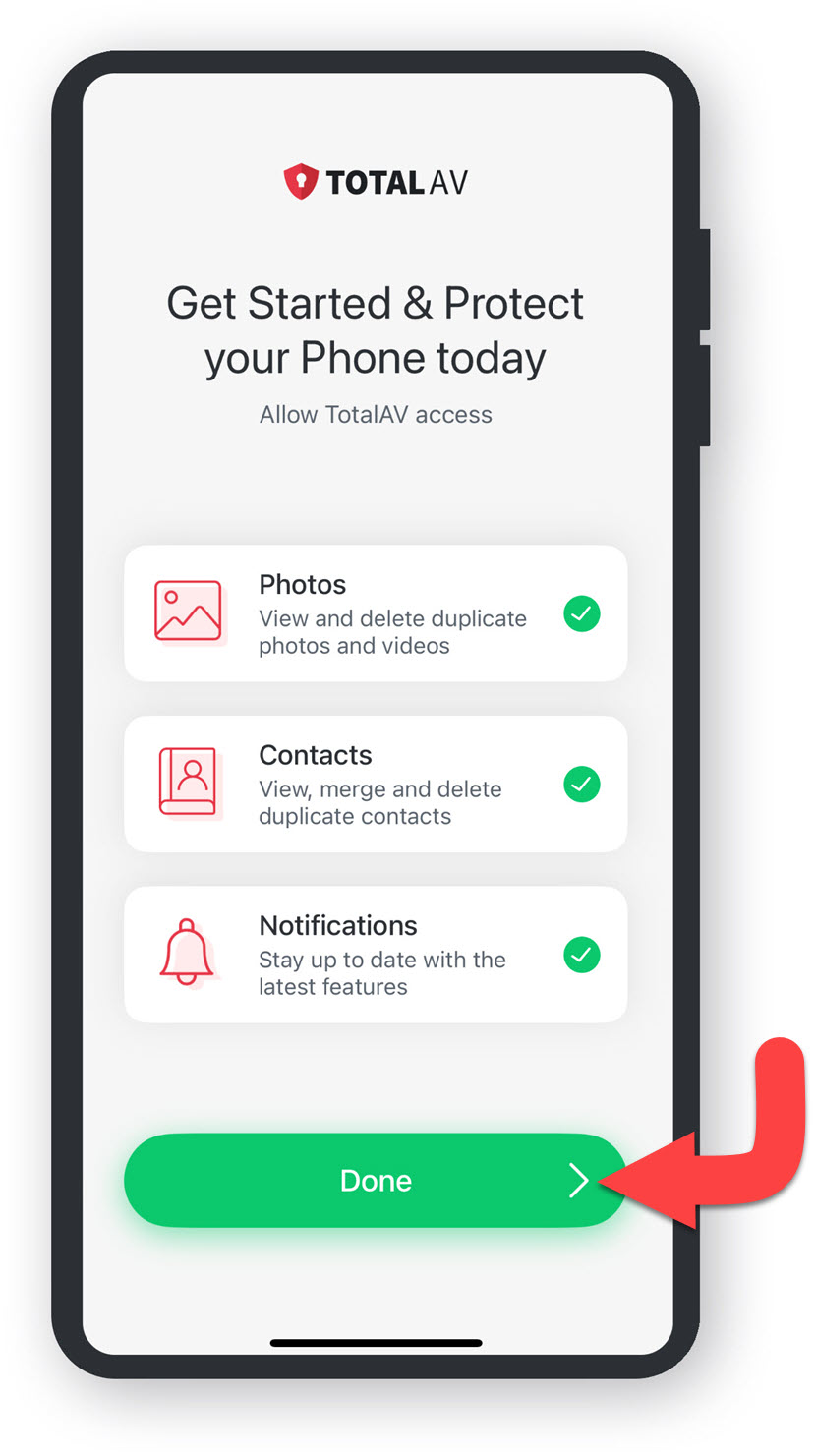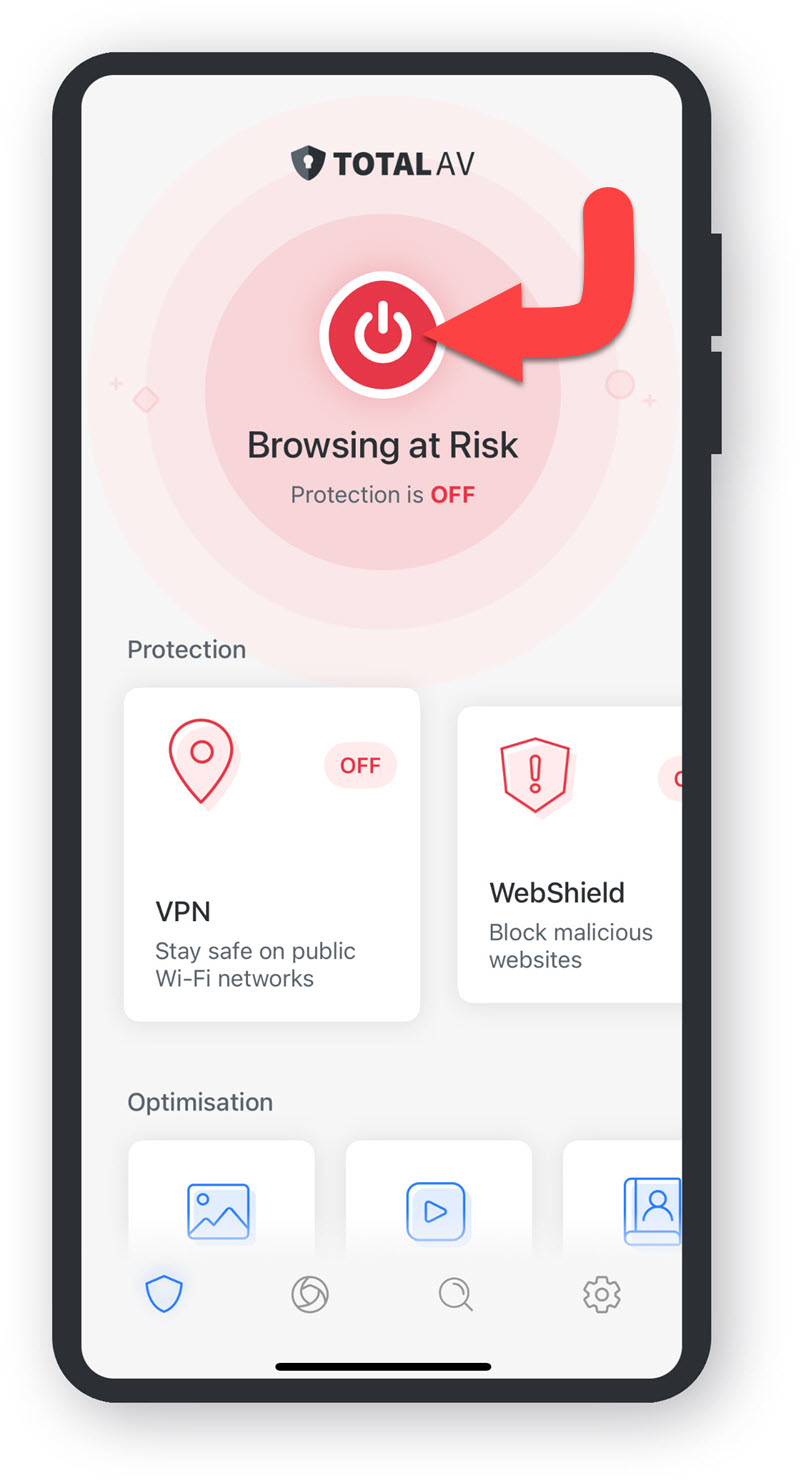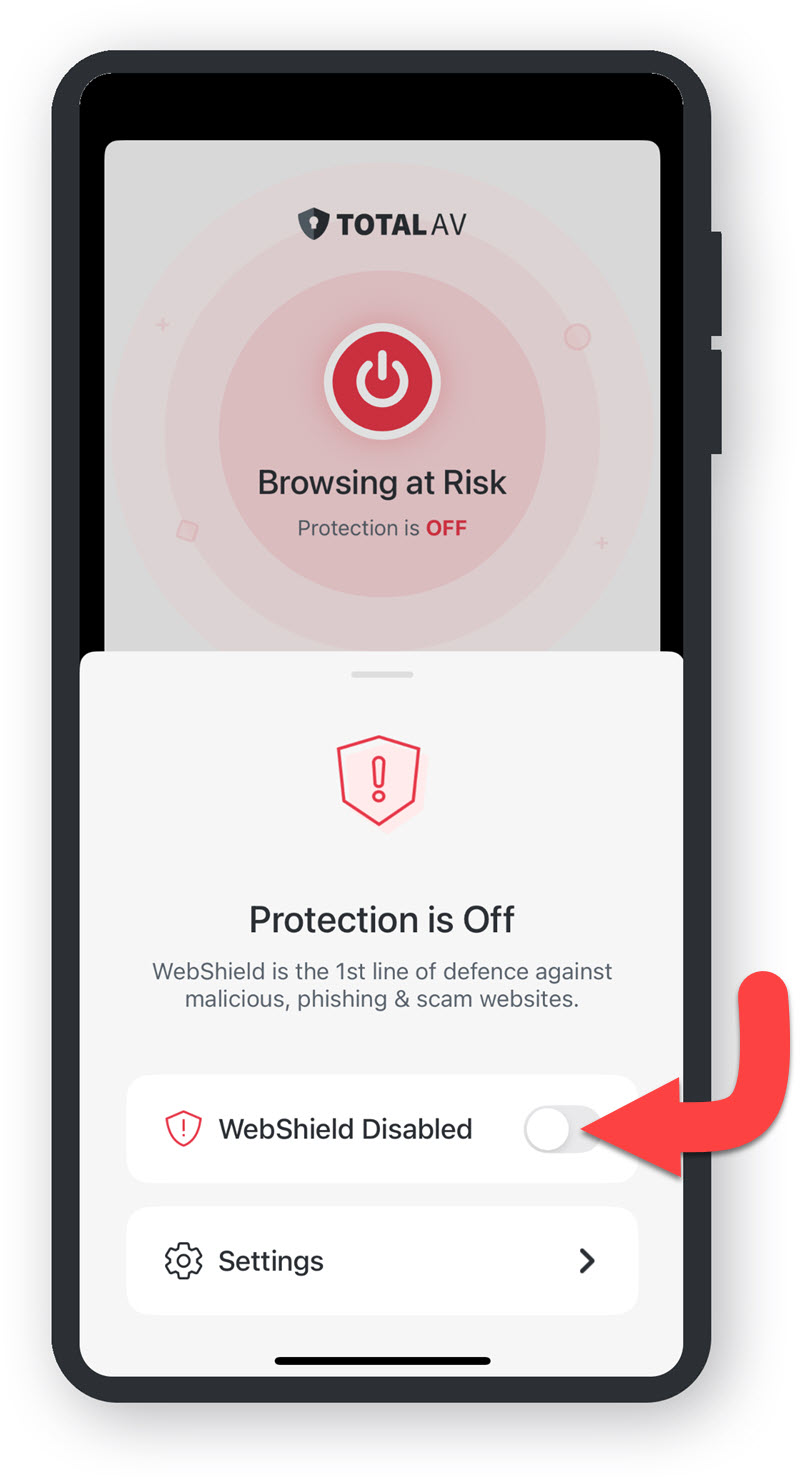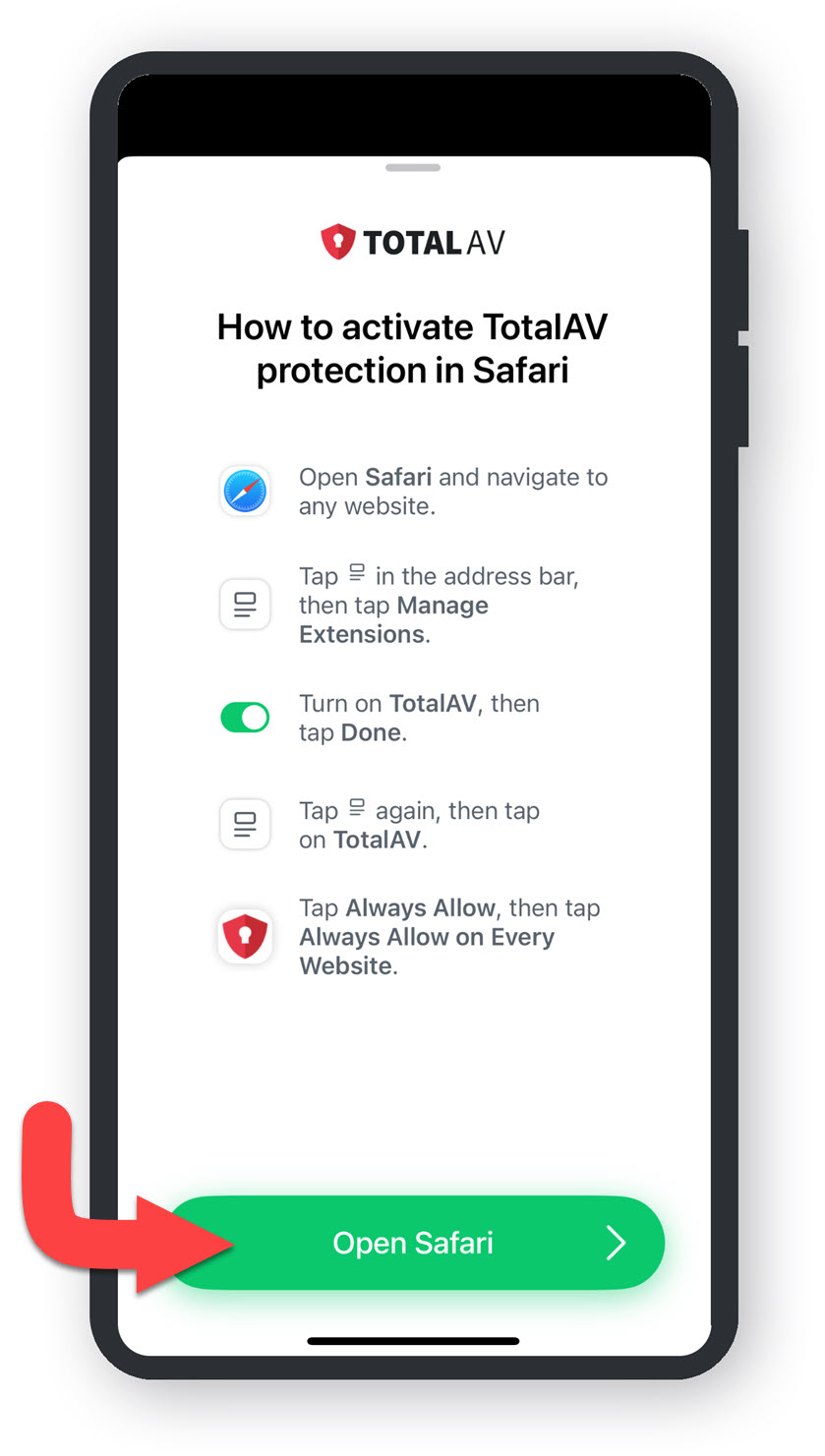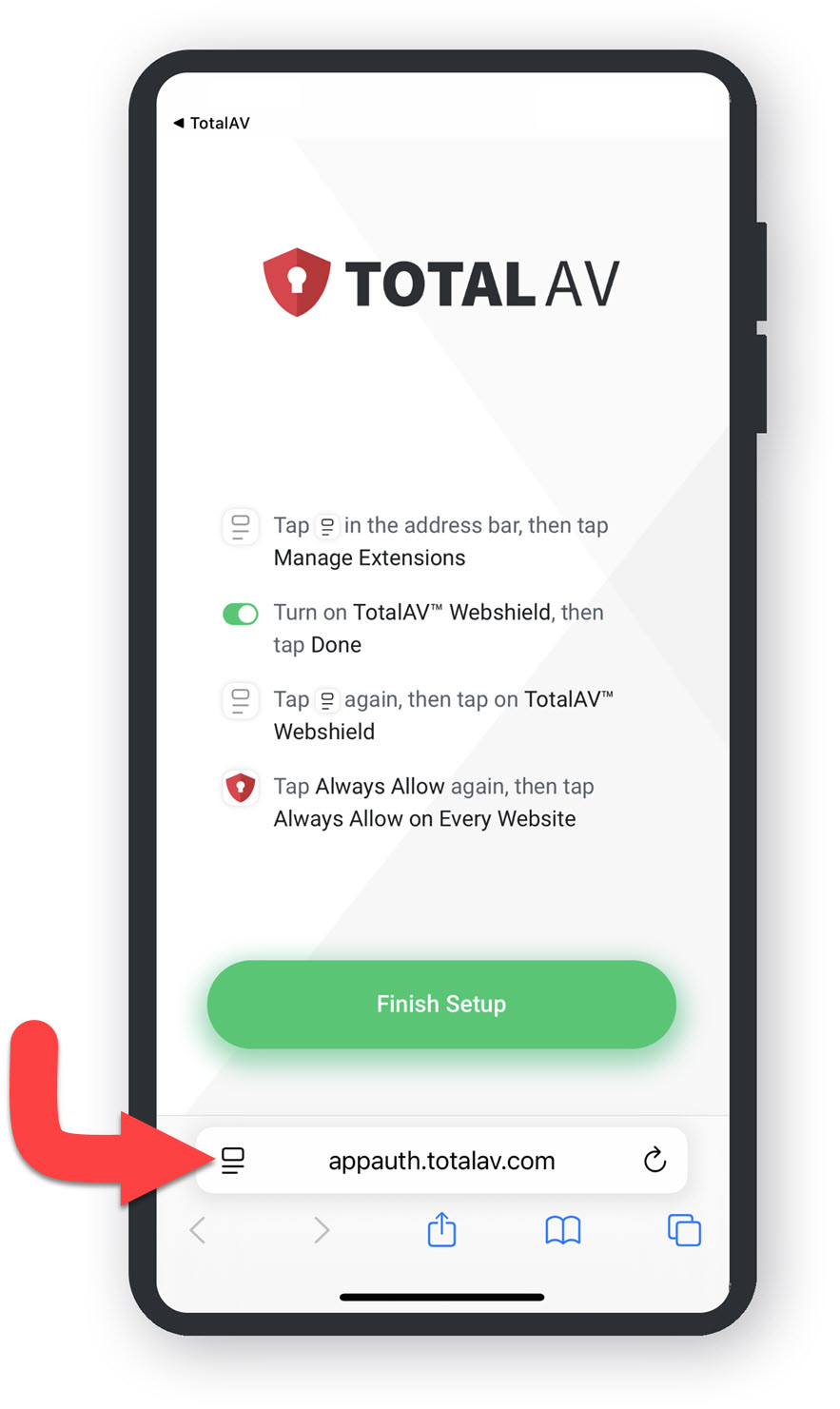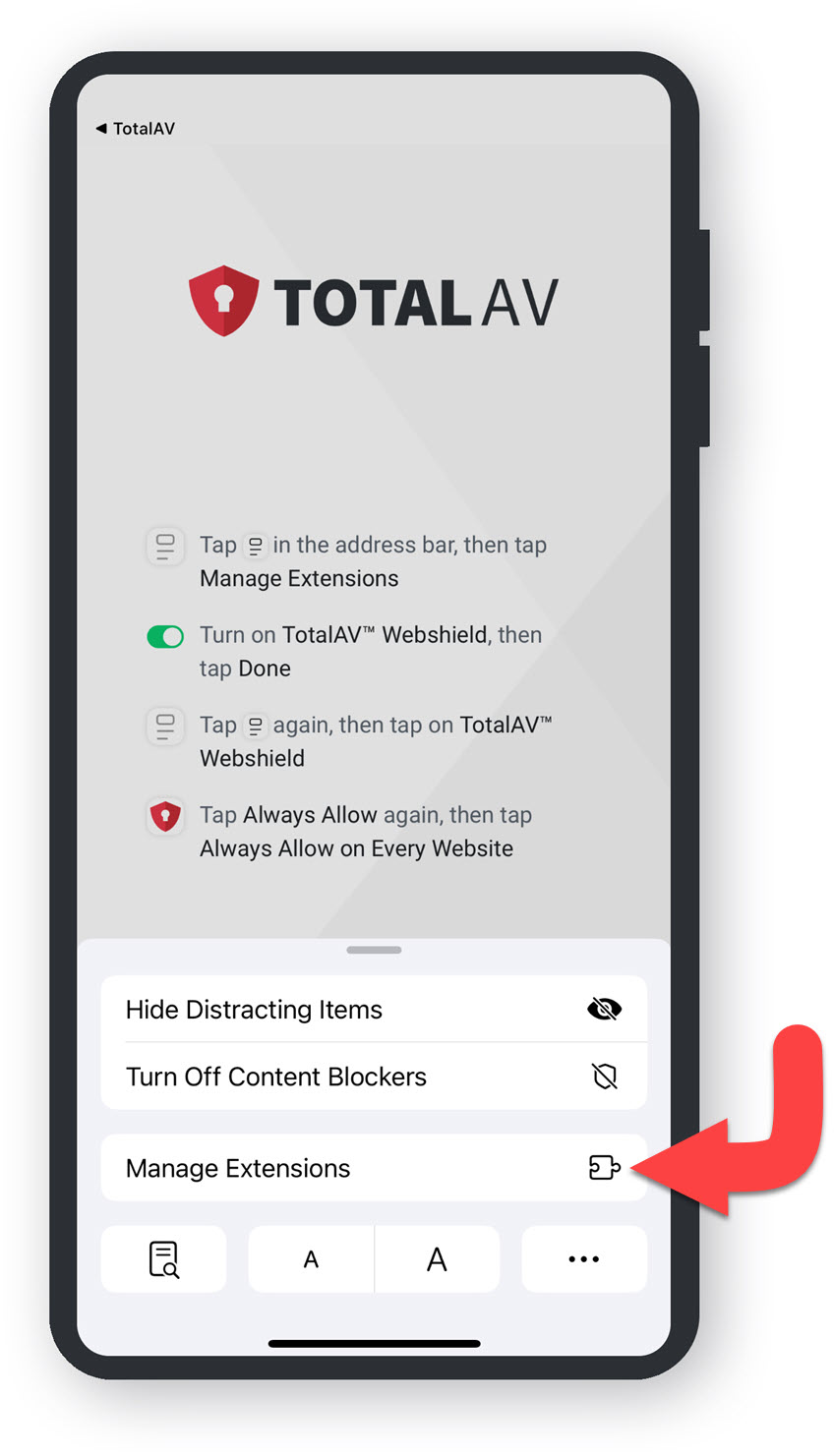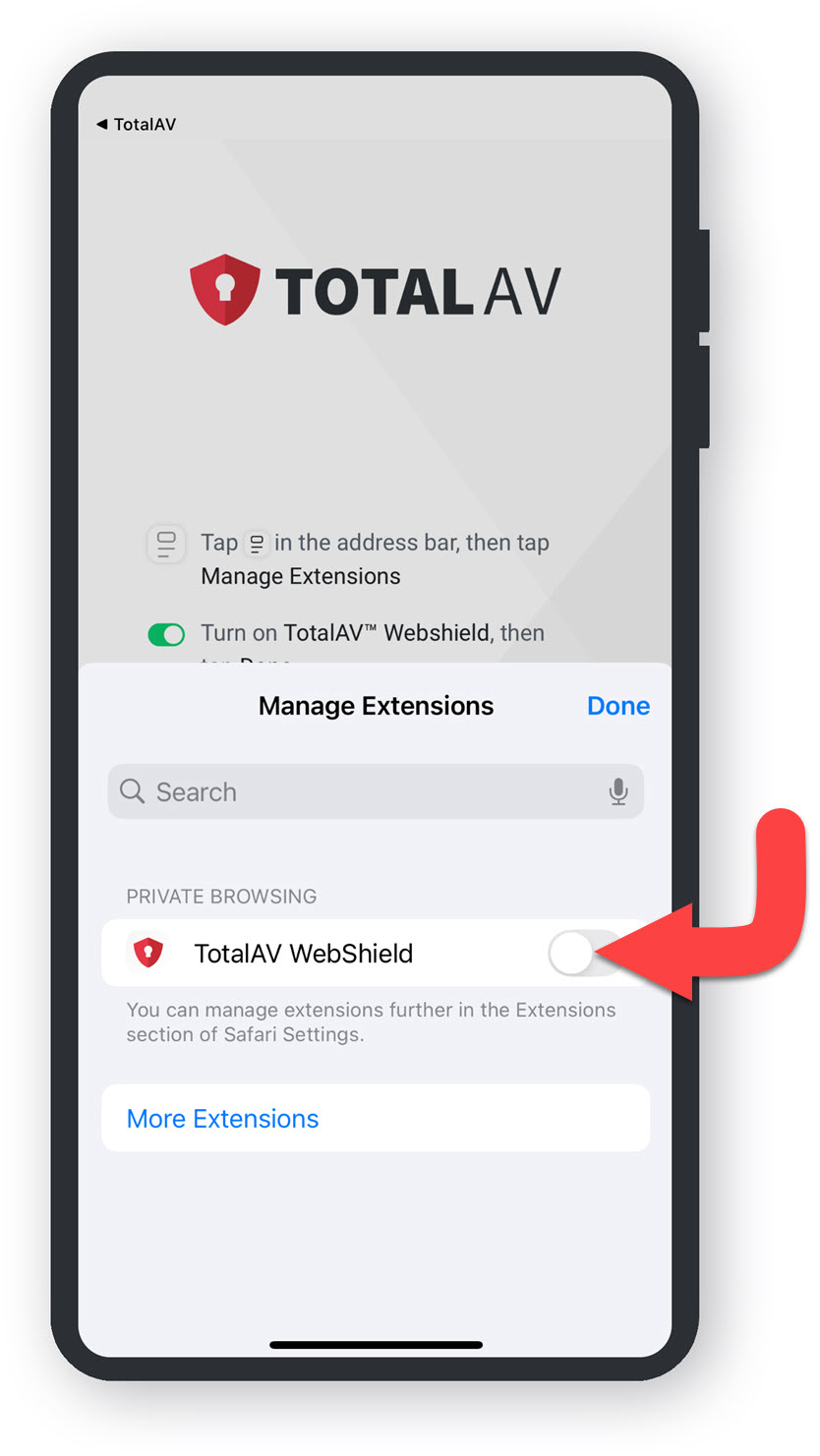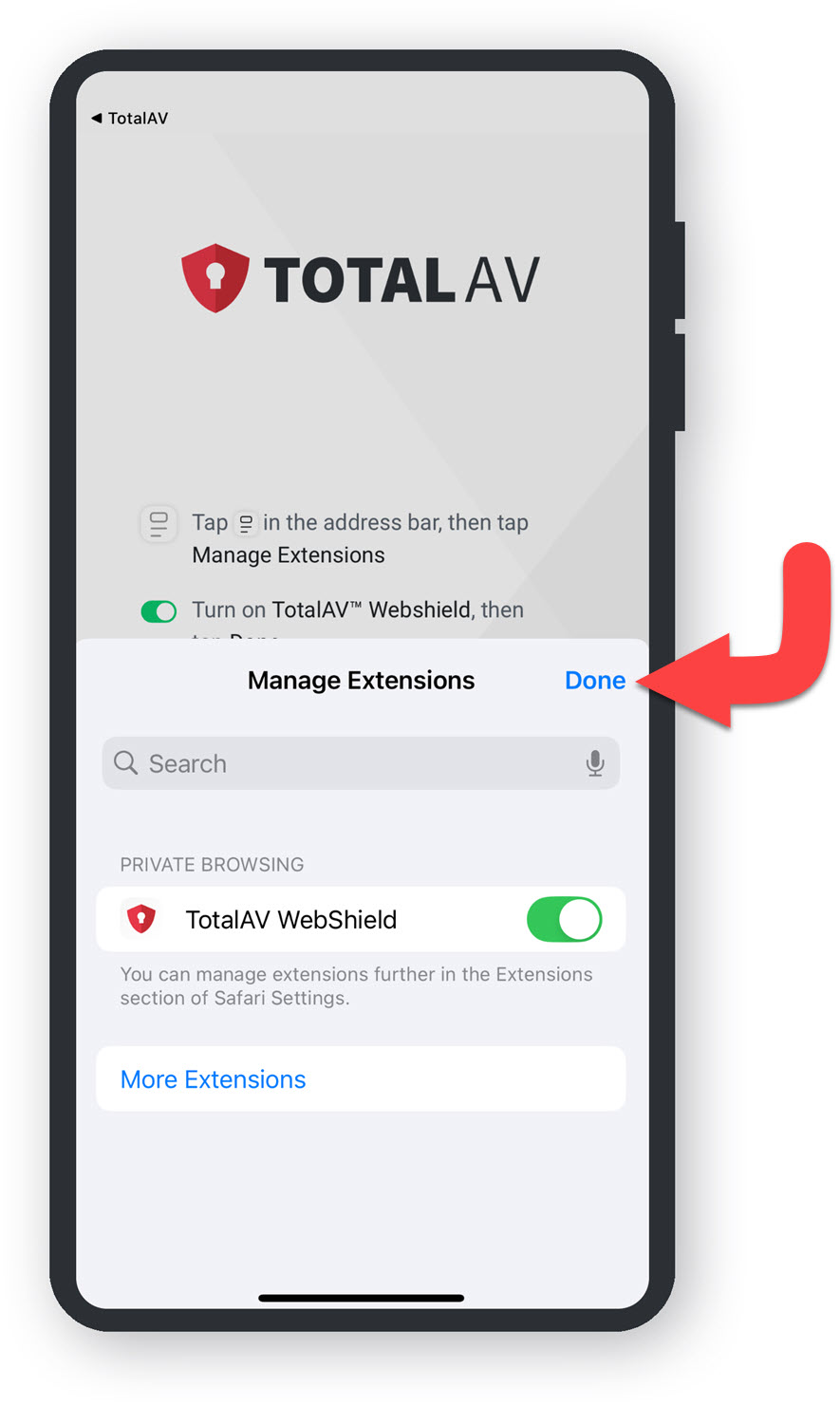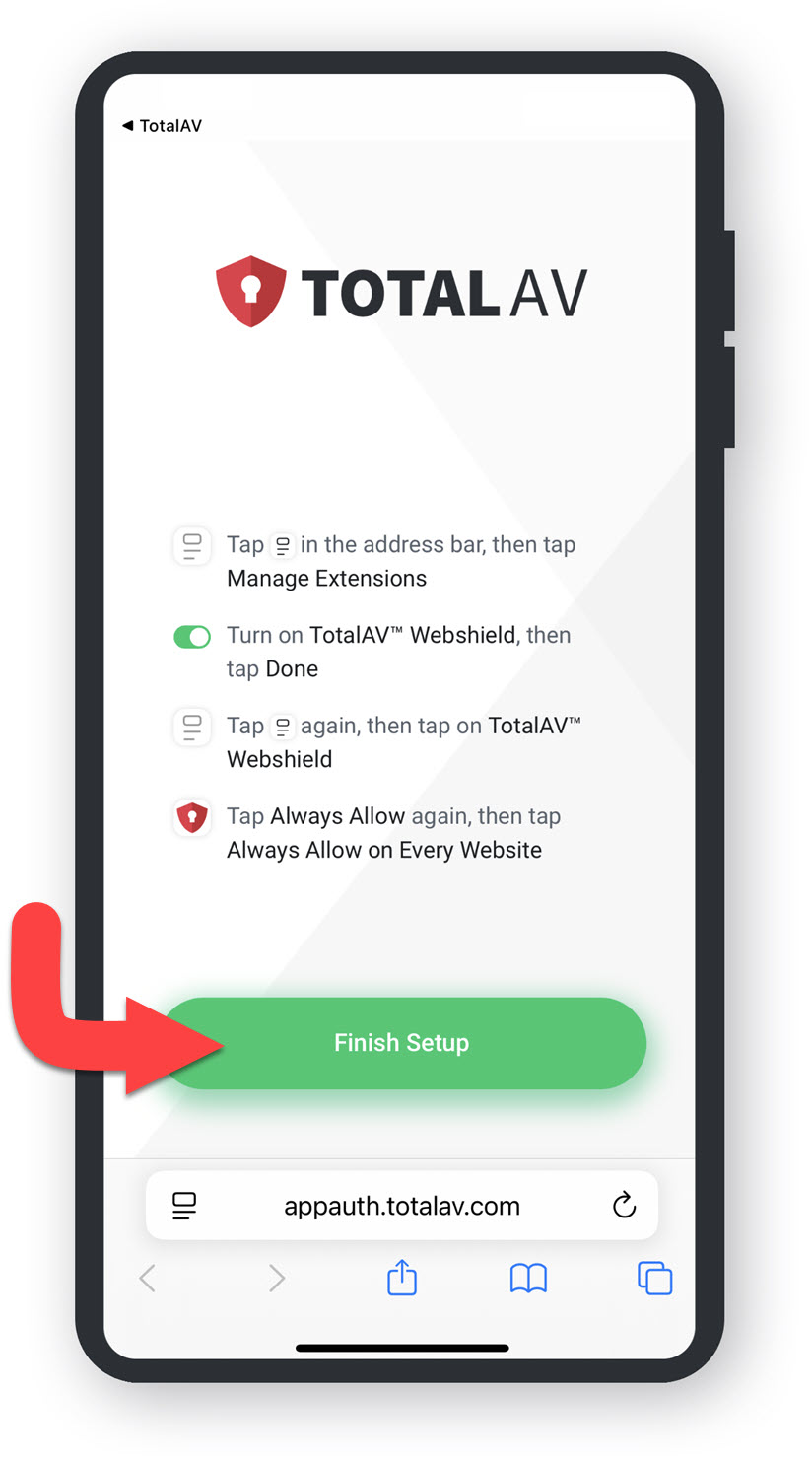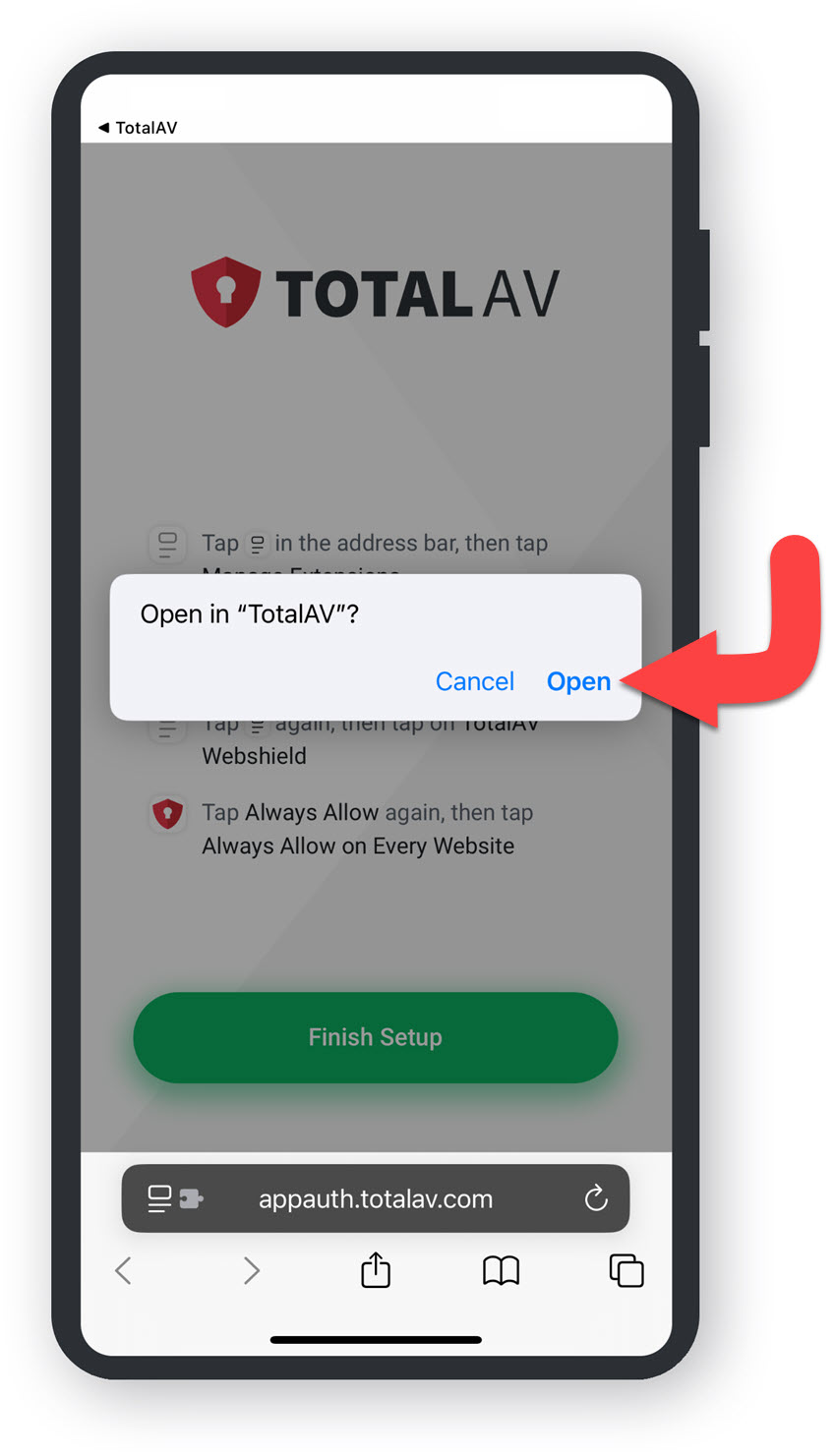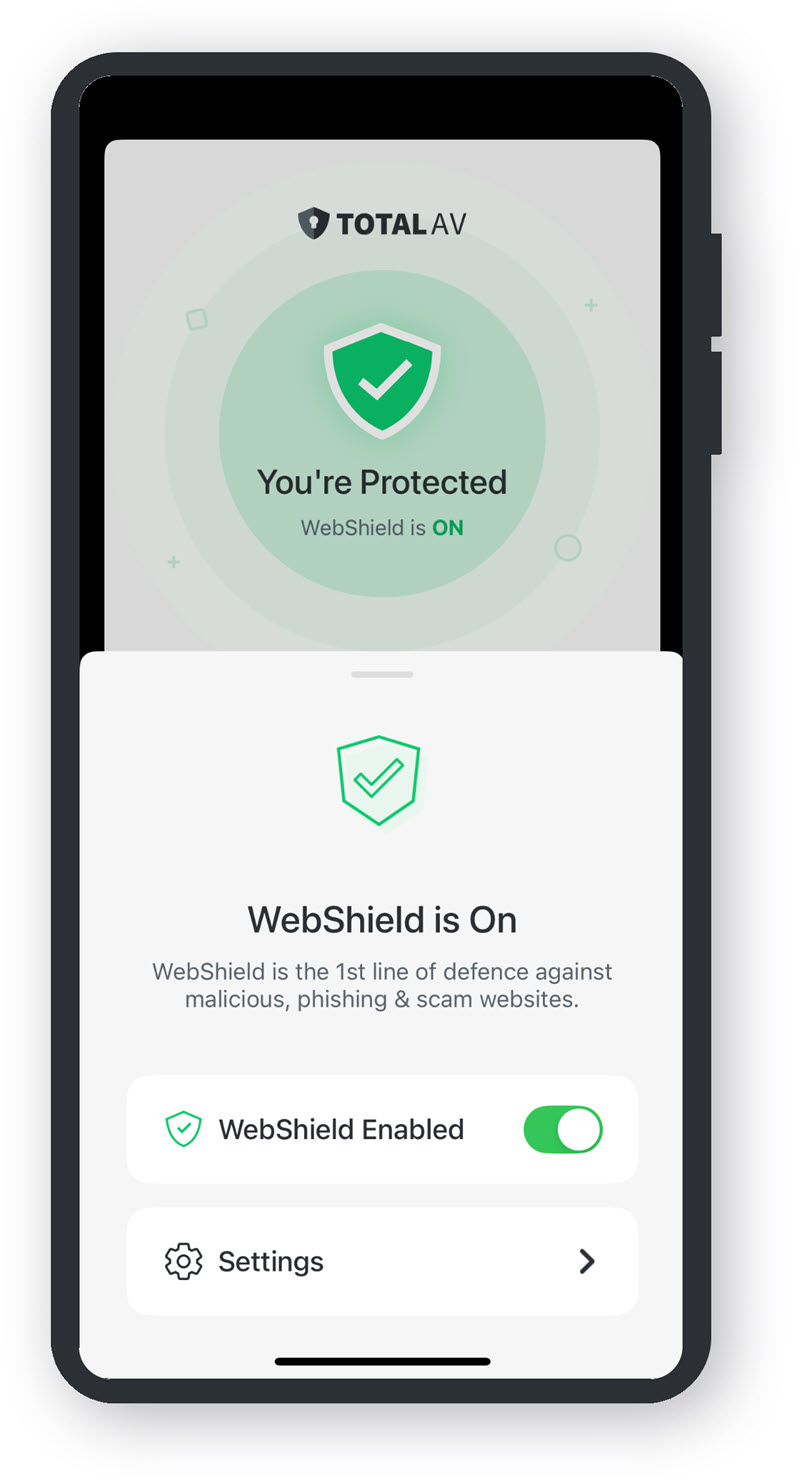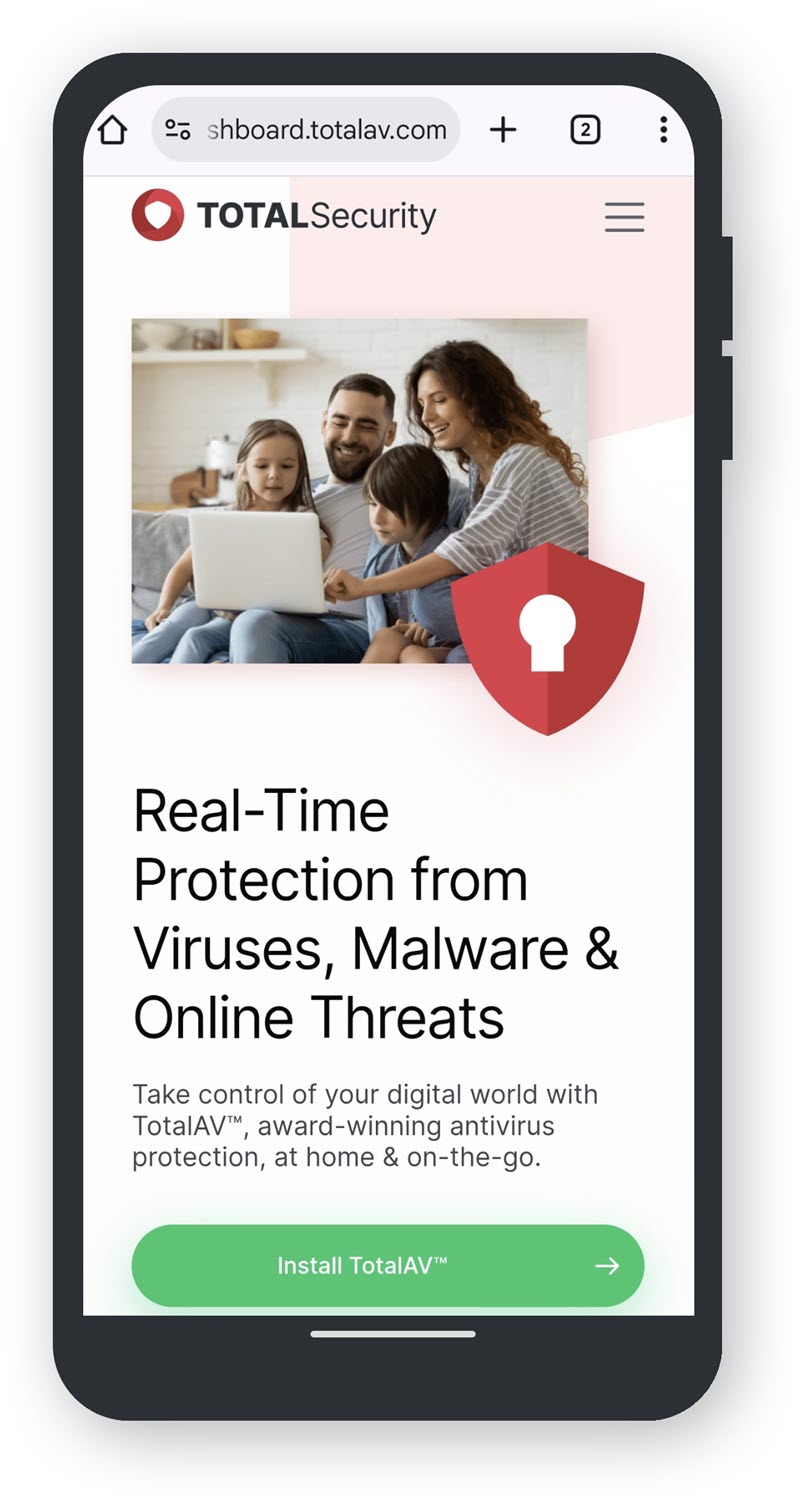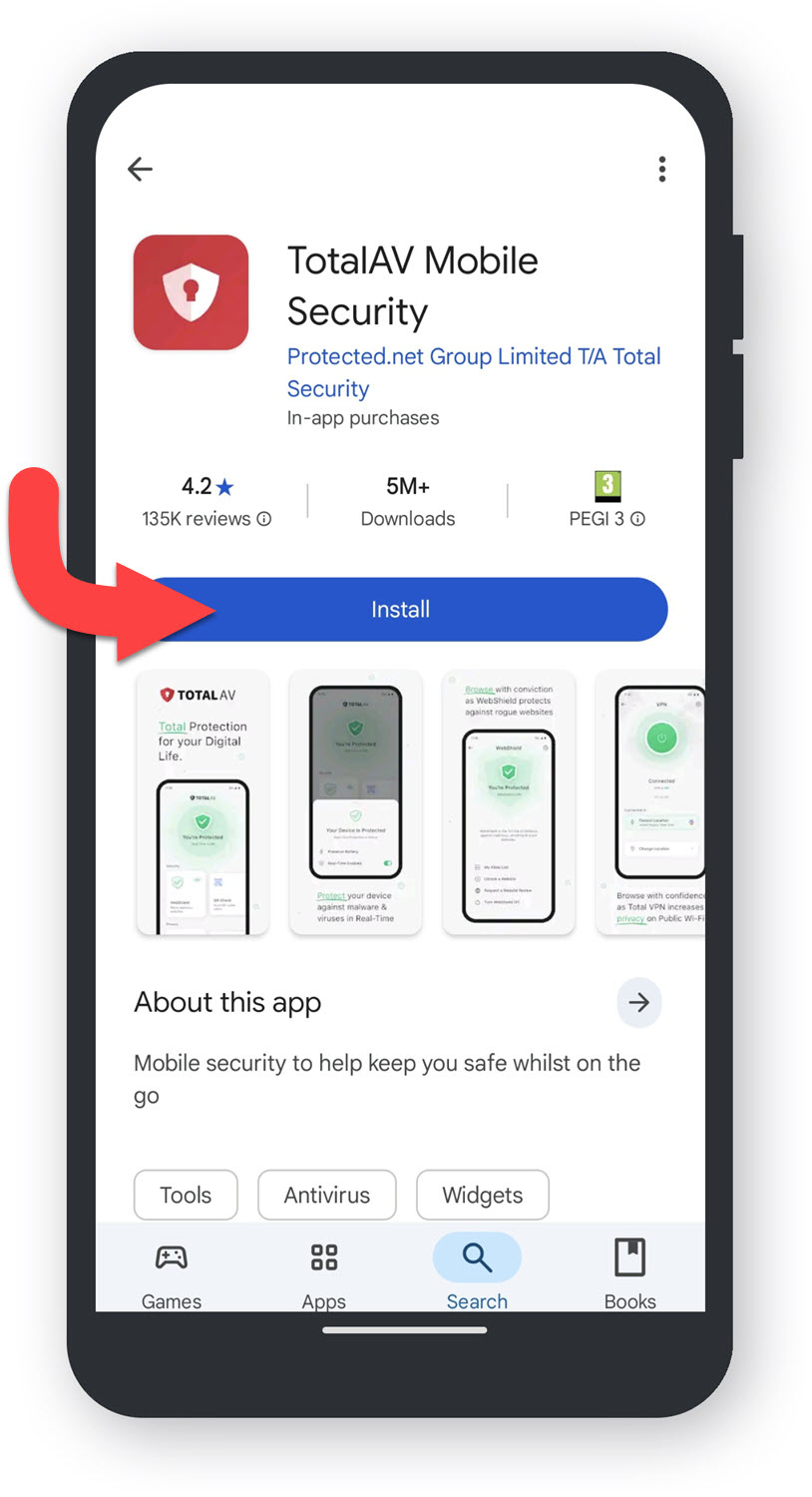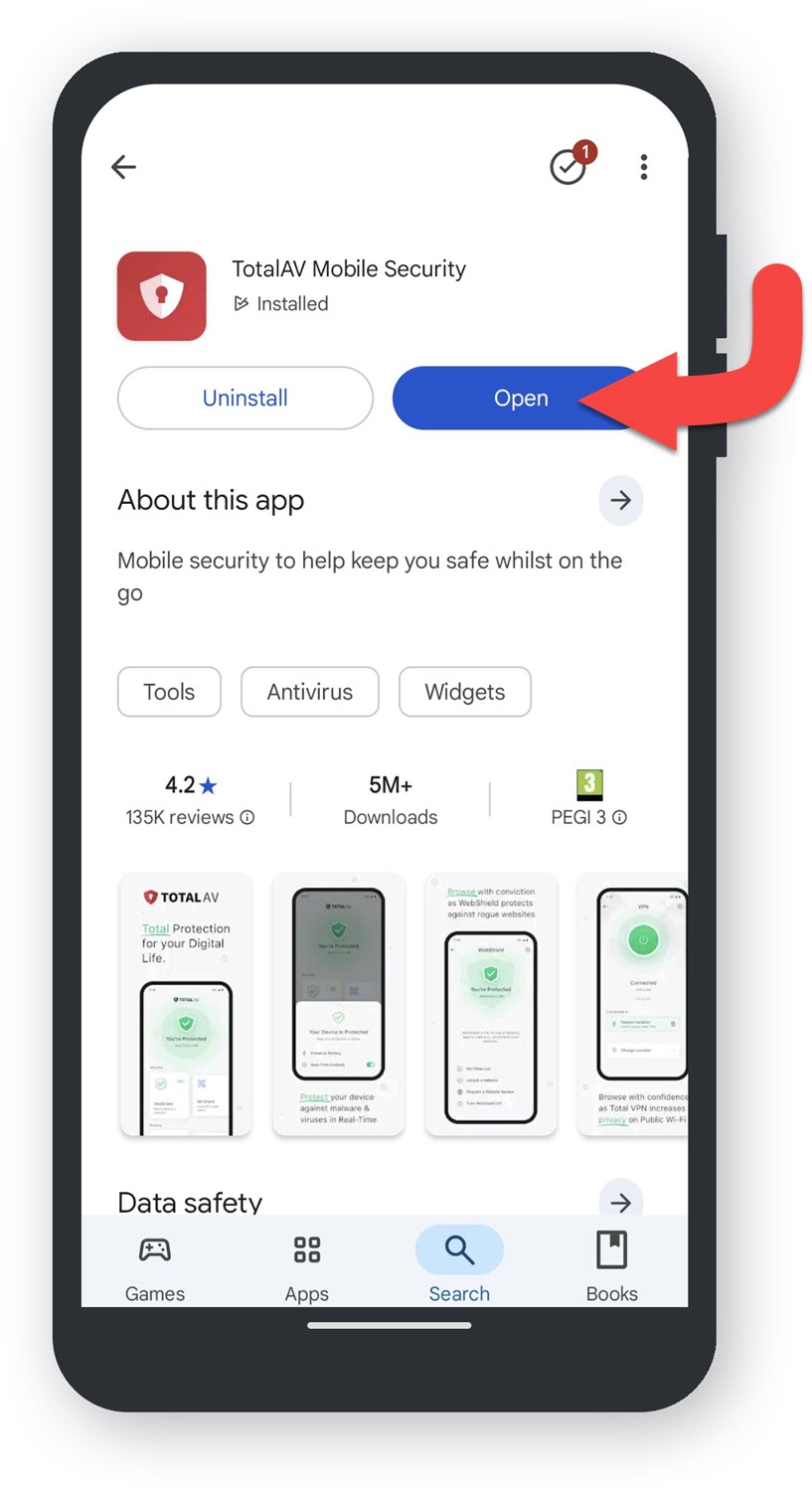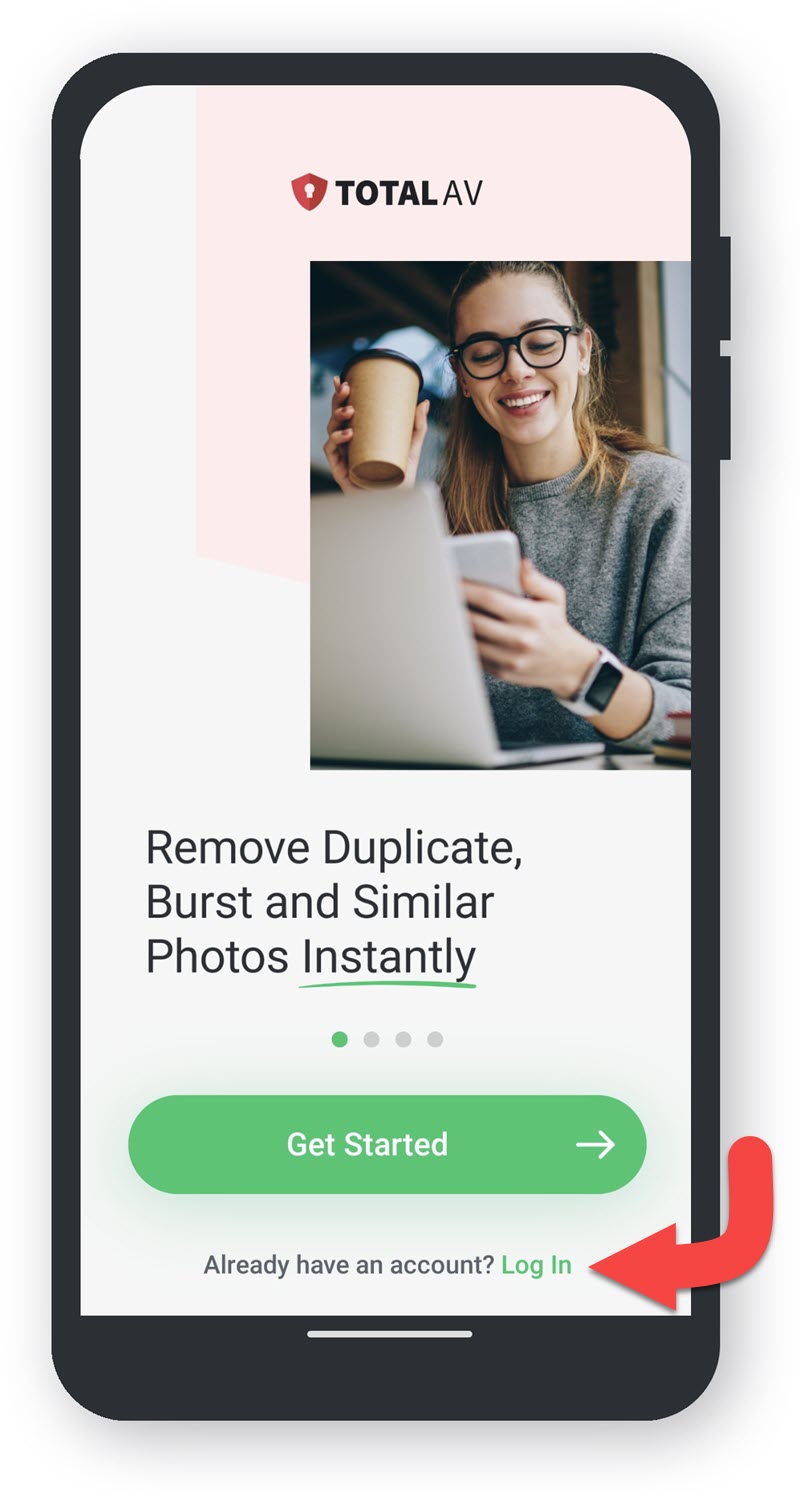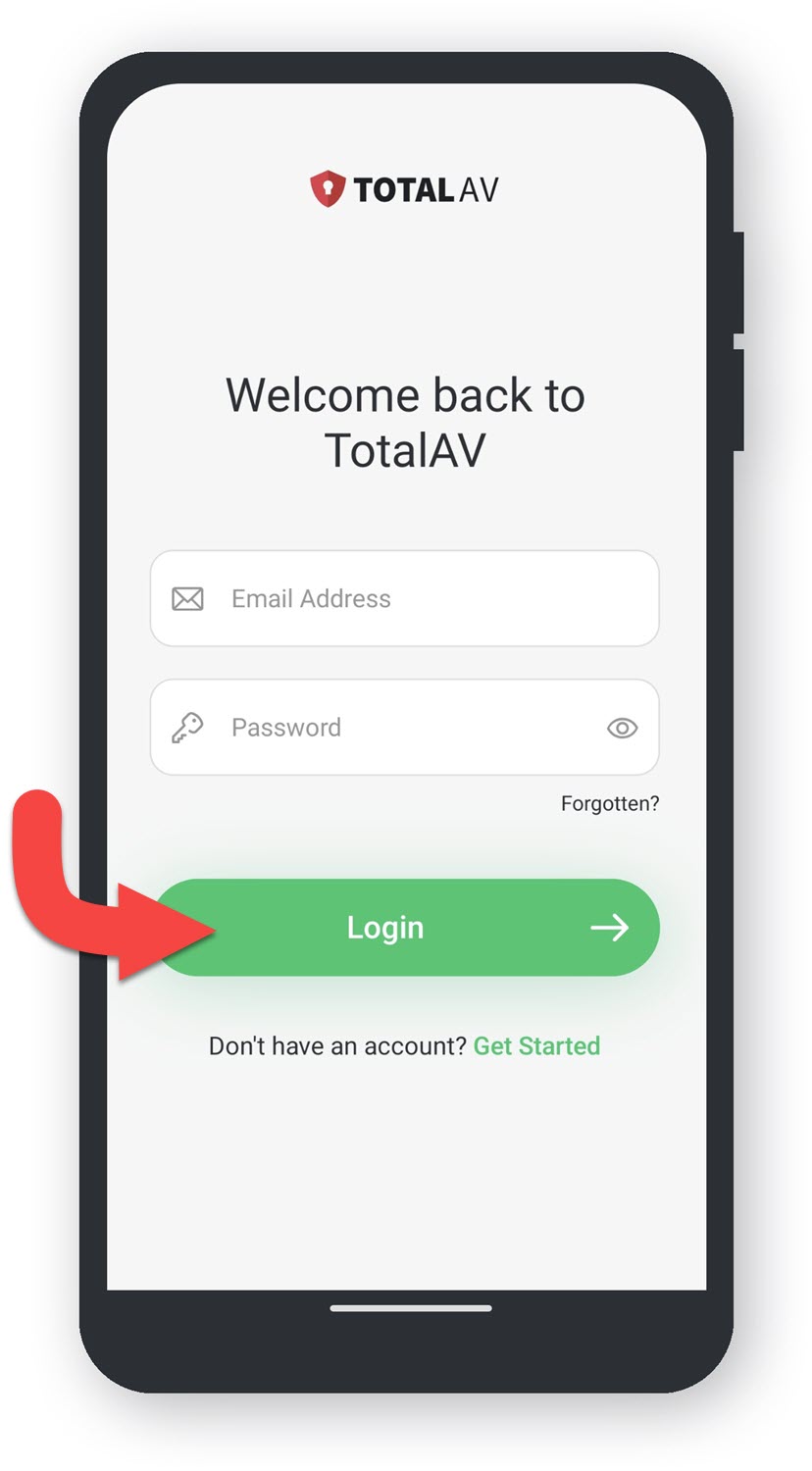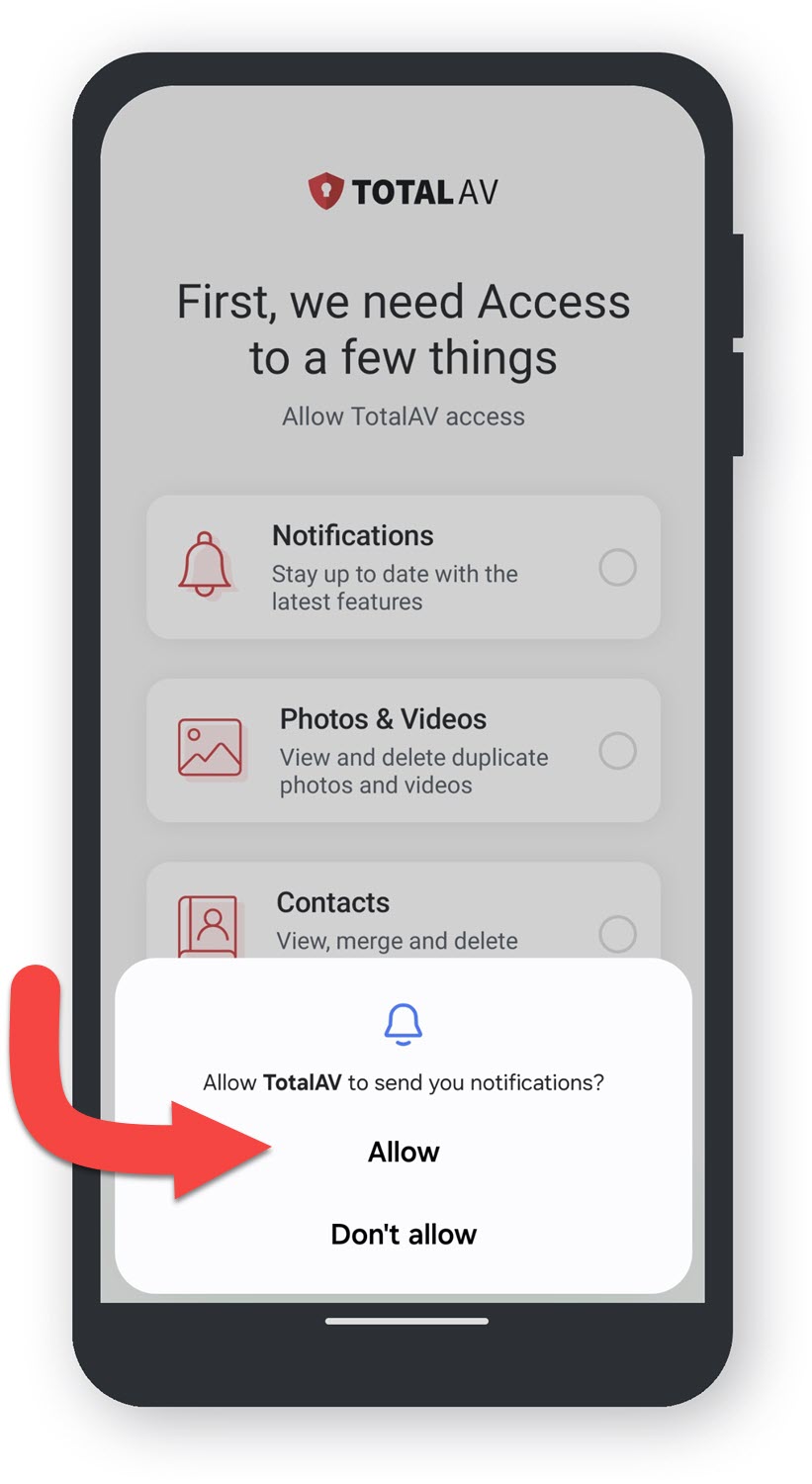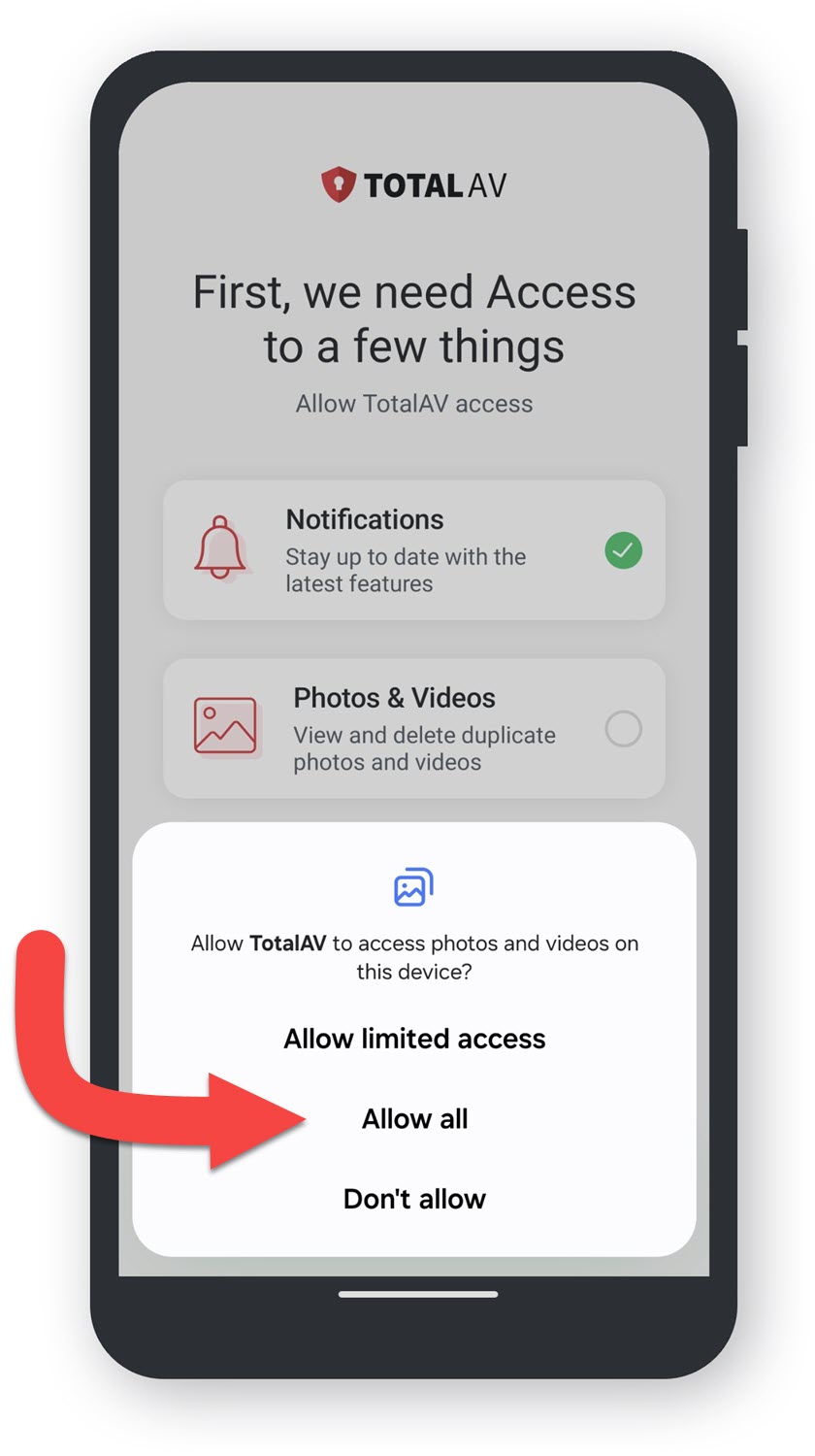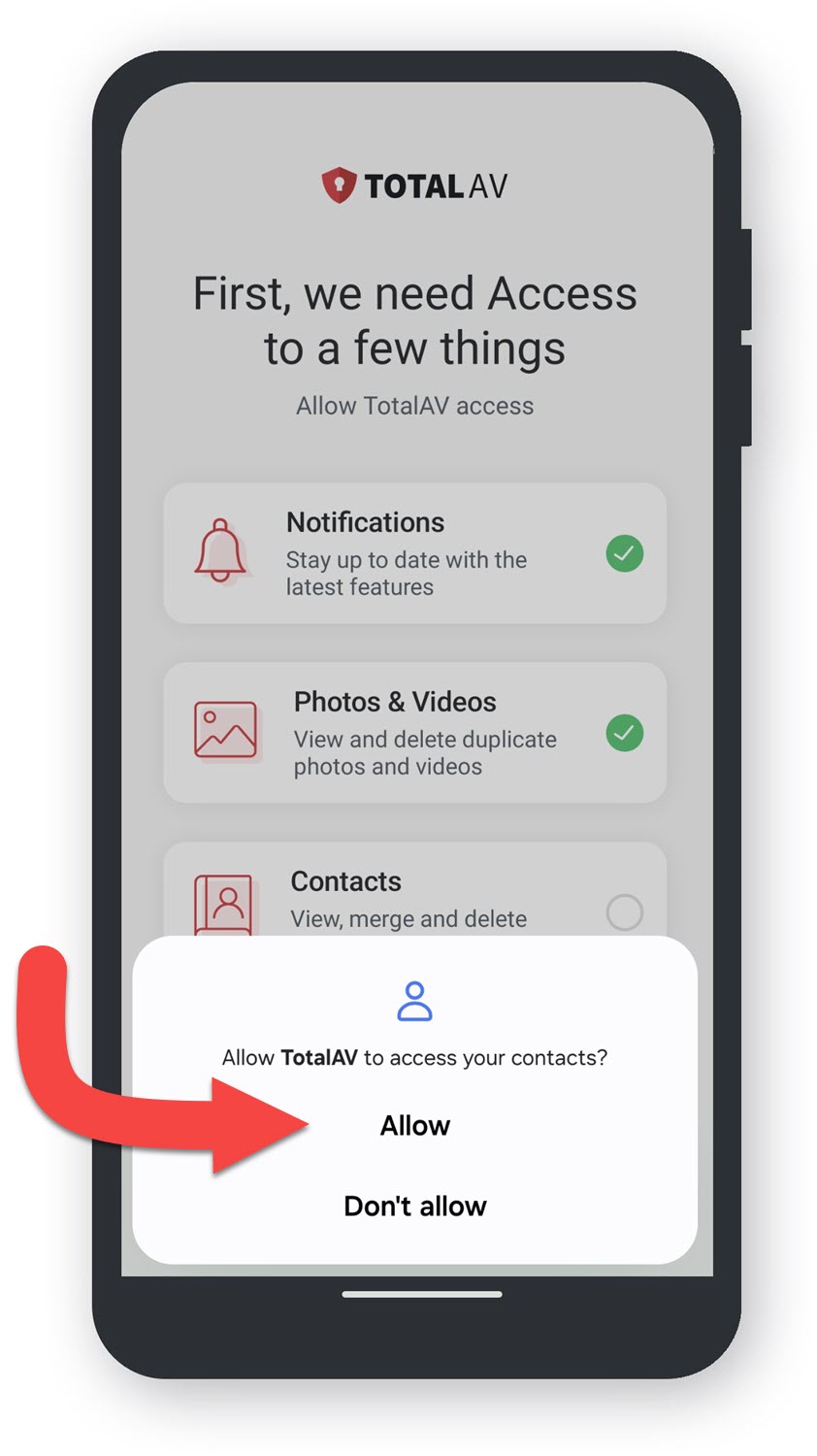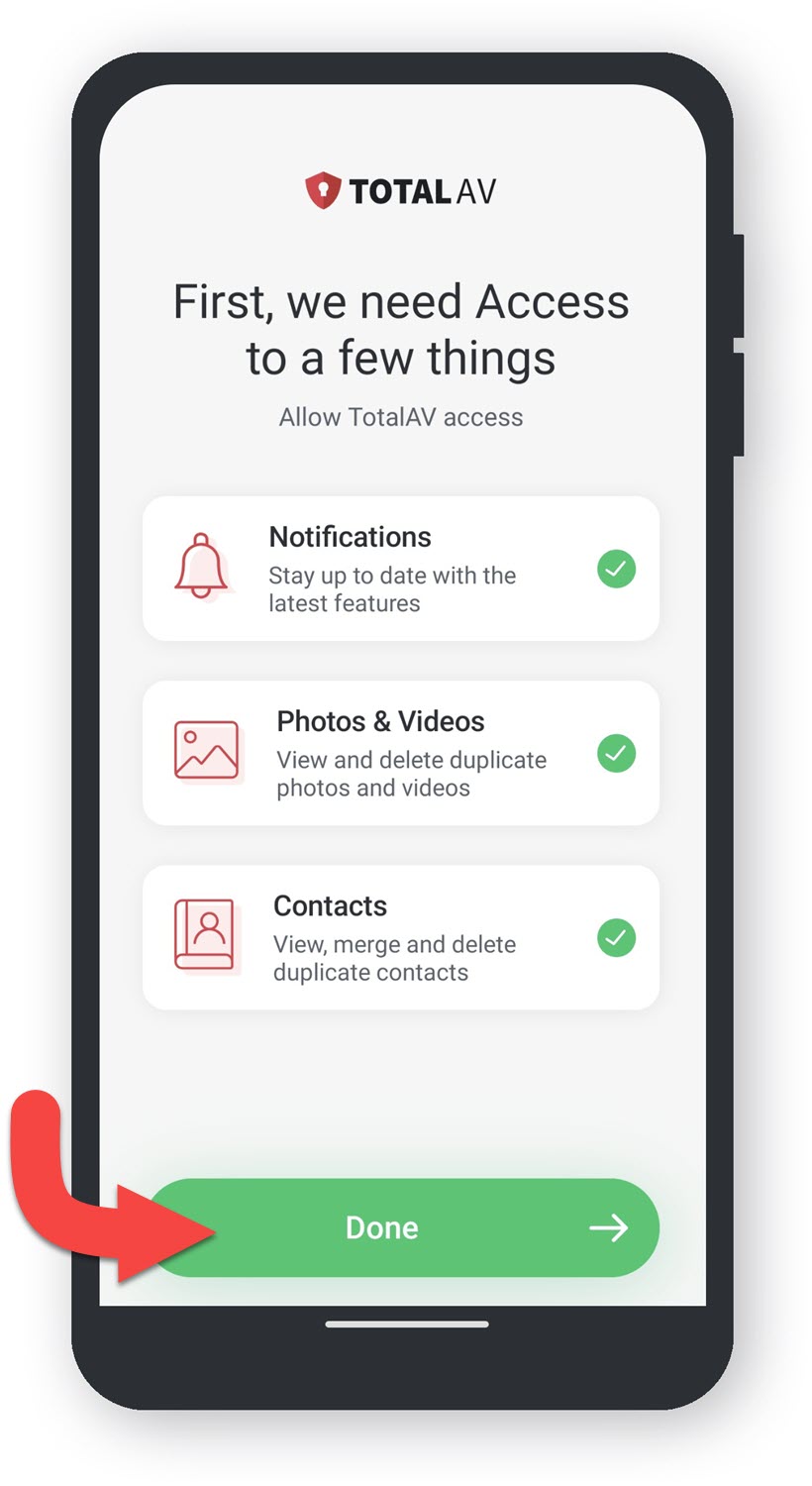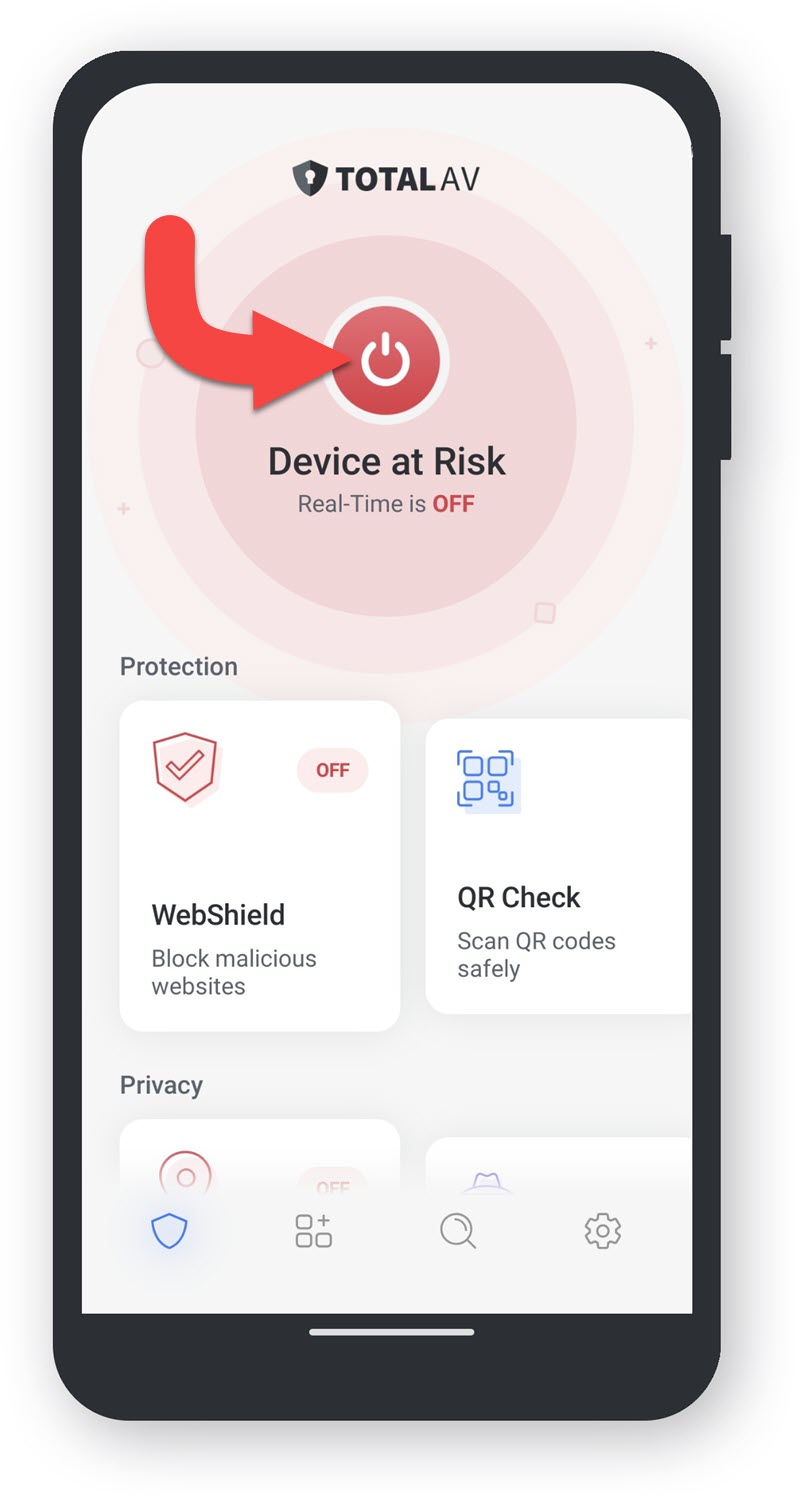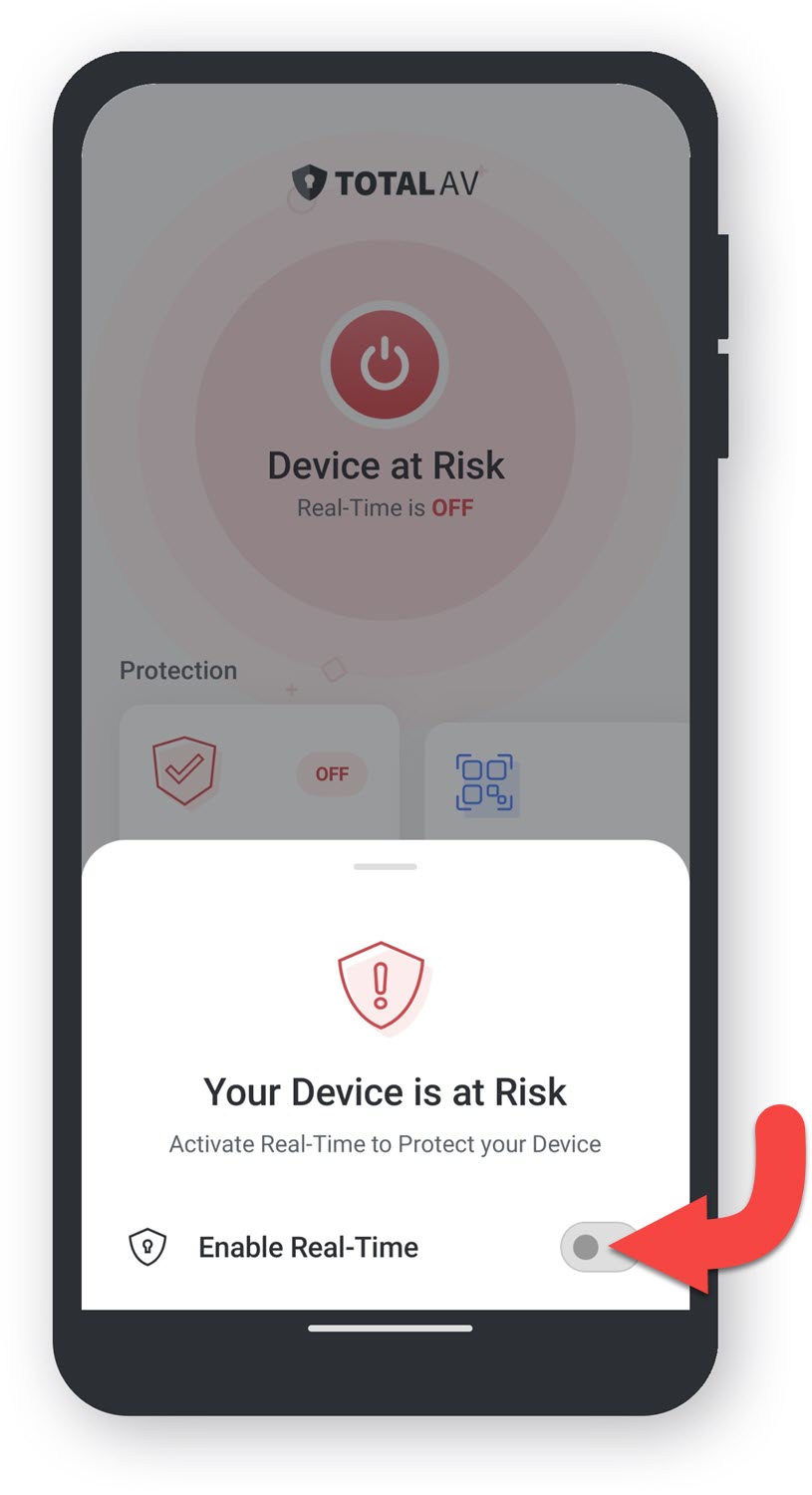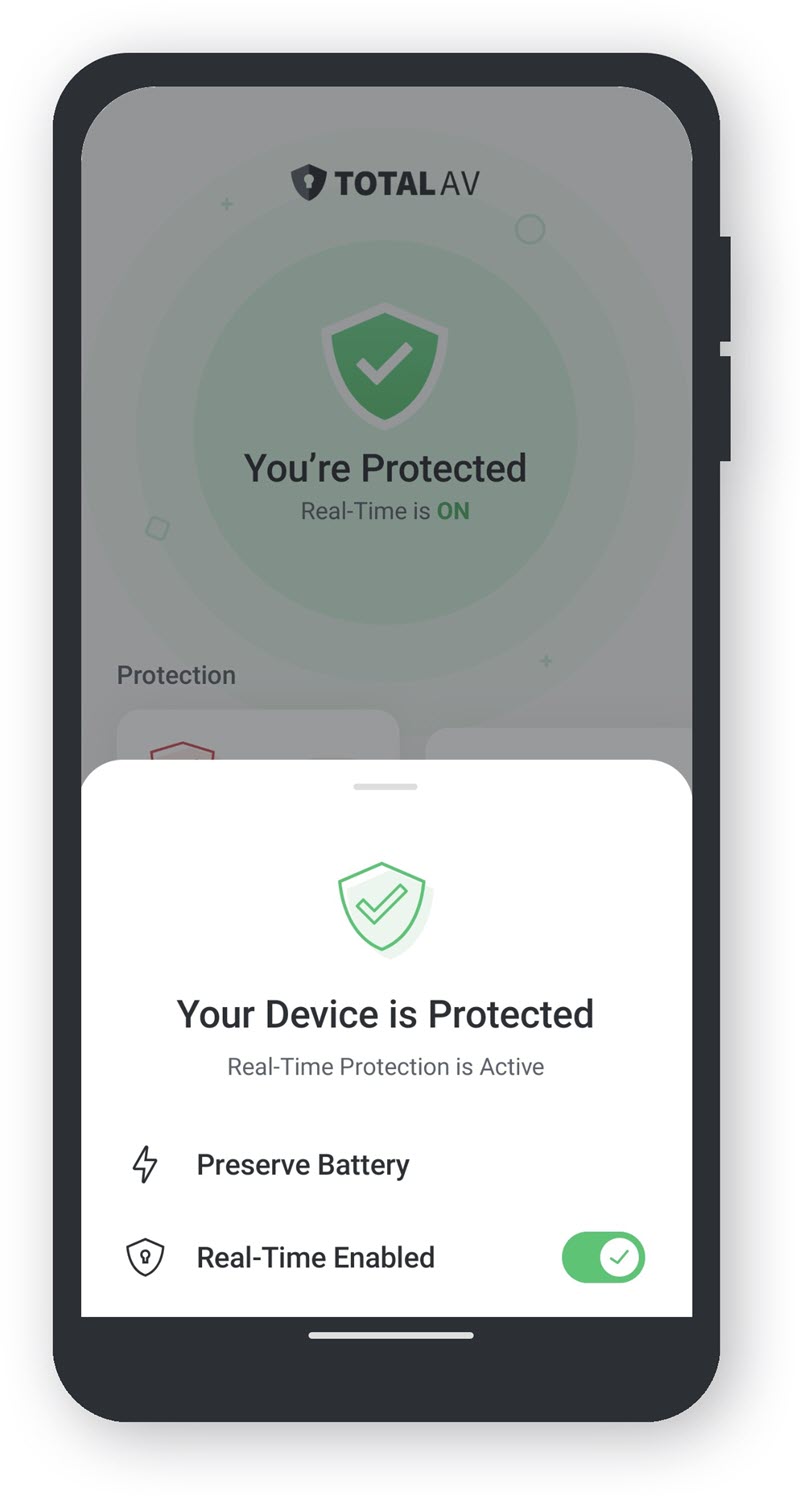Poznámka: Tuto verzi TotalAV lze nainstalovat pouze ve Windows 10 (21H2+) a Windows 11 (23H2+).
Stáhnout TotalAV
Chcete-li si stáhnout soubor TotalAV, přejděte do svého souboru Online portál a nainstalujte jej kliknutím na tlačítko Instalovat TotalAV.
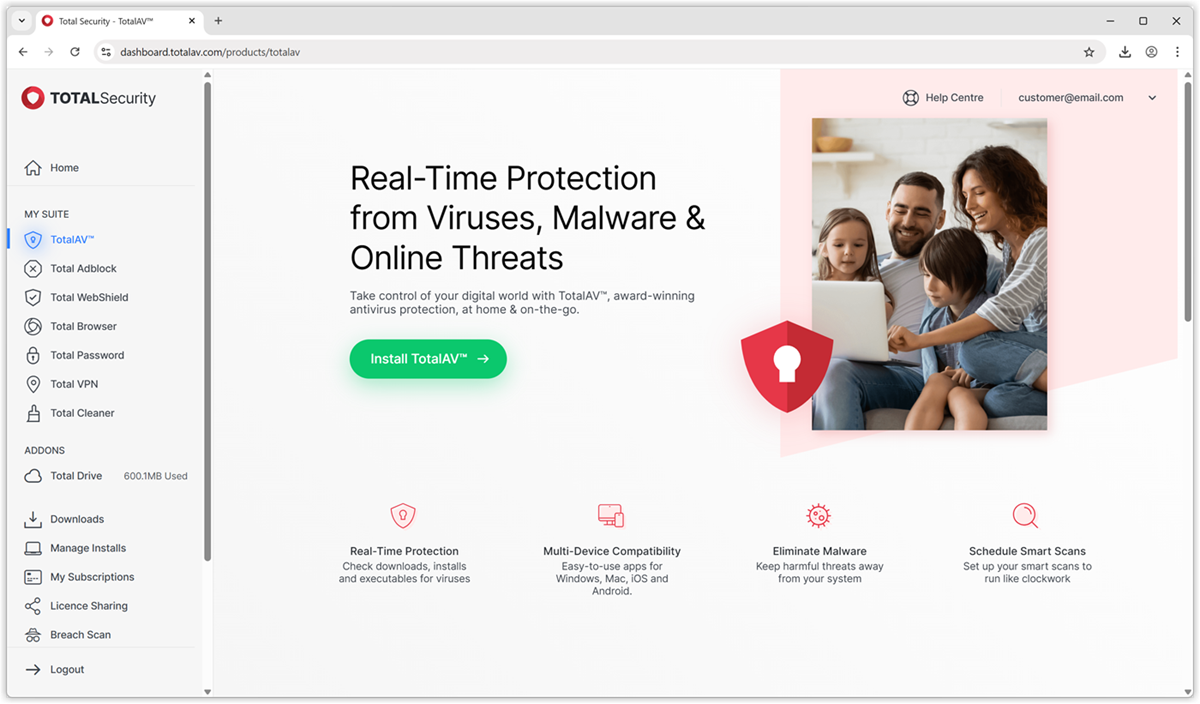
Pokud nemáte přístup k online portálu TotalAV, najděte níže tlačítko pro přímé stažení pro TotalAV:
Složka stažených souborů
Otevřete stažený soubor **** v oblasti stahování prohlížeče nebo v Průzkumníku souborů přejděte do složky se staženými soubory.
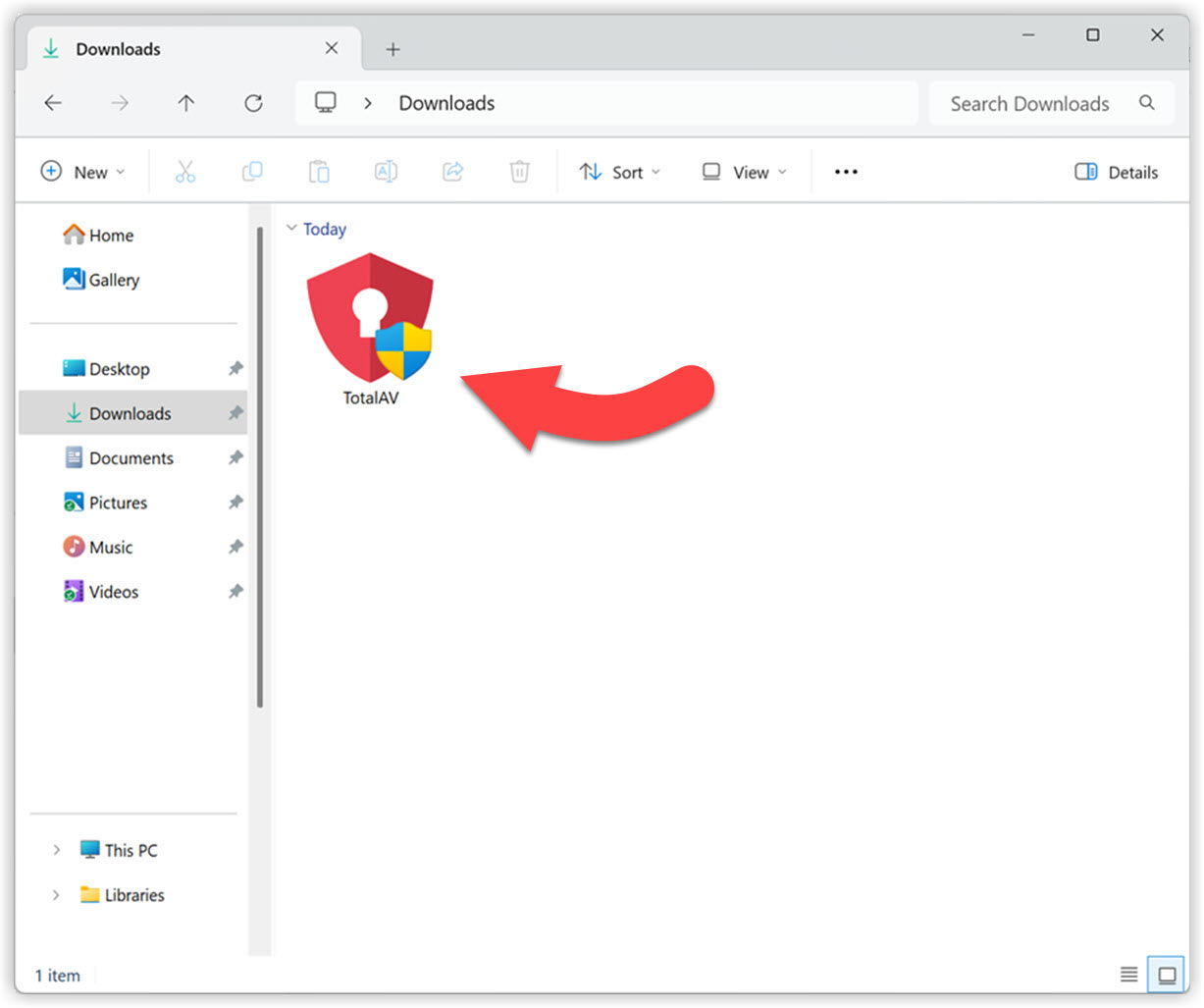
Povolit TotalAV provádět změny na vašem zařízení
Dále klikněte na Ano, abyste umožnili aplikaci TotalAV zahájit proces instalace. Bez schválení nebude možné aplikaci TotalAV nainstalovat do vašeho zařízení.

Nastavení TotalAV
Po otevření instalačního okna TotalAV klikněte na Instalovat.
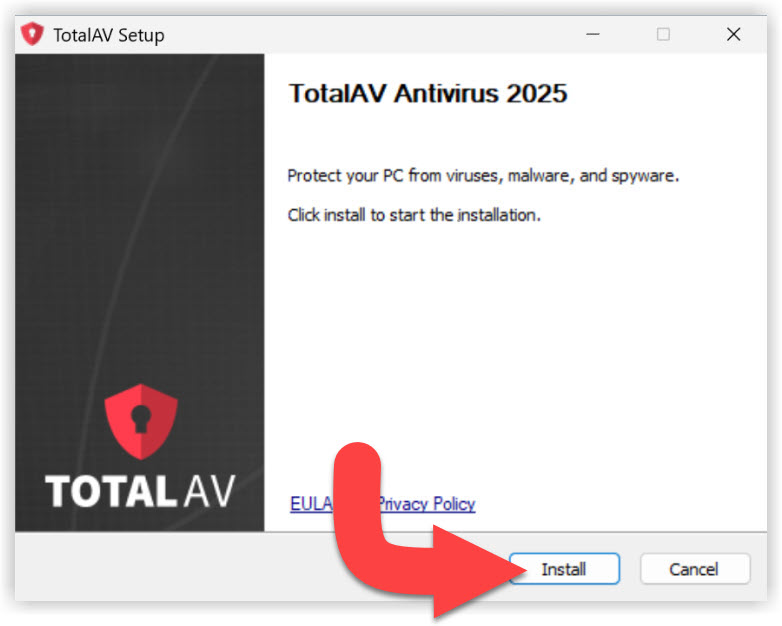
Instalace instalačního souboru
Počkejte prosím na stažení a instalaci instalačních souborů.
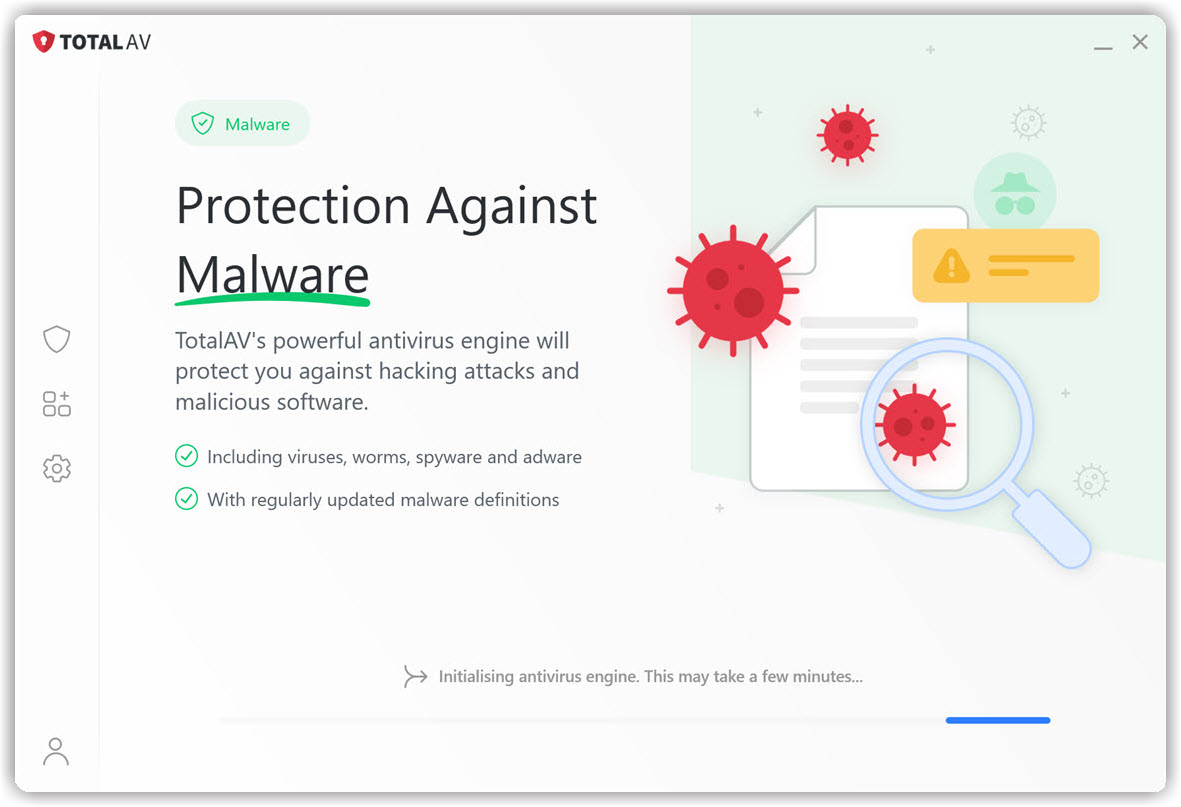
Připraveno ke skenování
TotalAV je nyní plně nainstalován. Klikněte na Start Scan pro zahájení skenování systému. Po dokončení skenování projděte a vyřešte všechny problémy, které TotalAV zjistil.
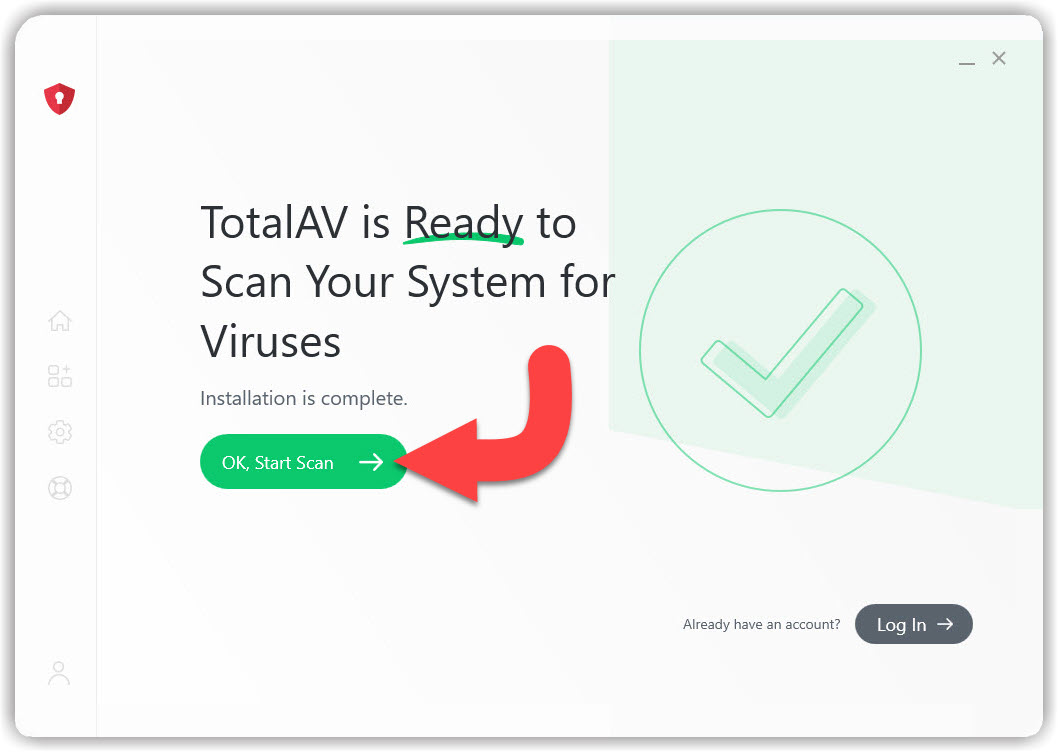
Přihlásit se
Zadejte své přihlašovací údaje pro TotalAV a klikněte na Přihlásit se.
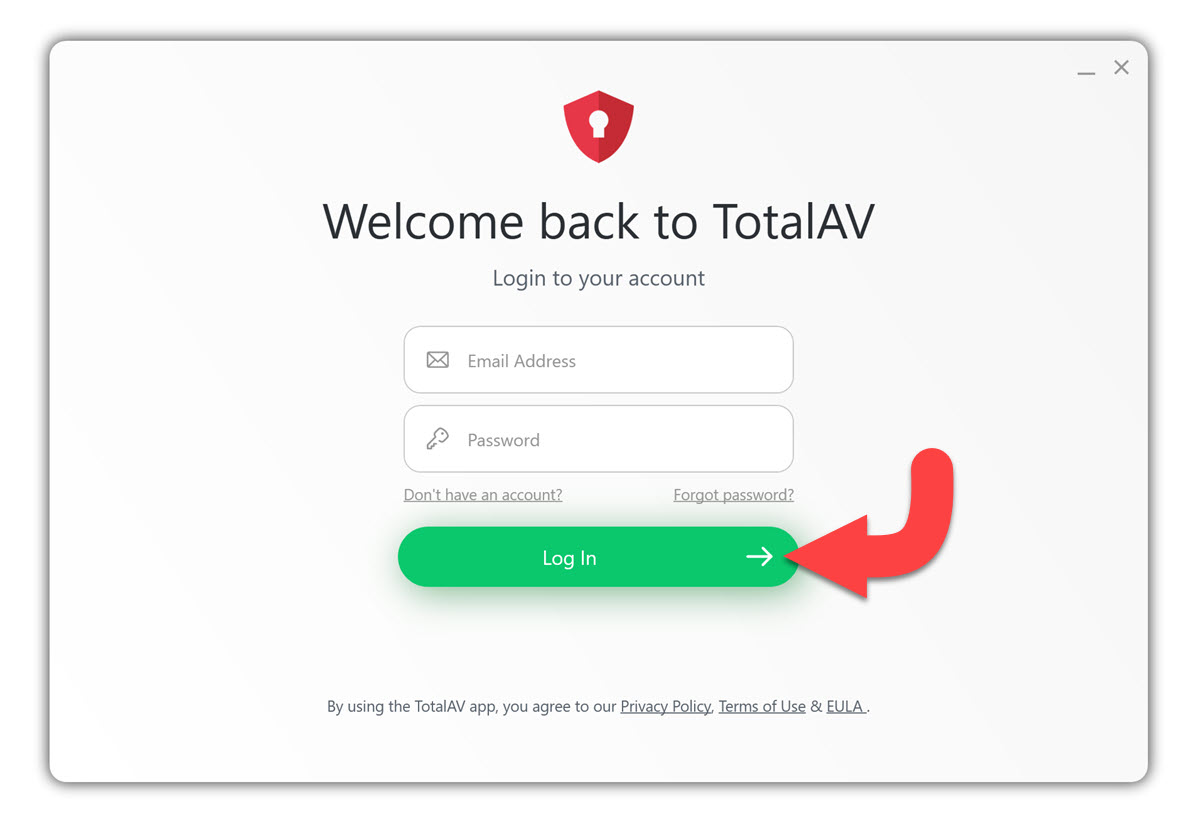
Povolit ochranu v reálném čase
Ochrana v reálném čase se aktivuje po několika sekundách od úplné instalace TotalAV nebo bude vyžadováno kliknutí na Povolit ochranu v reálném čase.
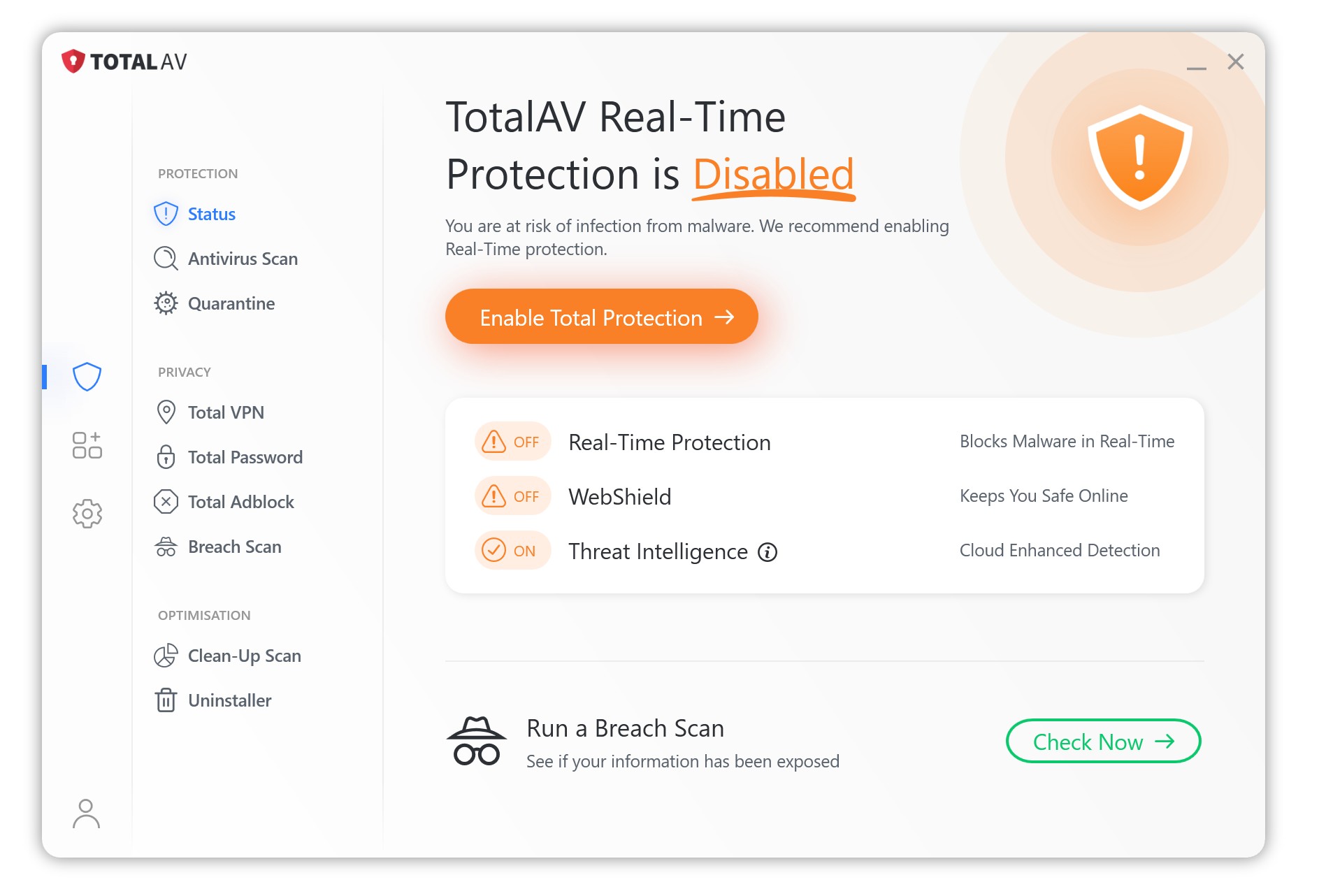
Pokud se však tato funkce sama neaktivuje a neaktivuje se po kliknutí na tlačítko Povolit ochranu v reálném čase, klikněte prosím na Ručně povolit ochranu v reálném čase níže.
Klikněte na ikonu ozubeného kola a přejděte do Nastavení.
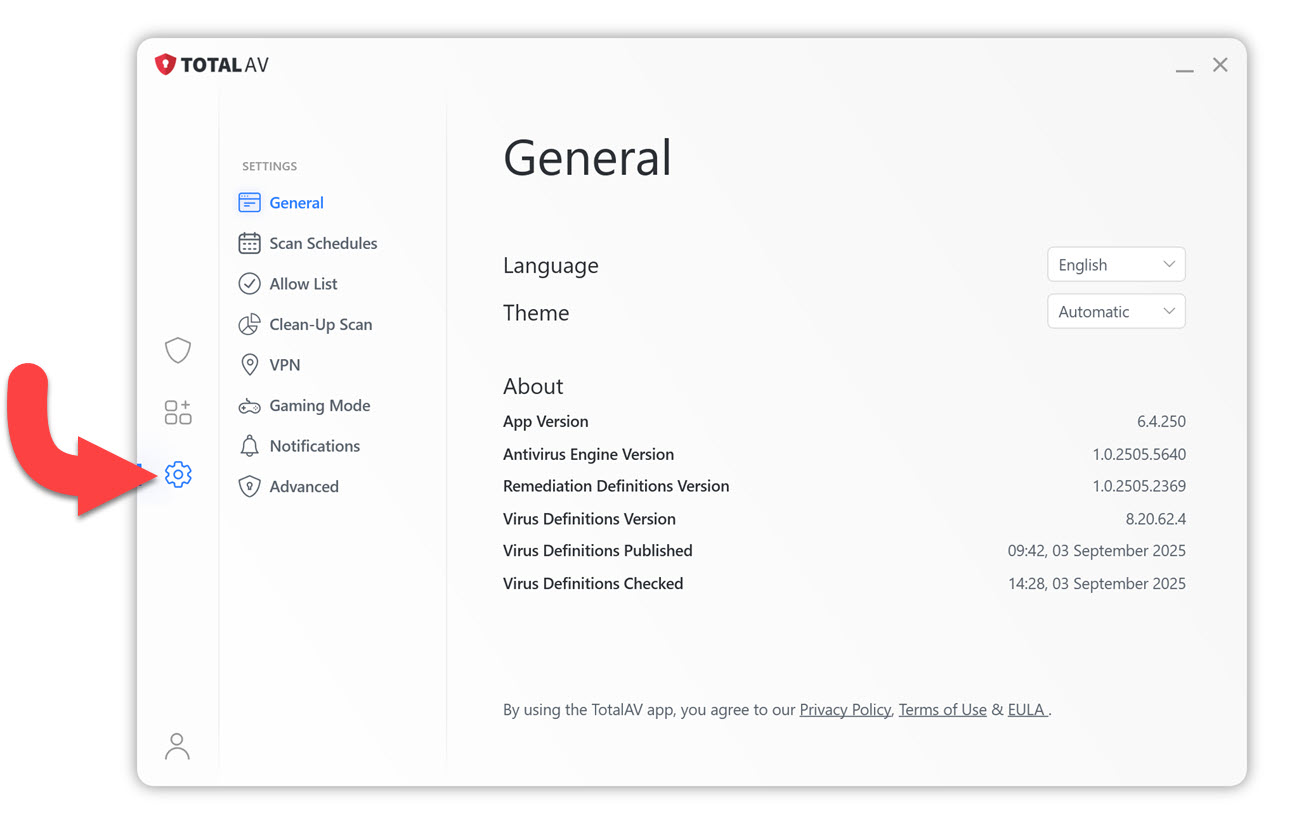
Přejděte na kartu Upřesnit.
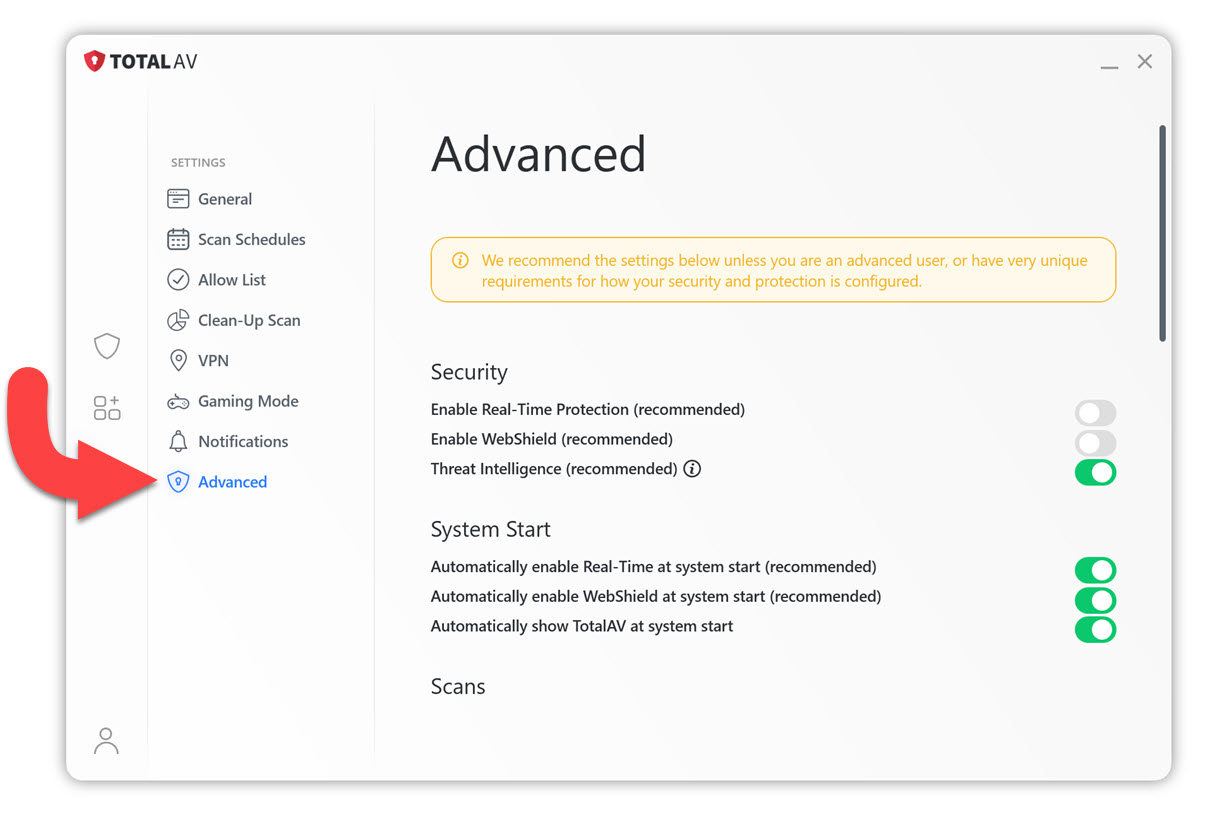
V části Zabezpečení vyhledejte Povolit ochranu v reálném čase a kliknutím na Přepínač(e) ochranu povolte.
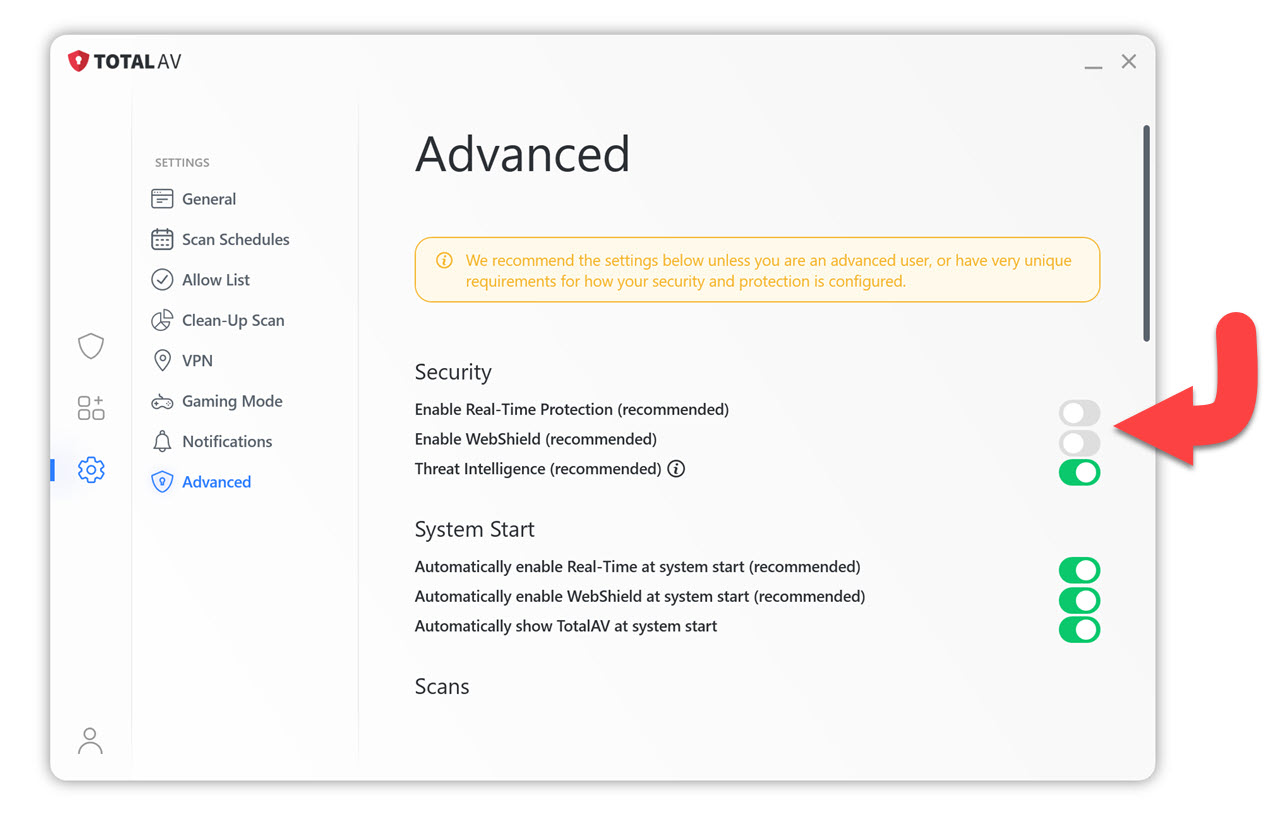
Přepínač(e) pro sekci Zabezpečení by měly zůstat zapnuté, aby byla Ochrana v reálném čase aktivní.
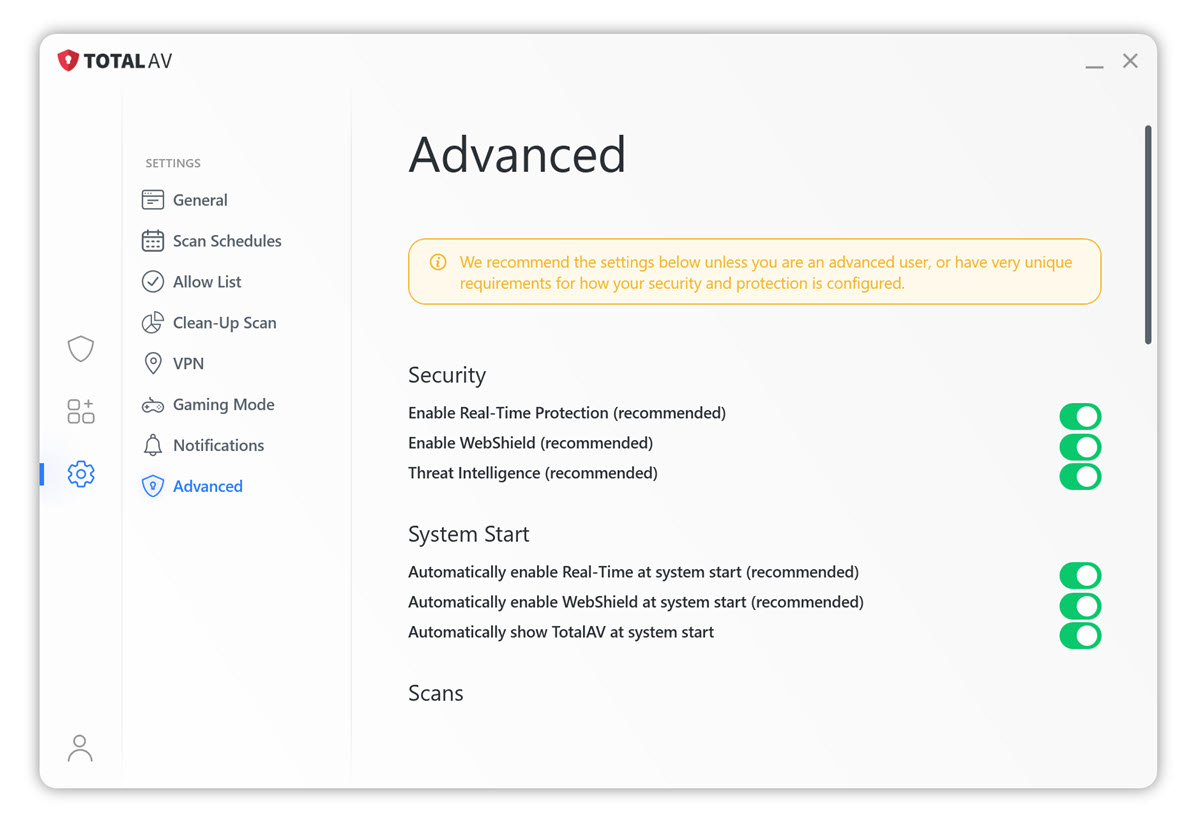
Nyní jste chráněni!